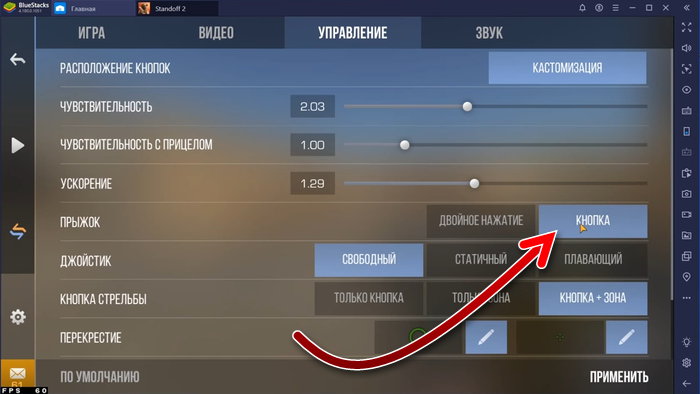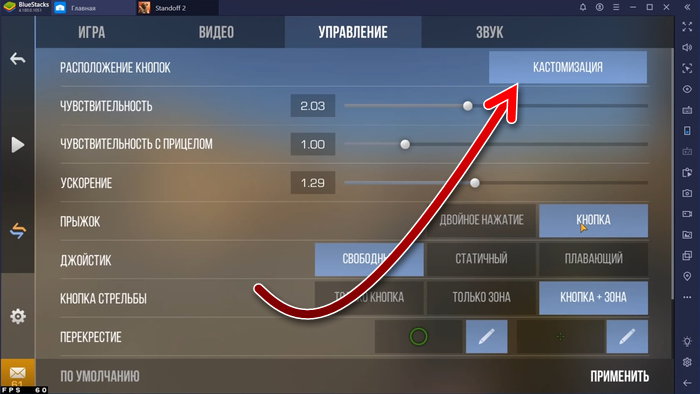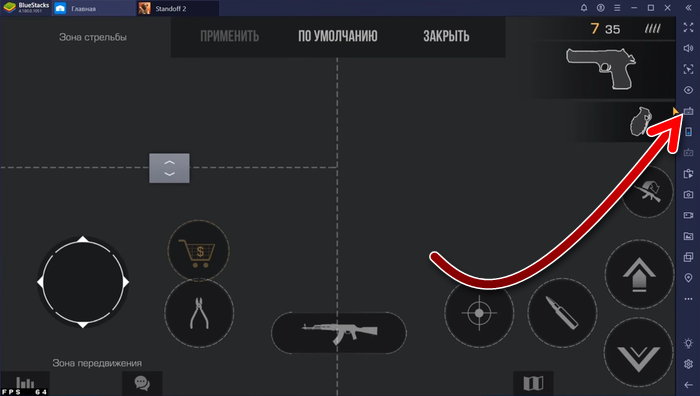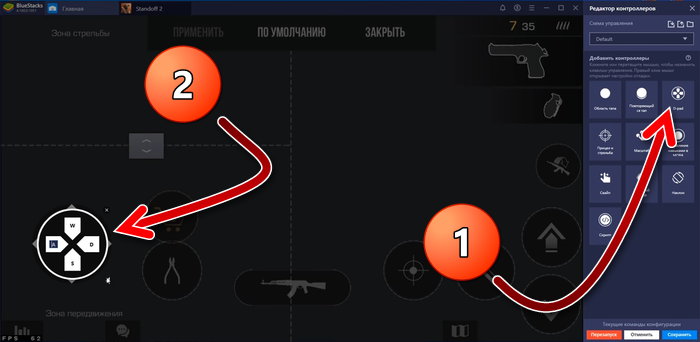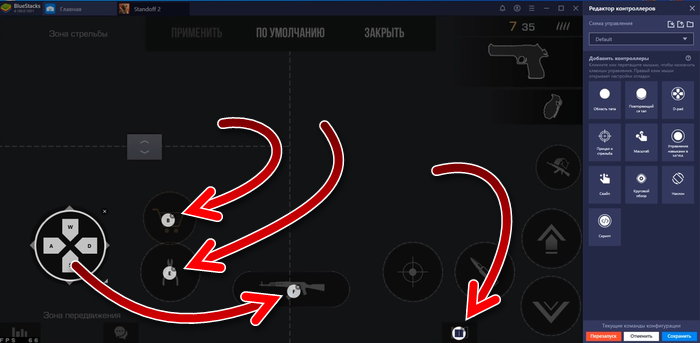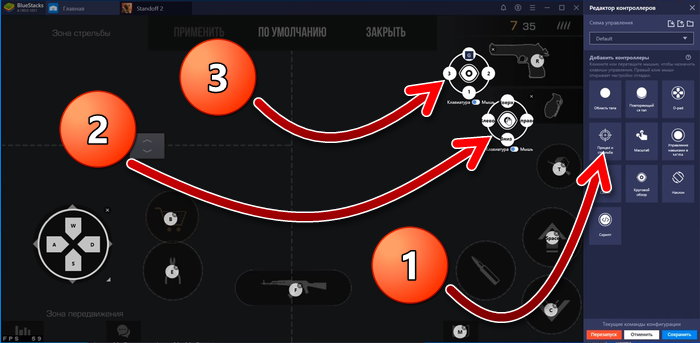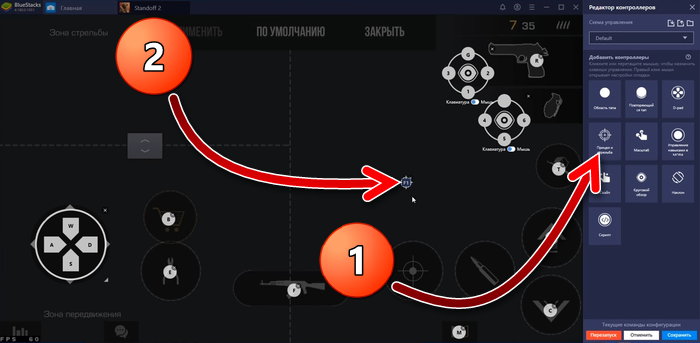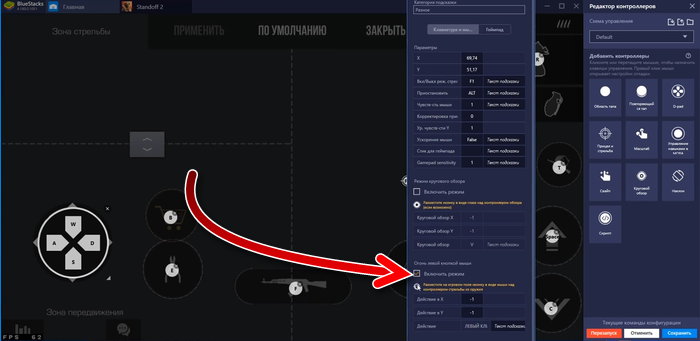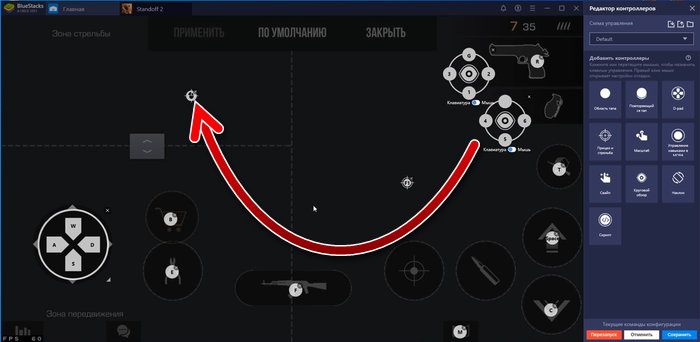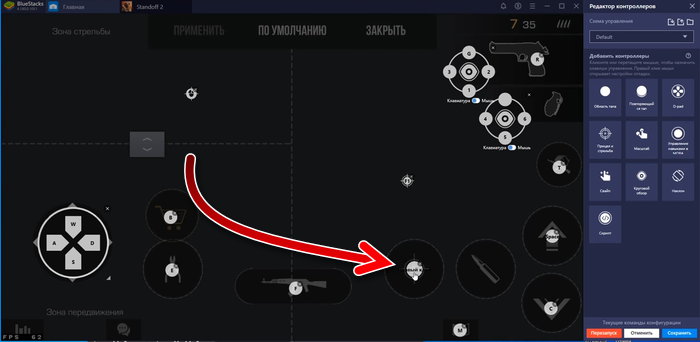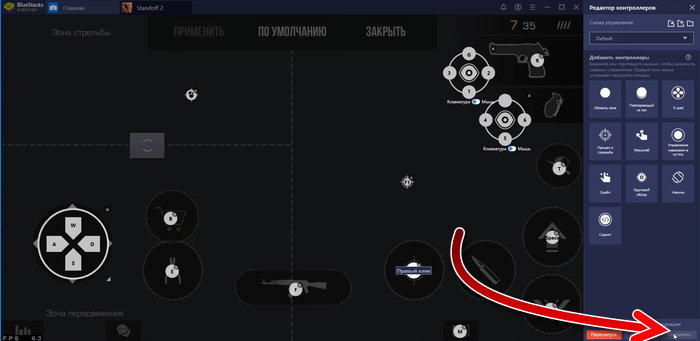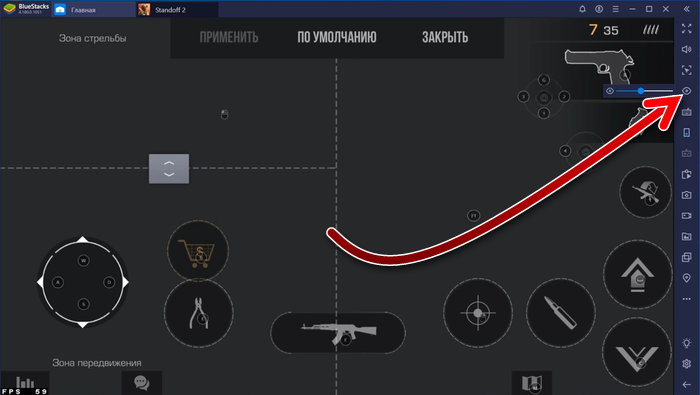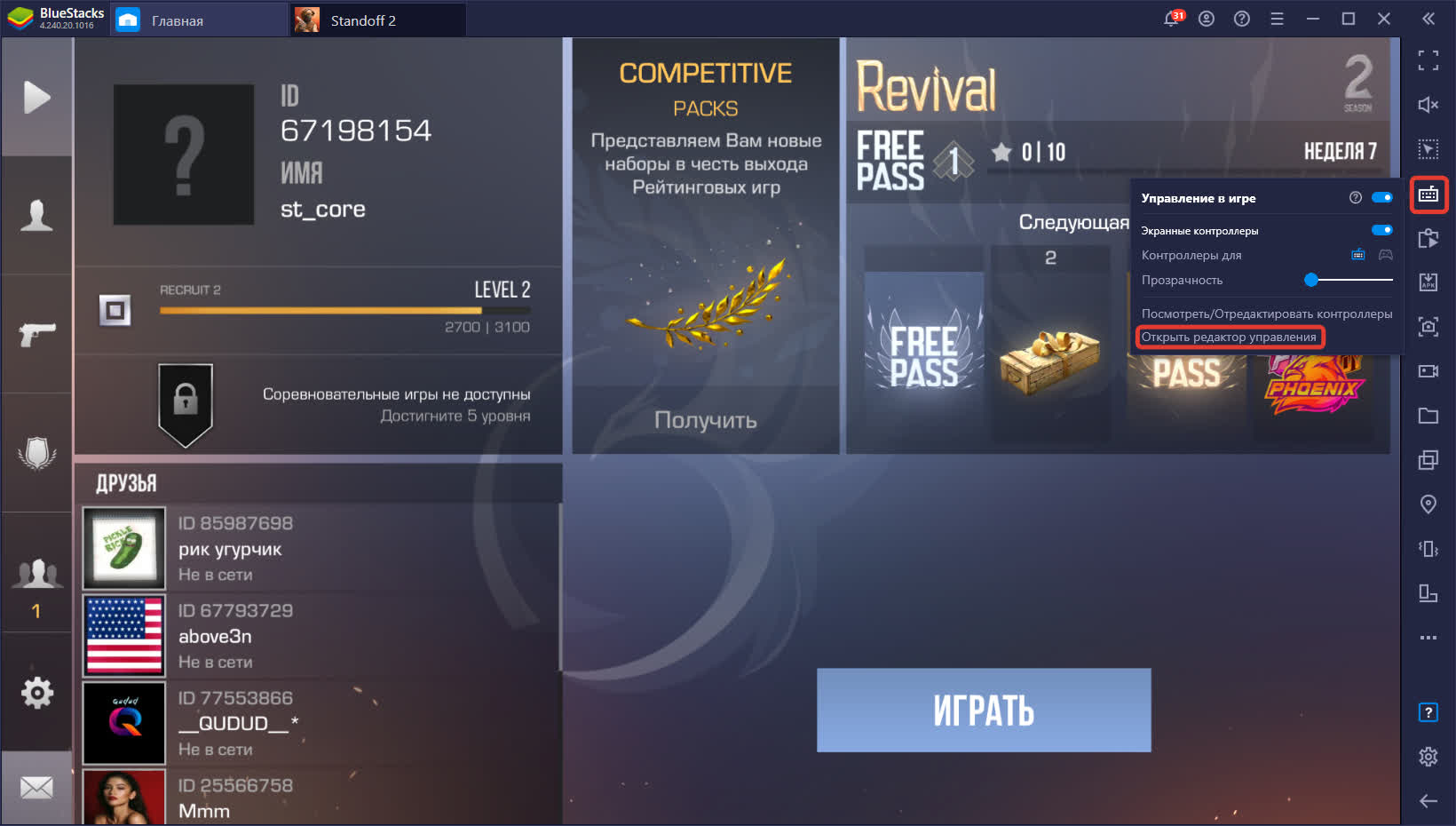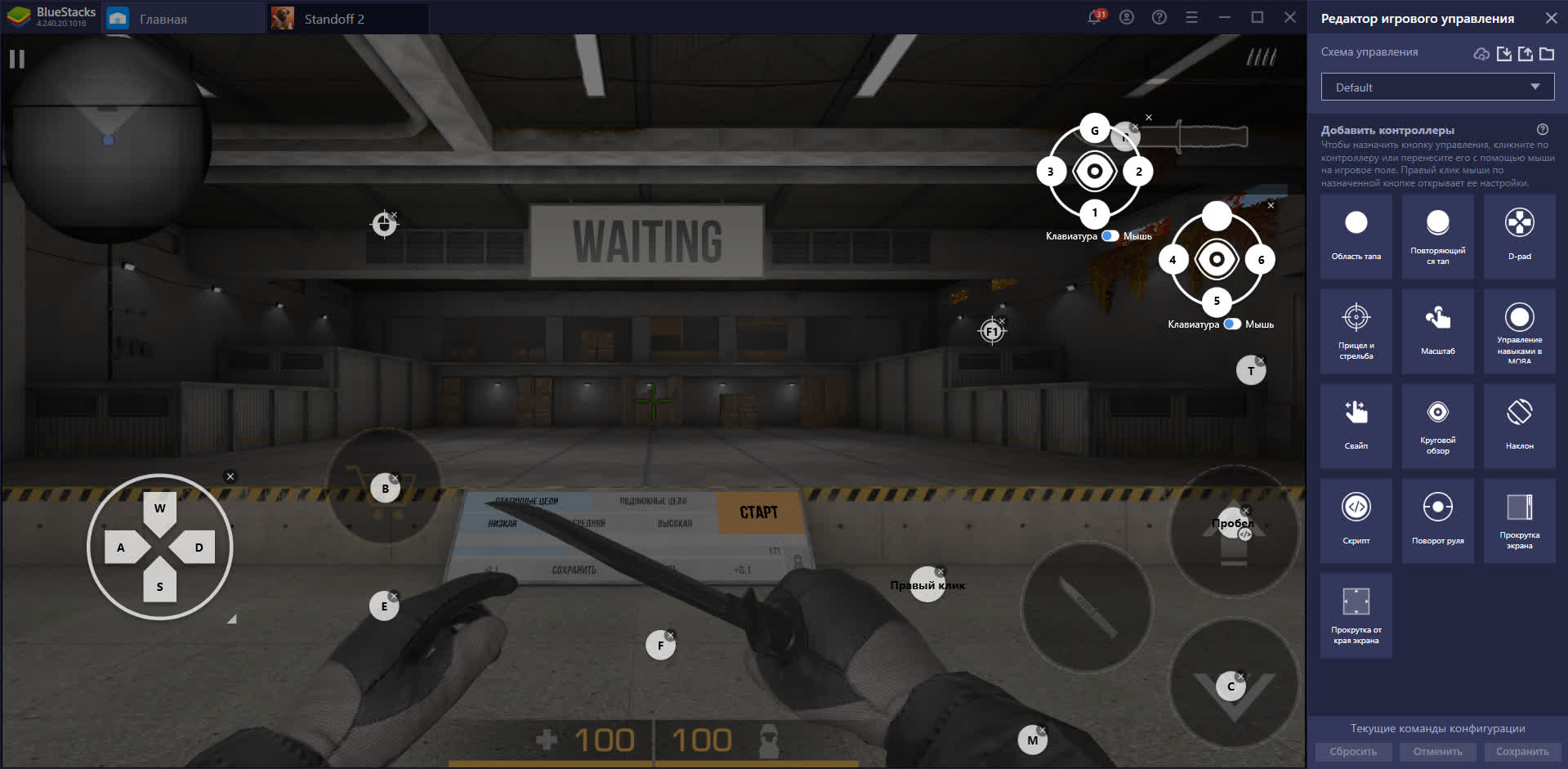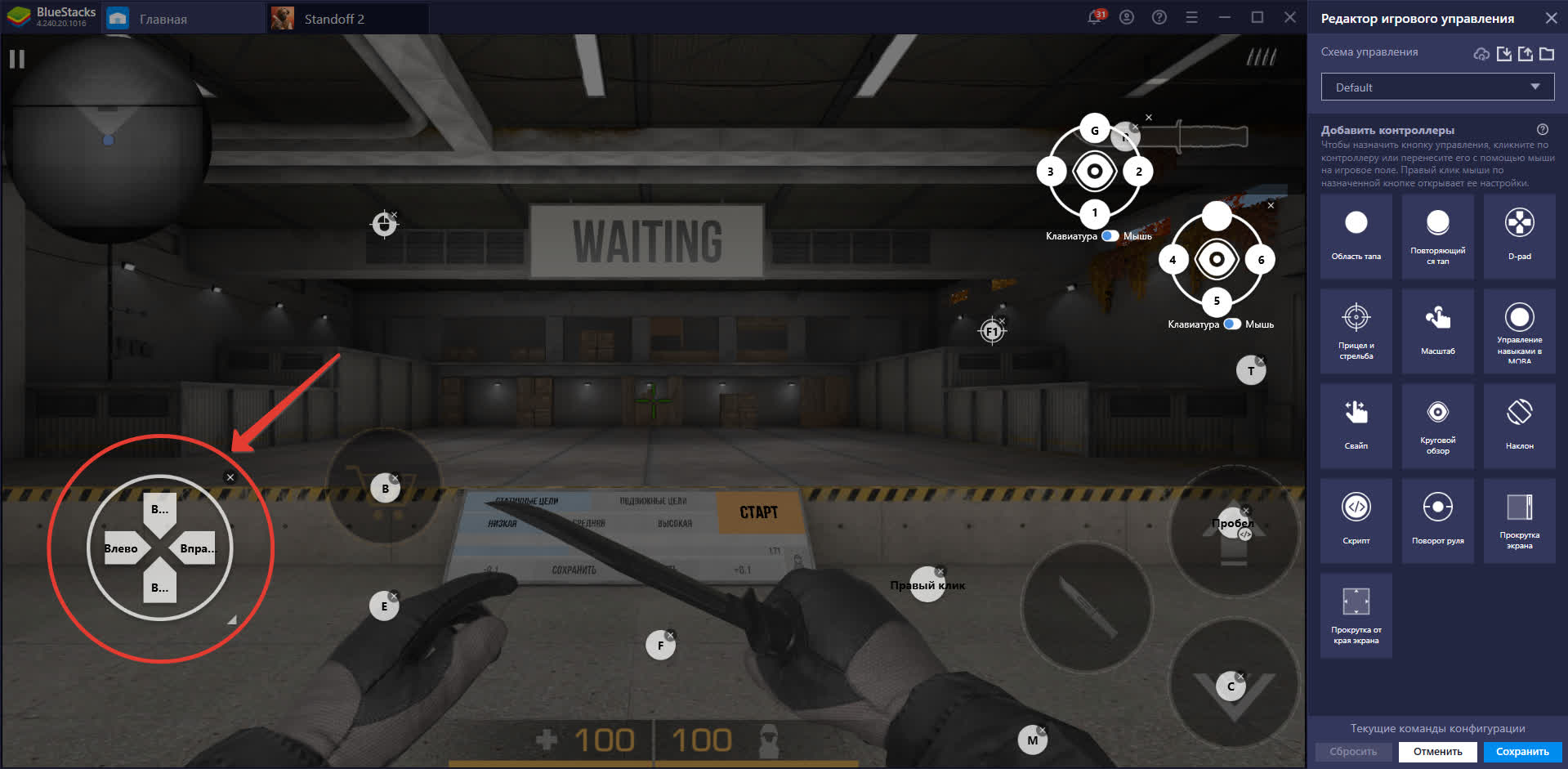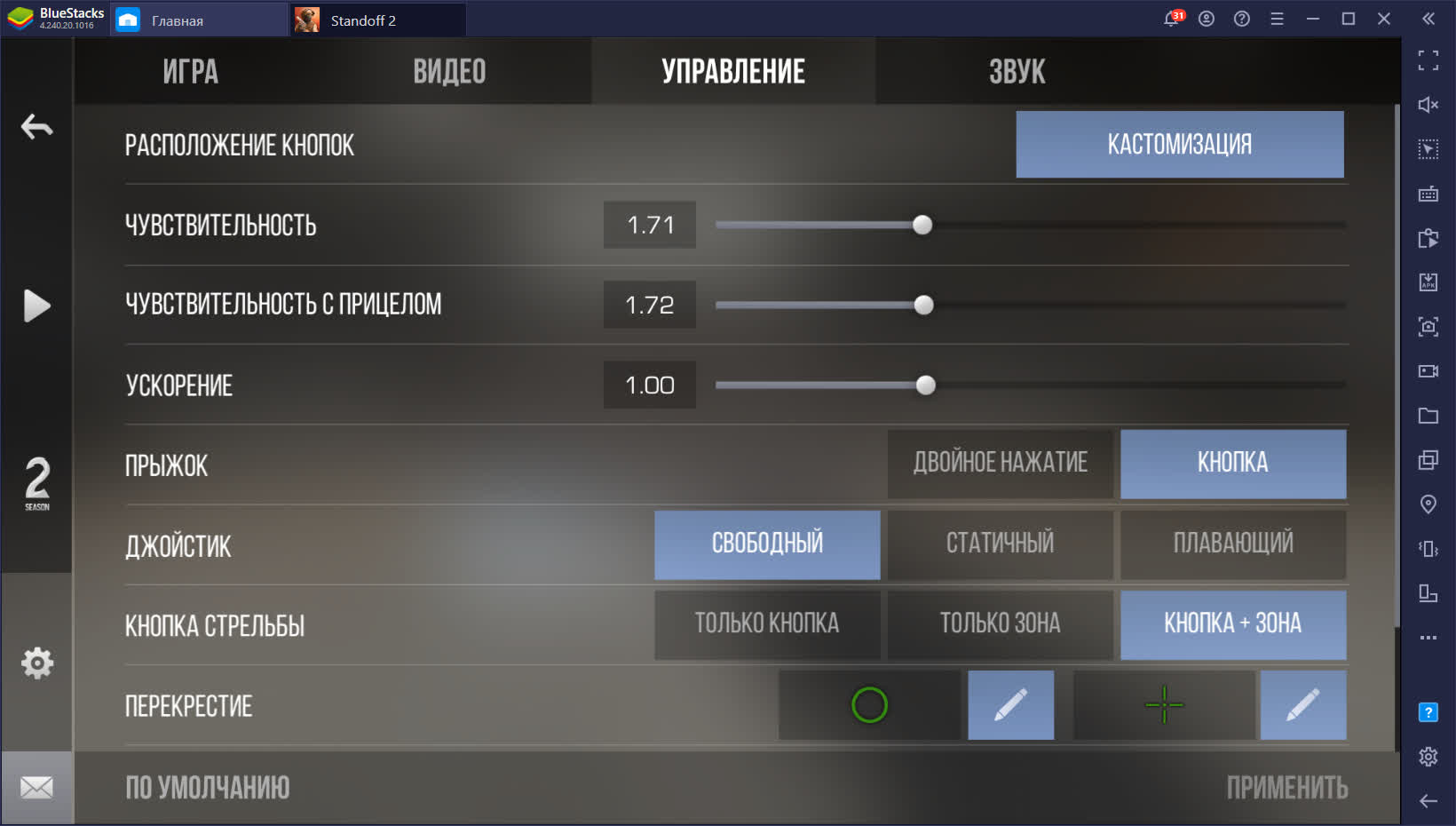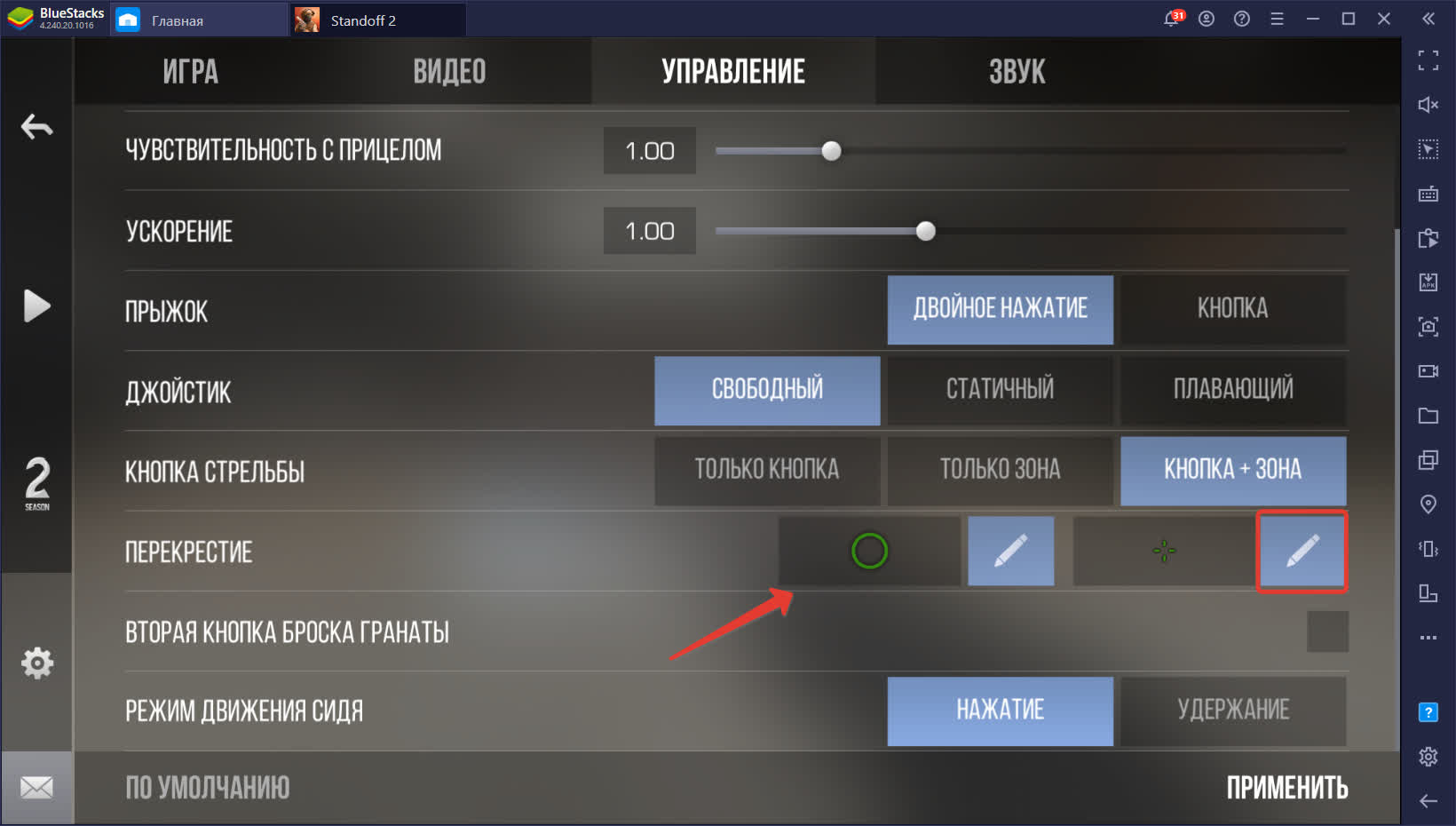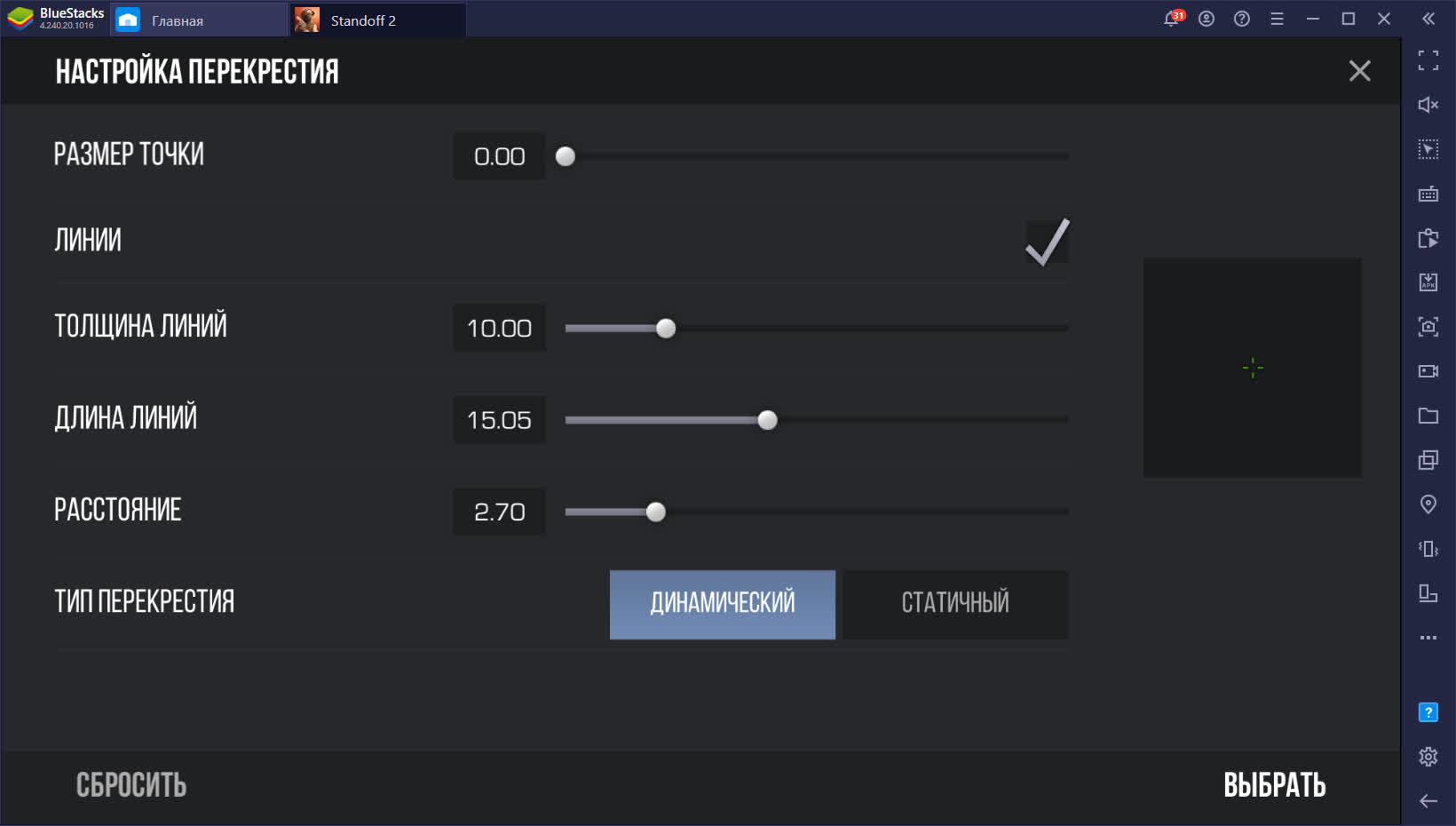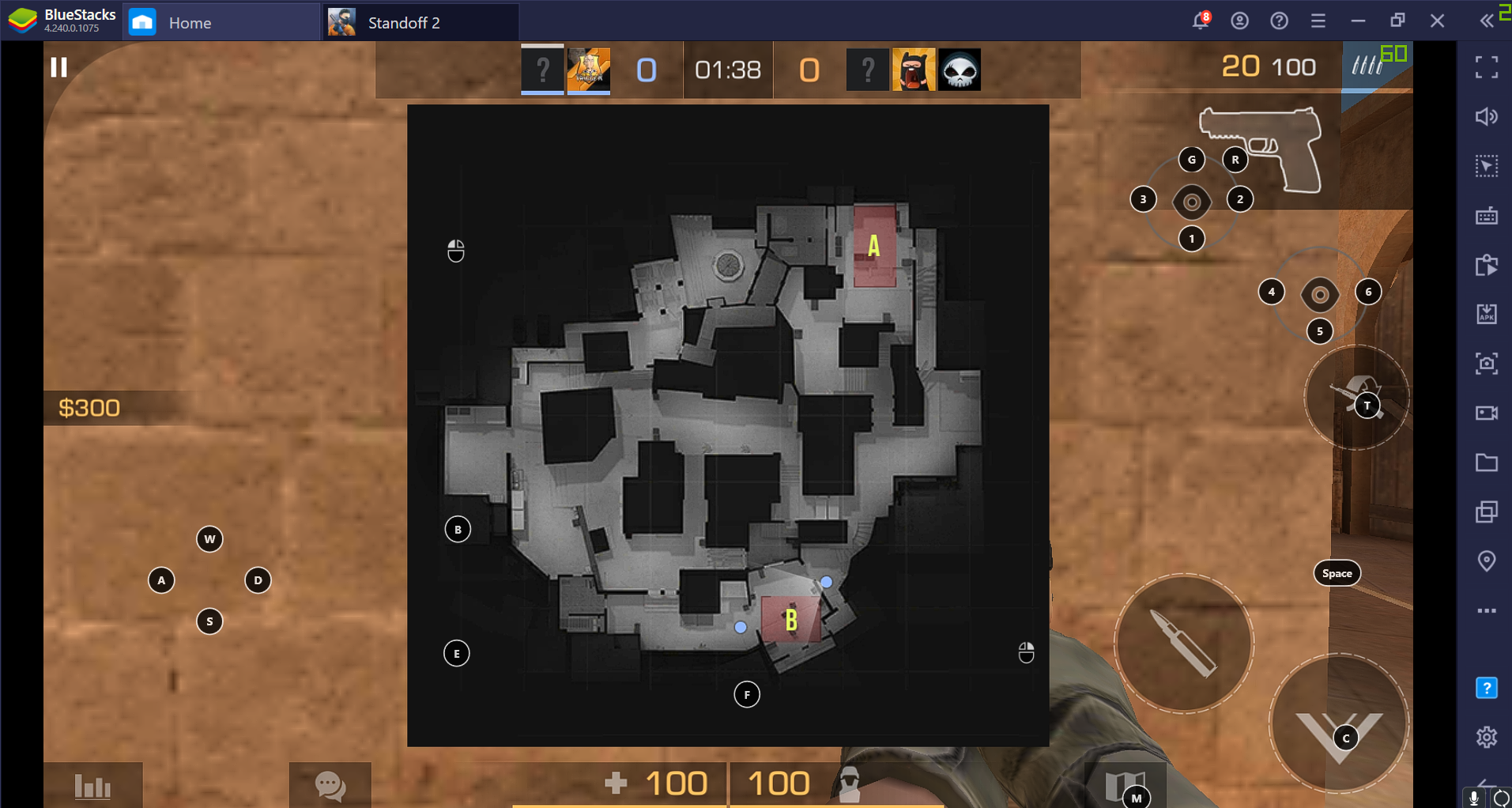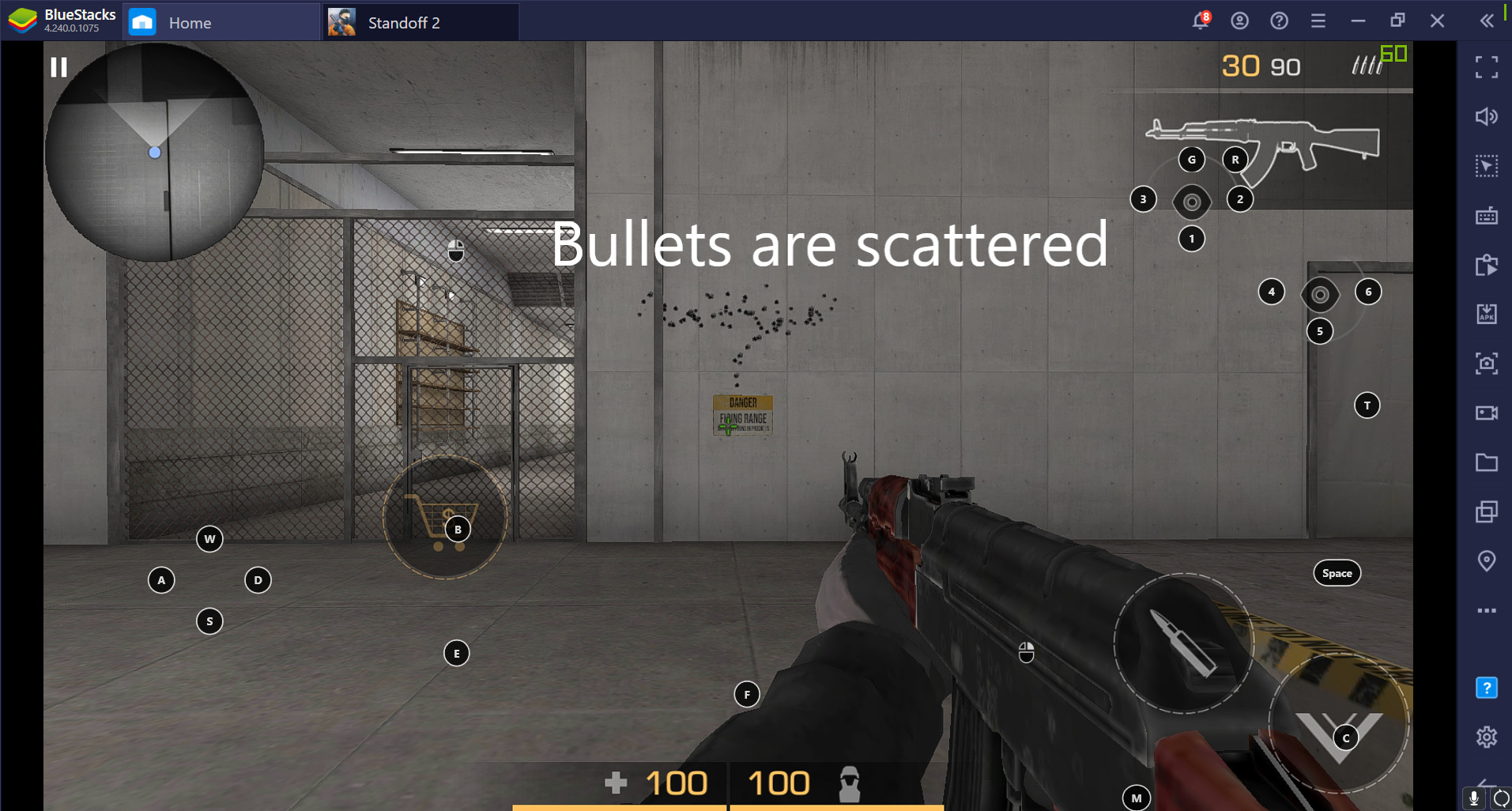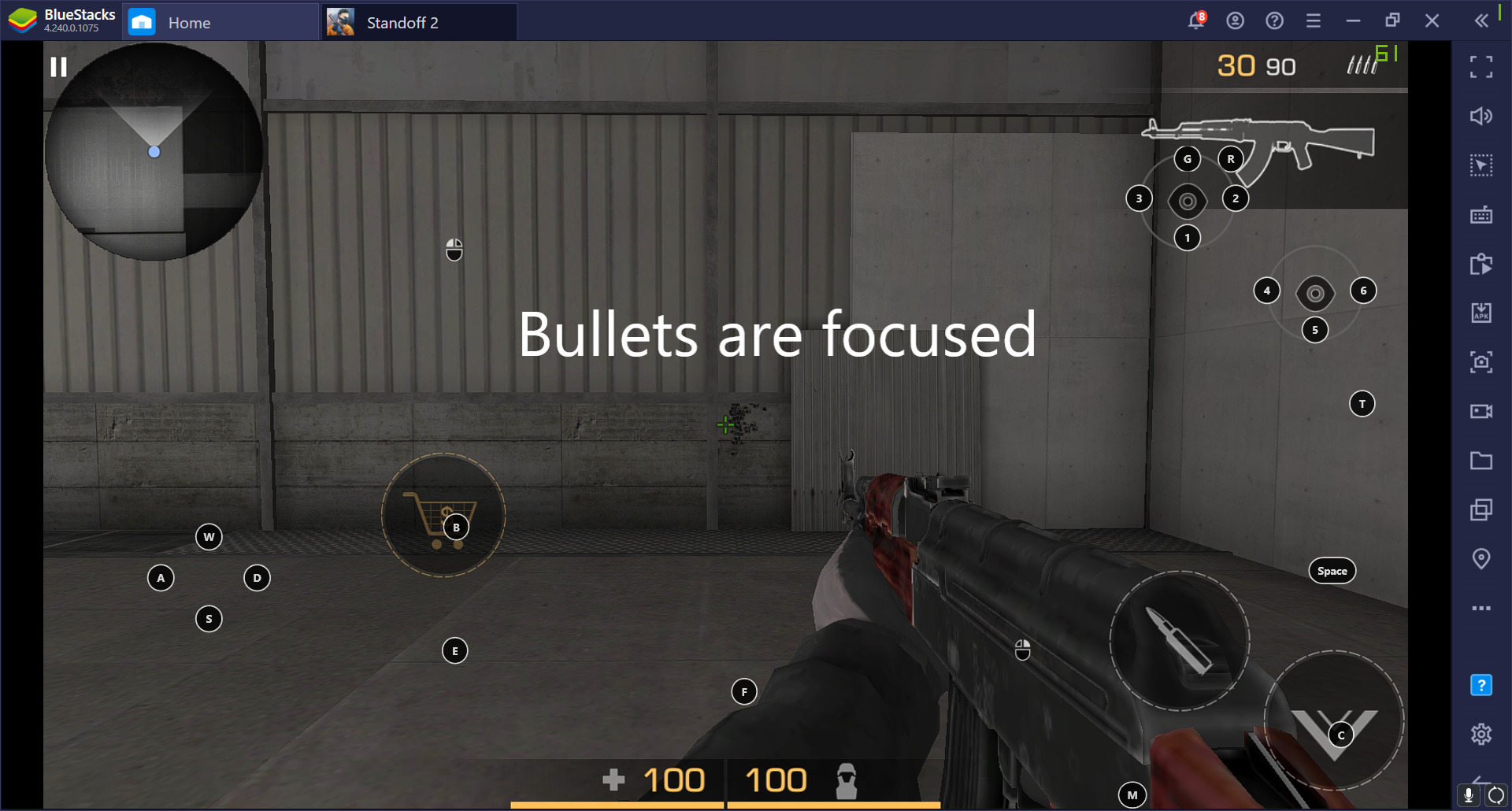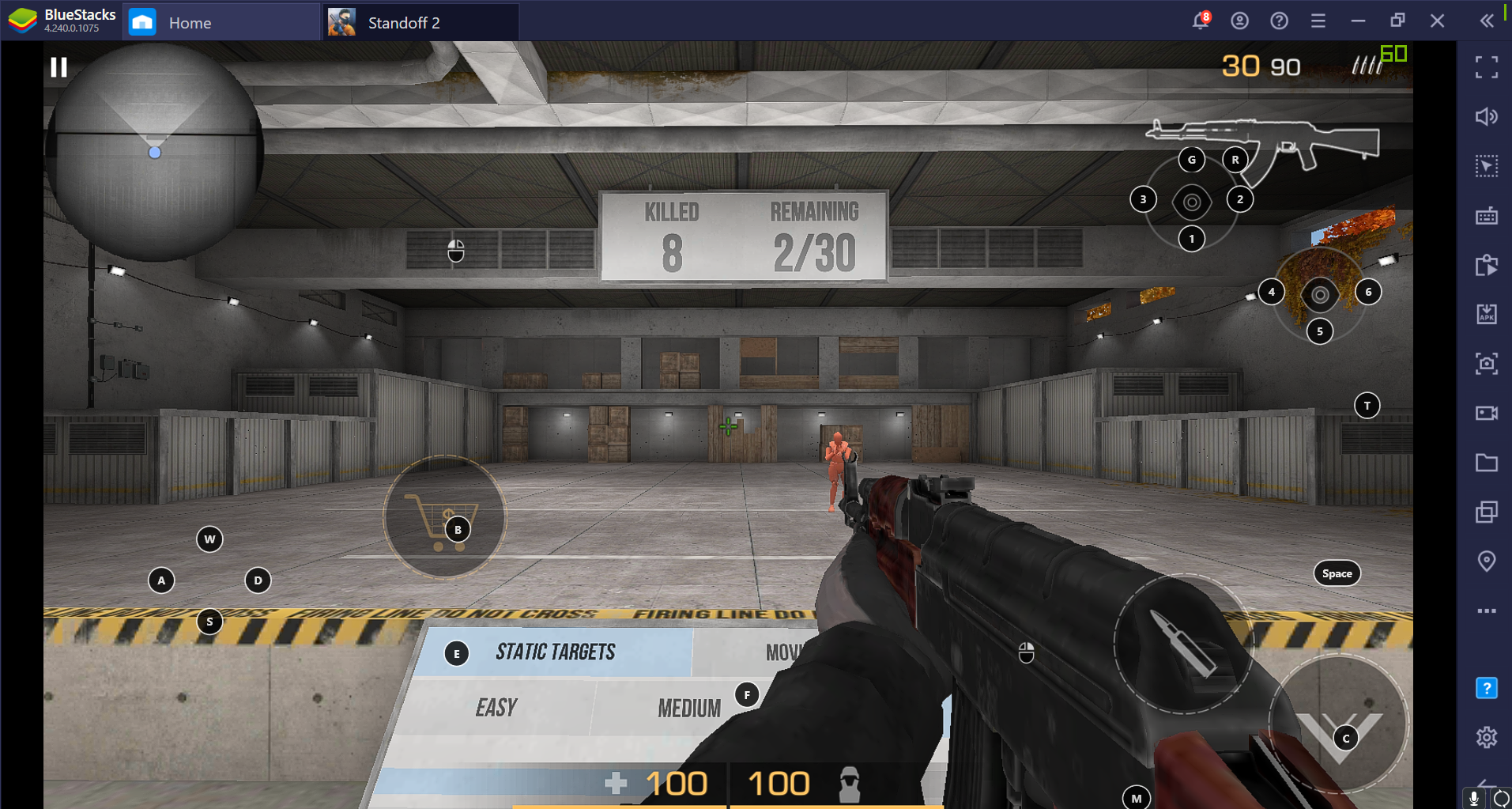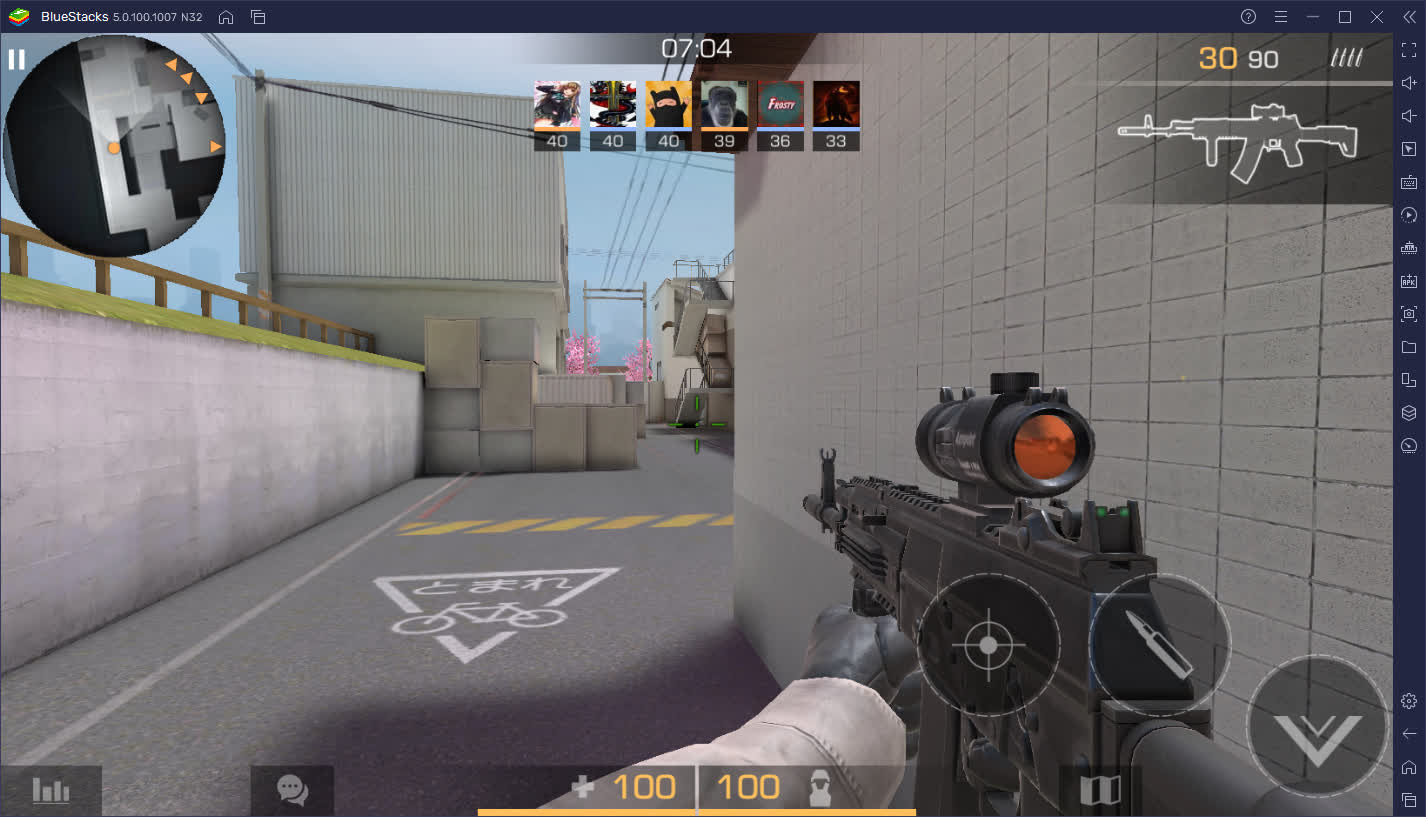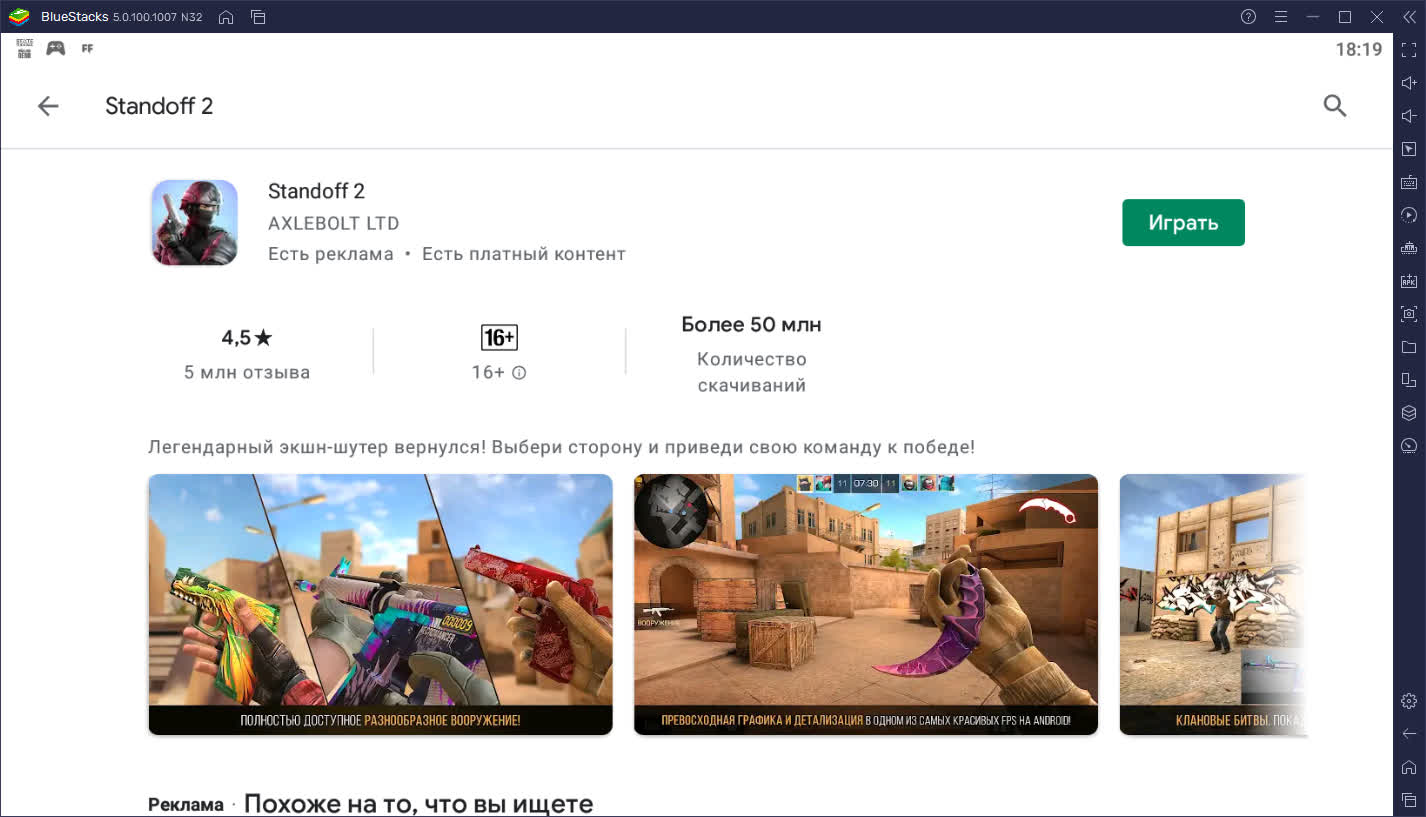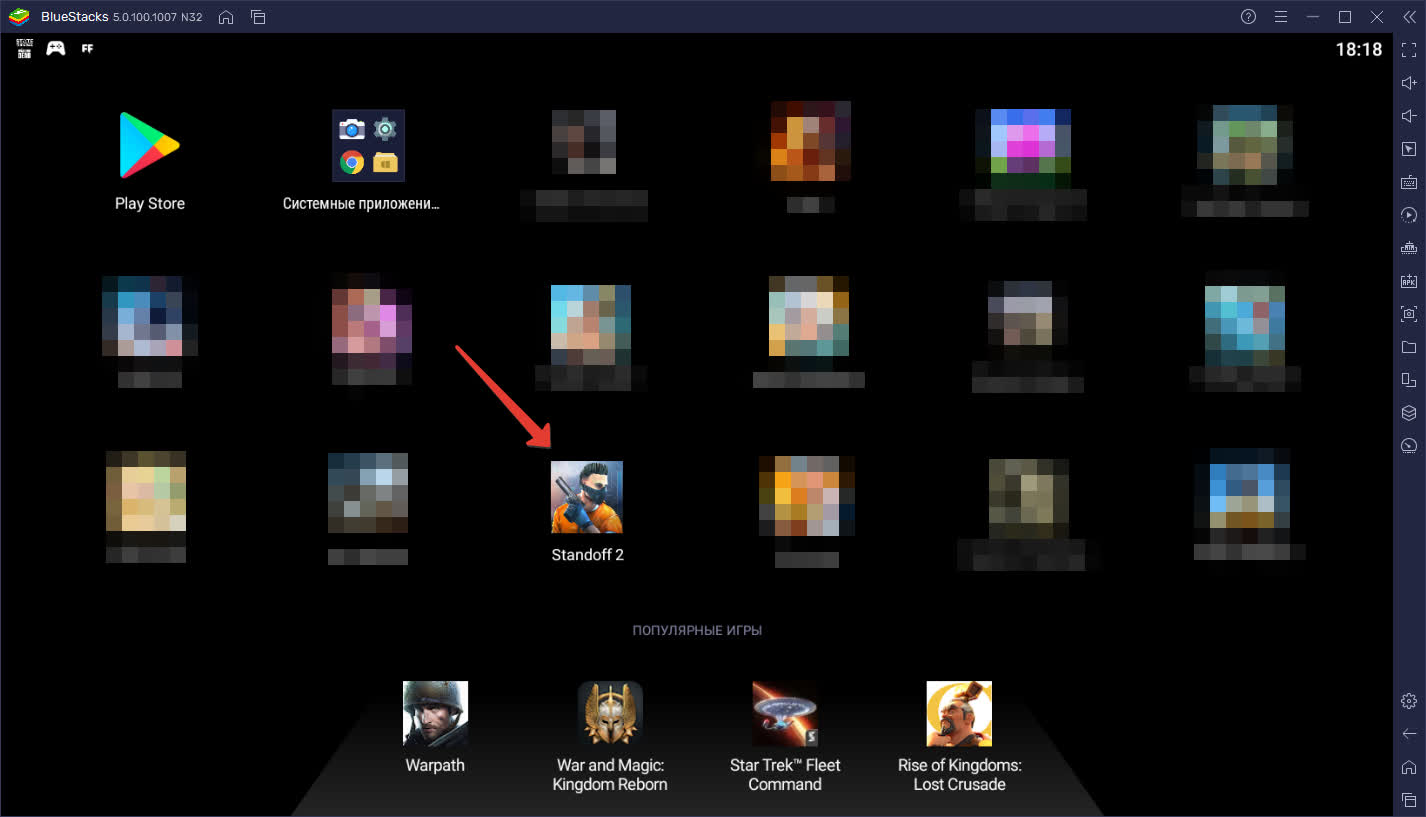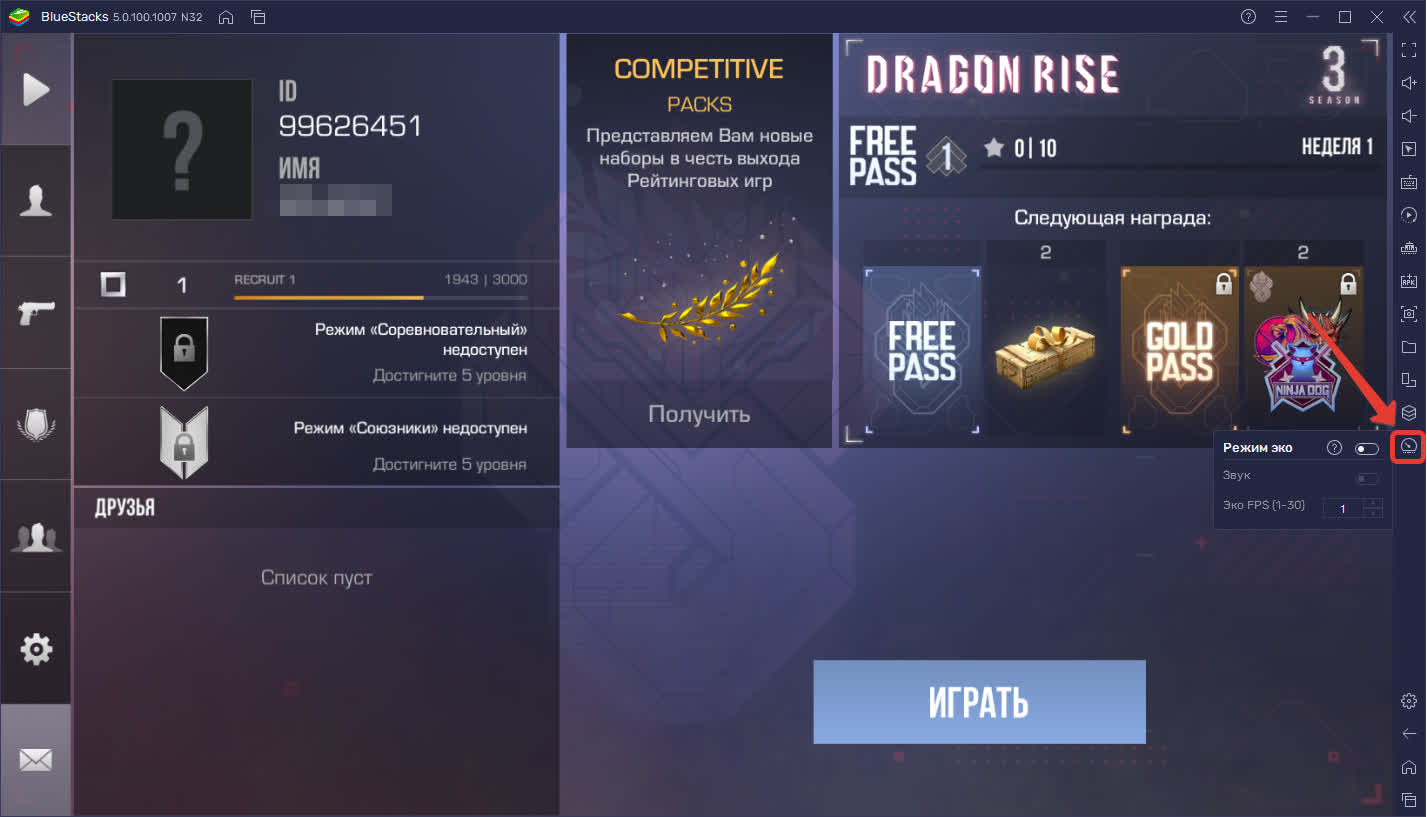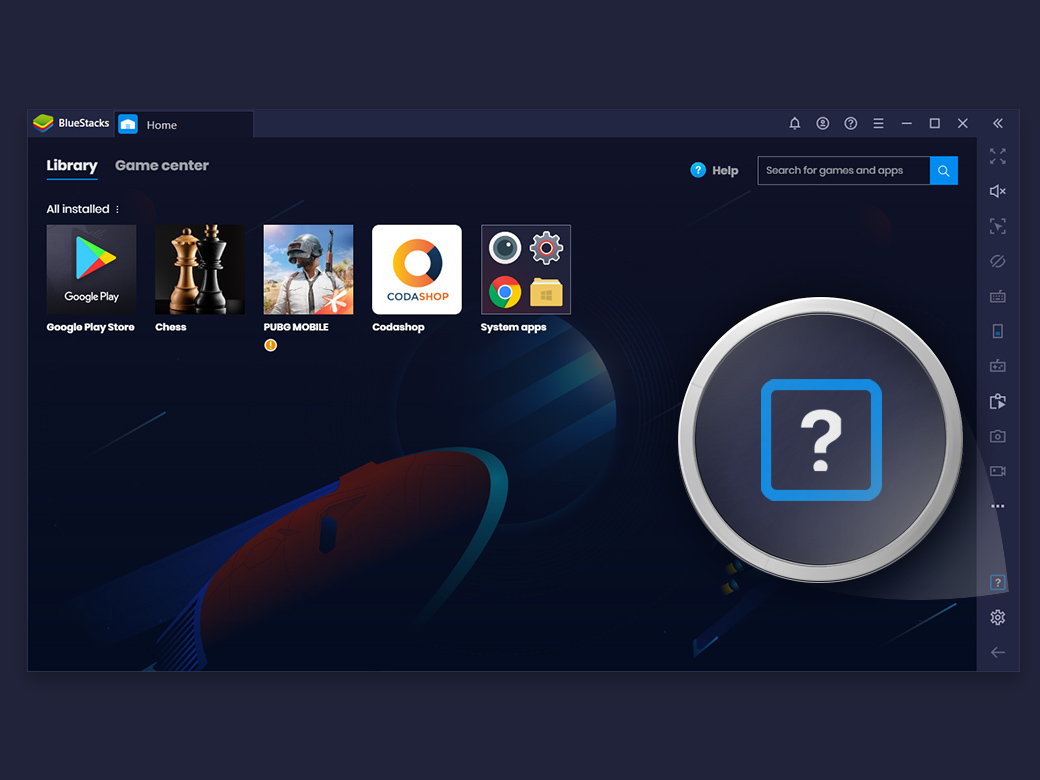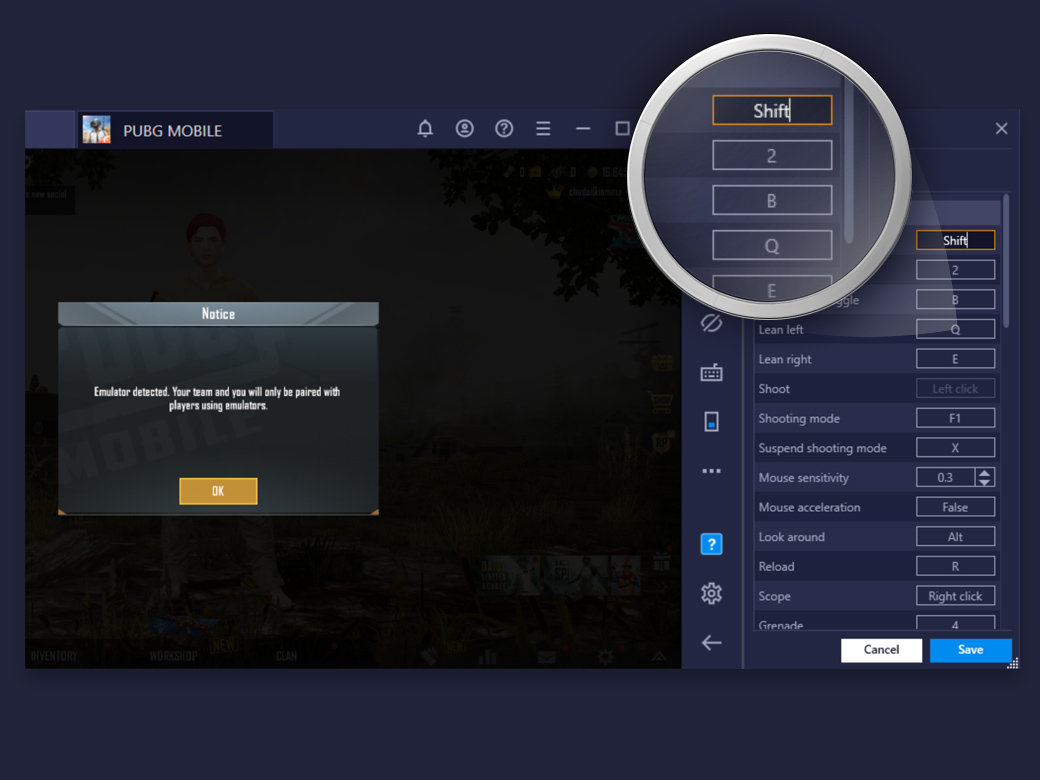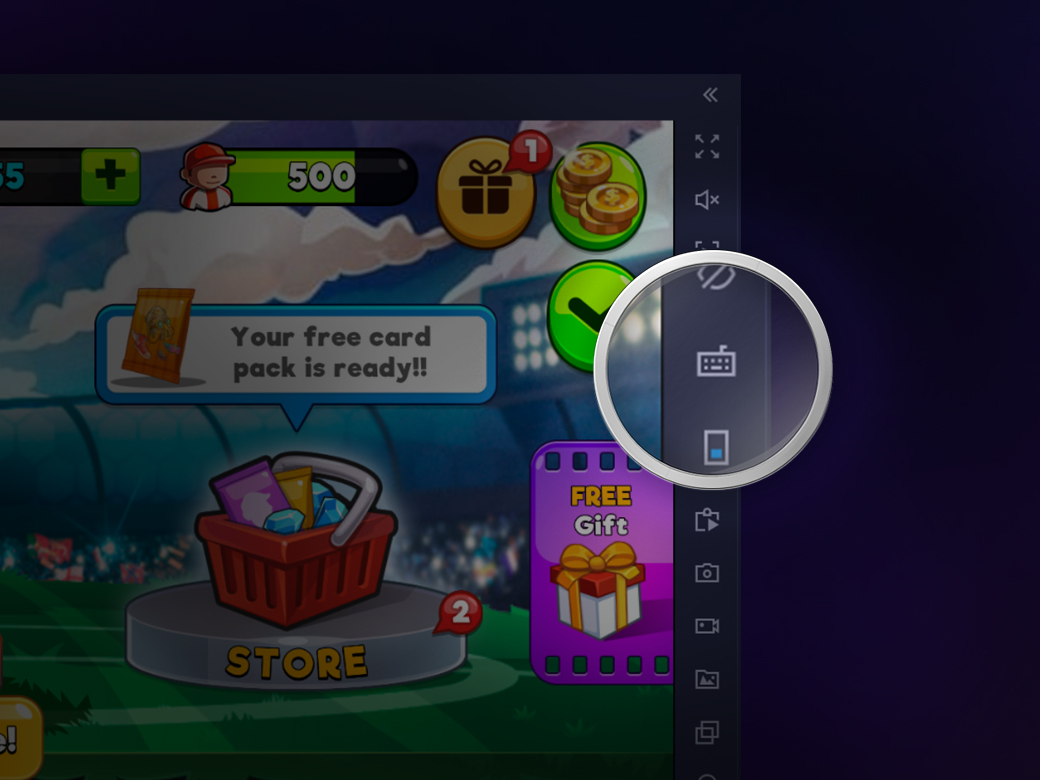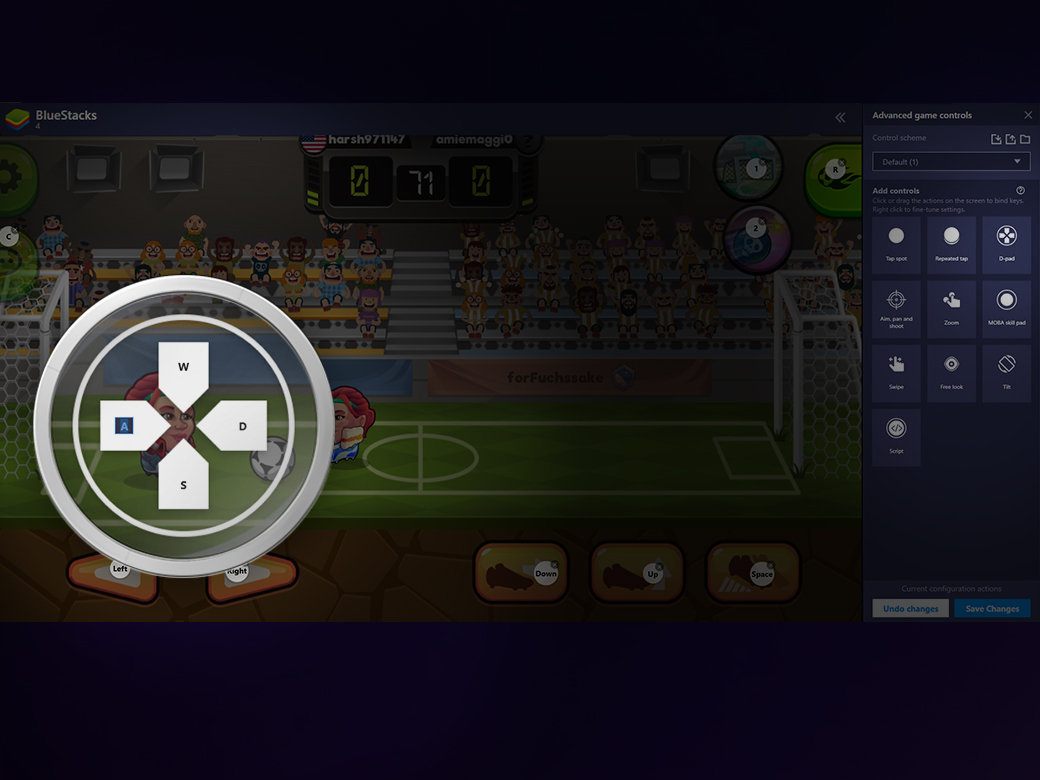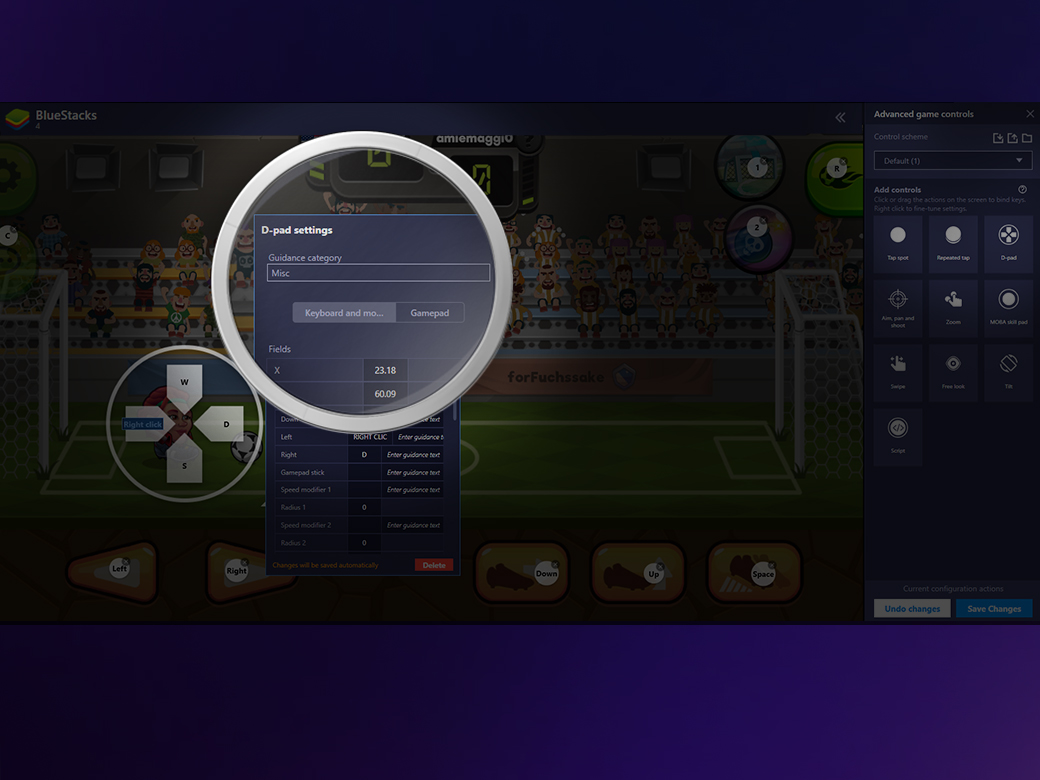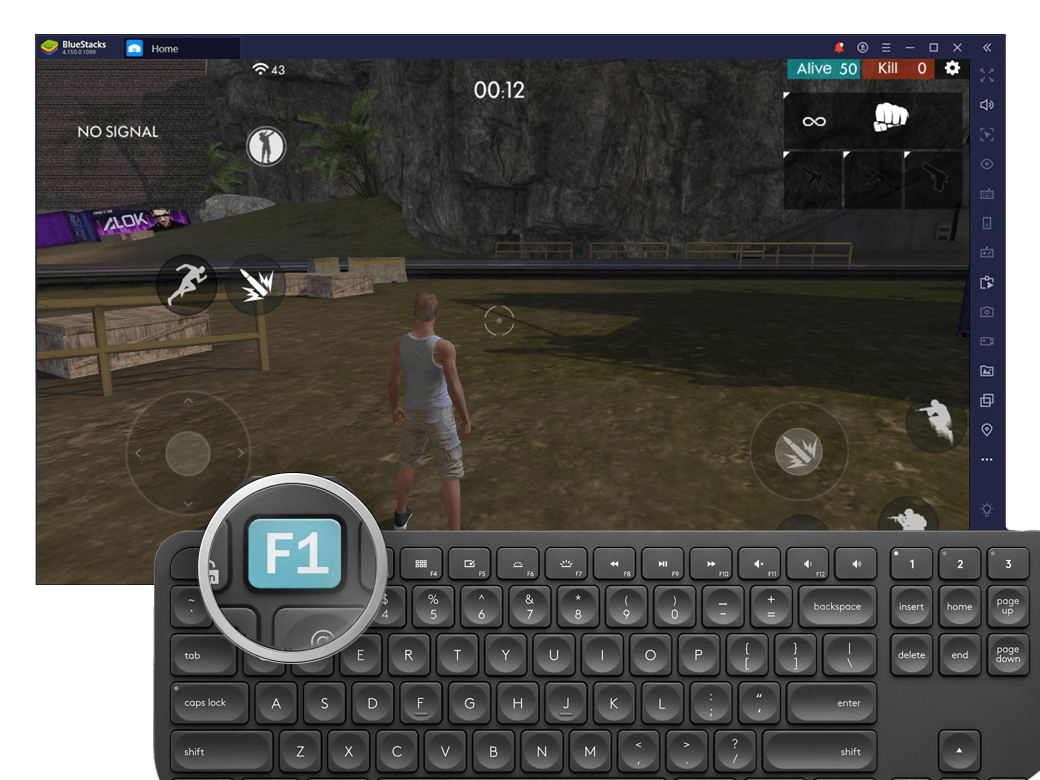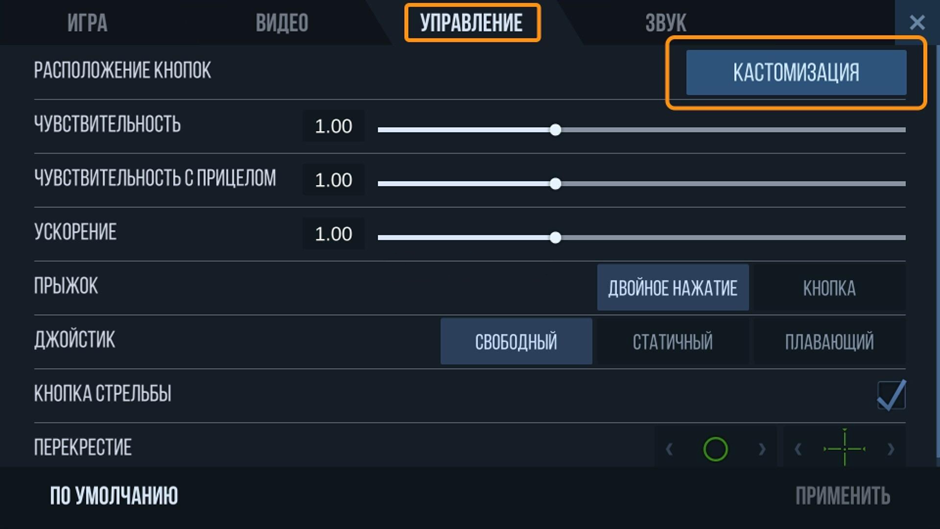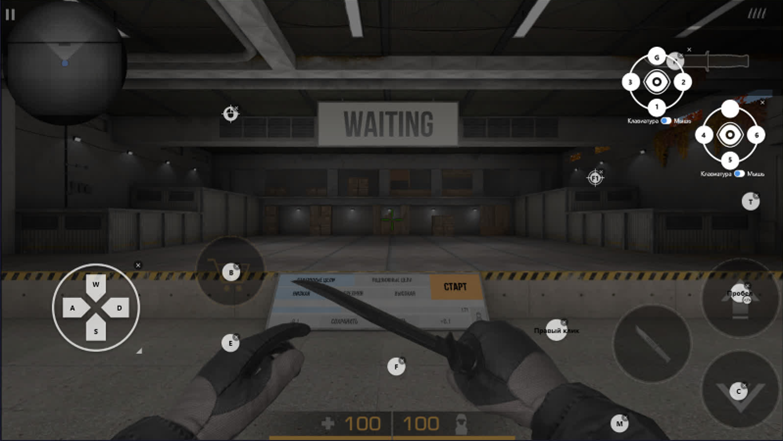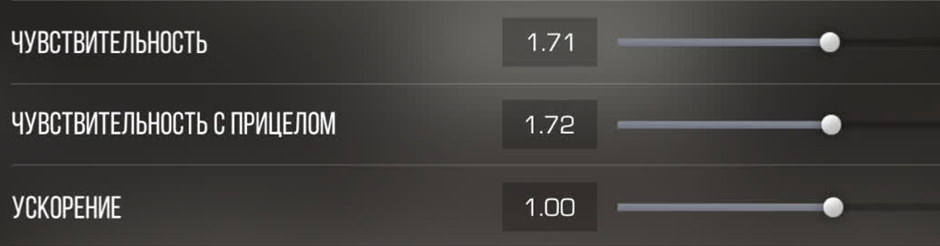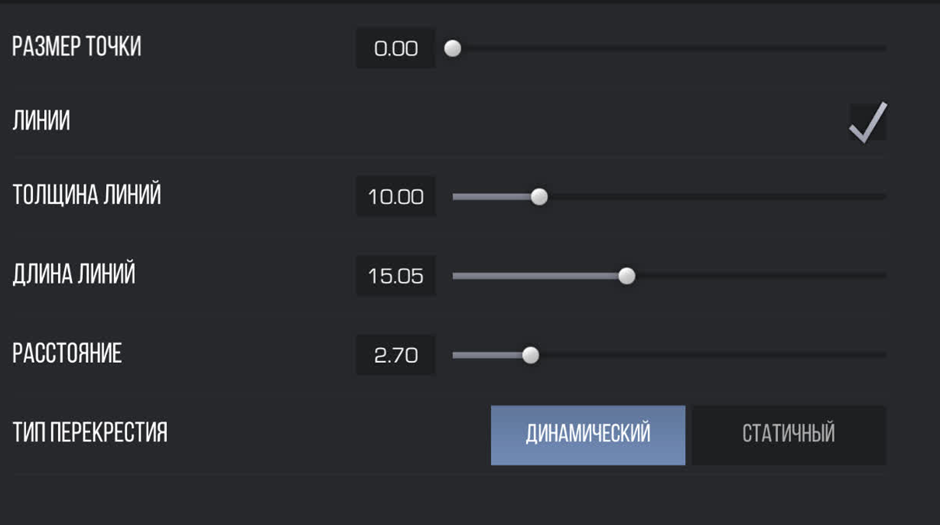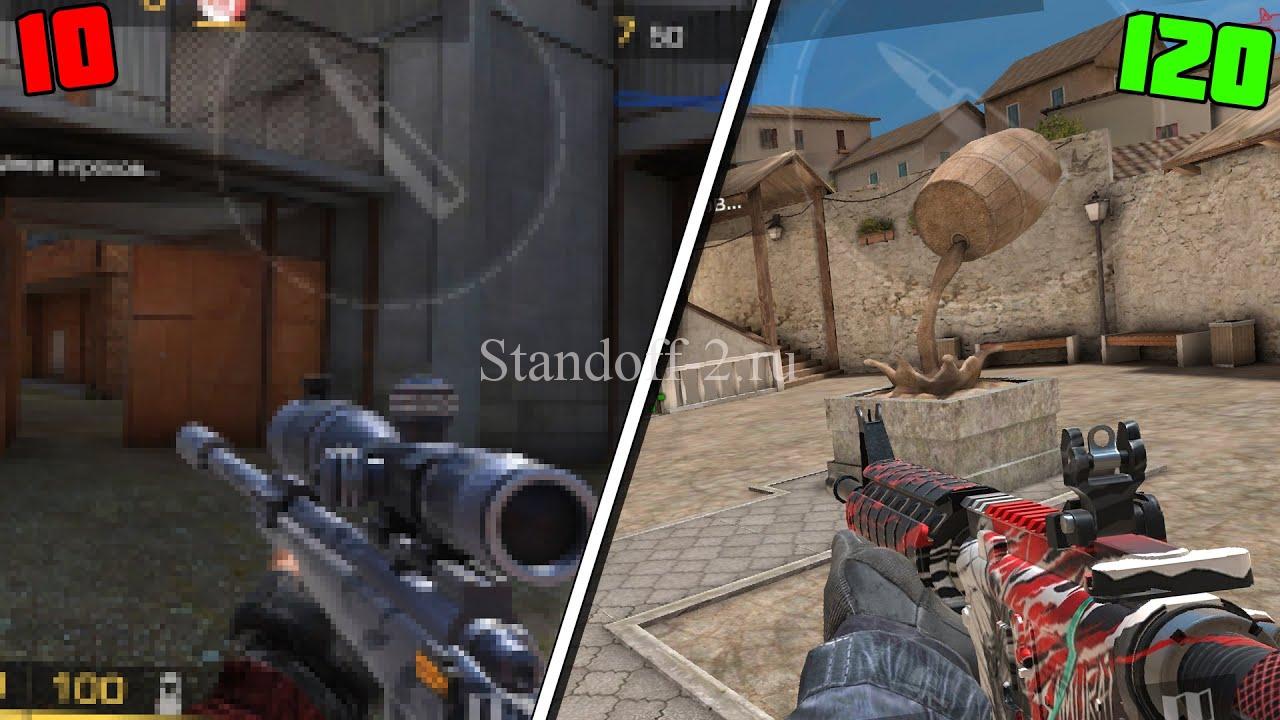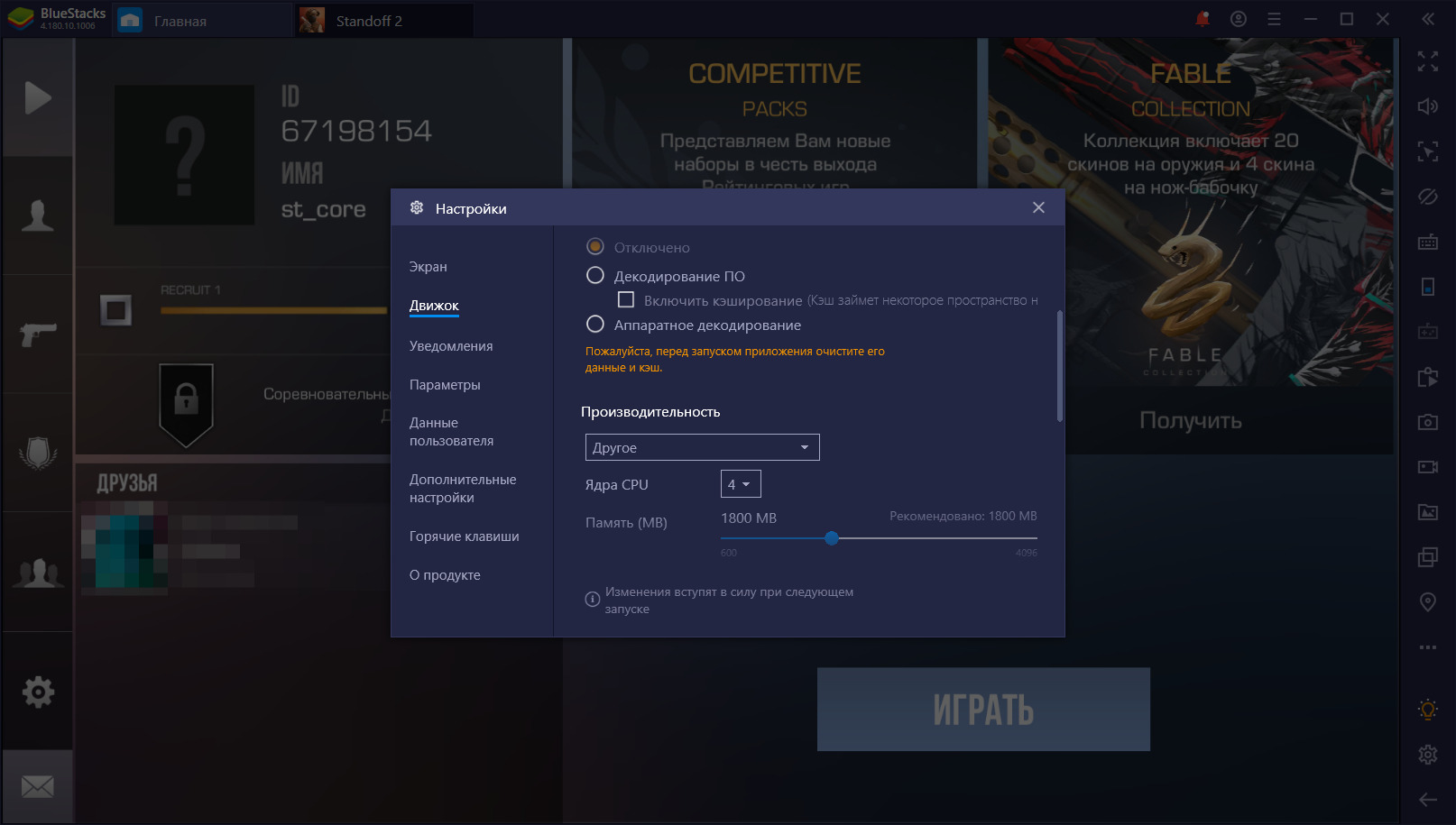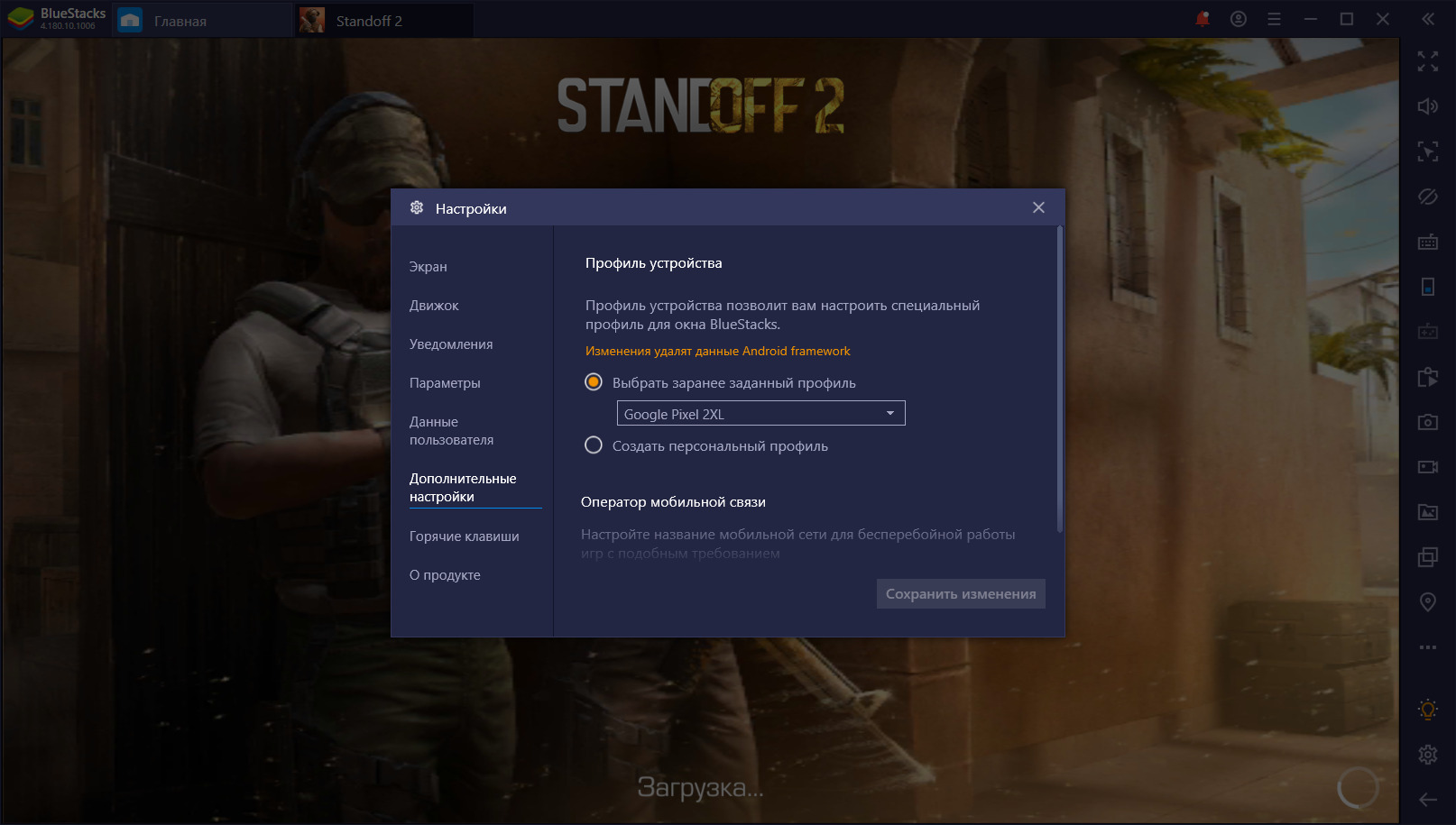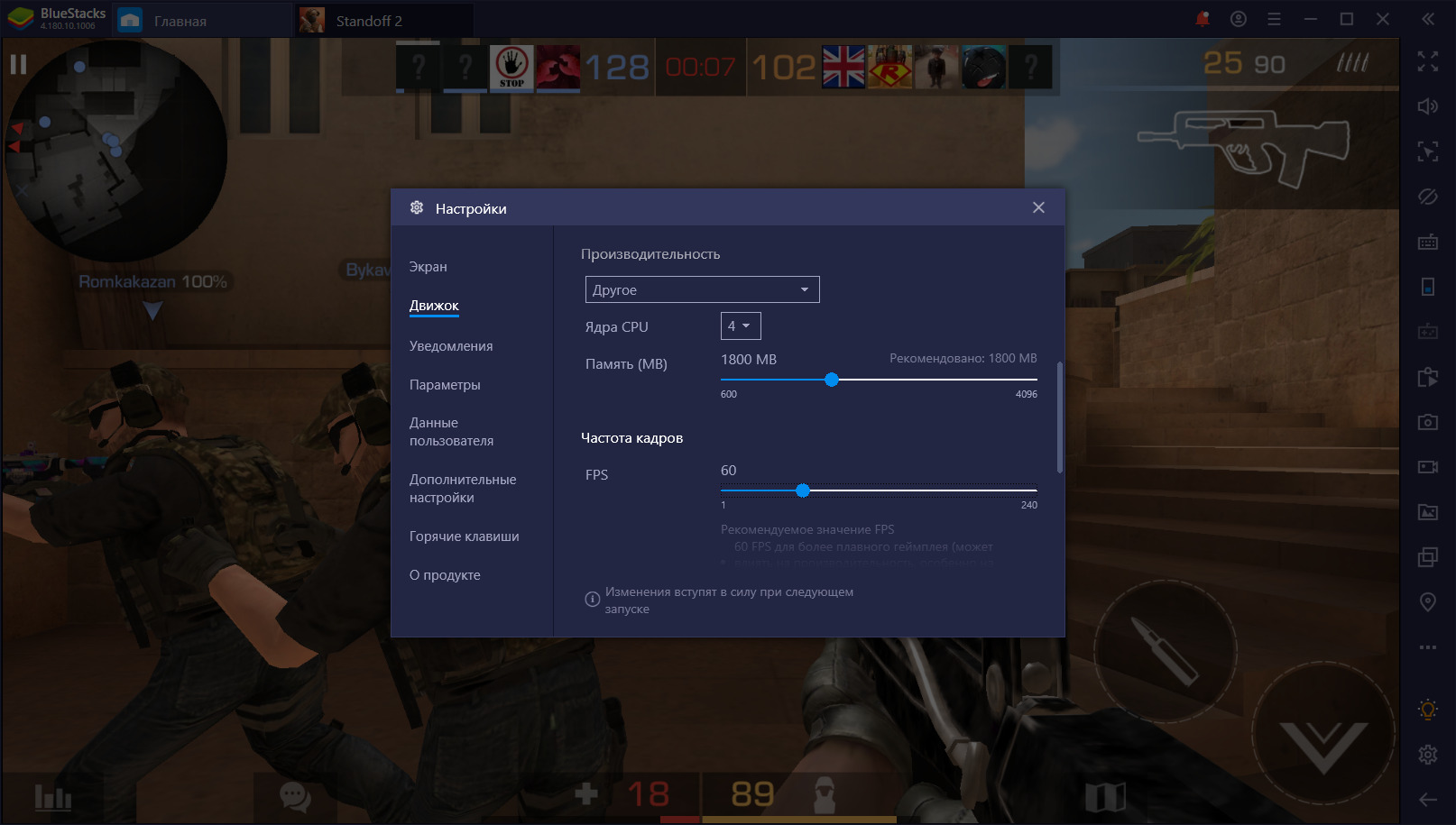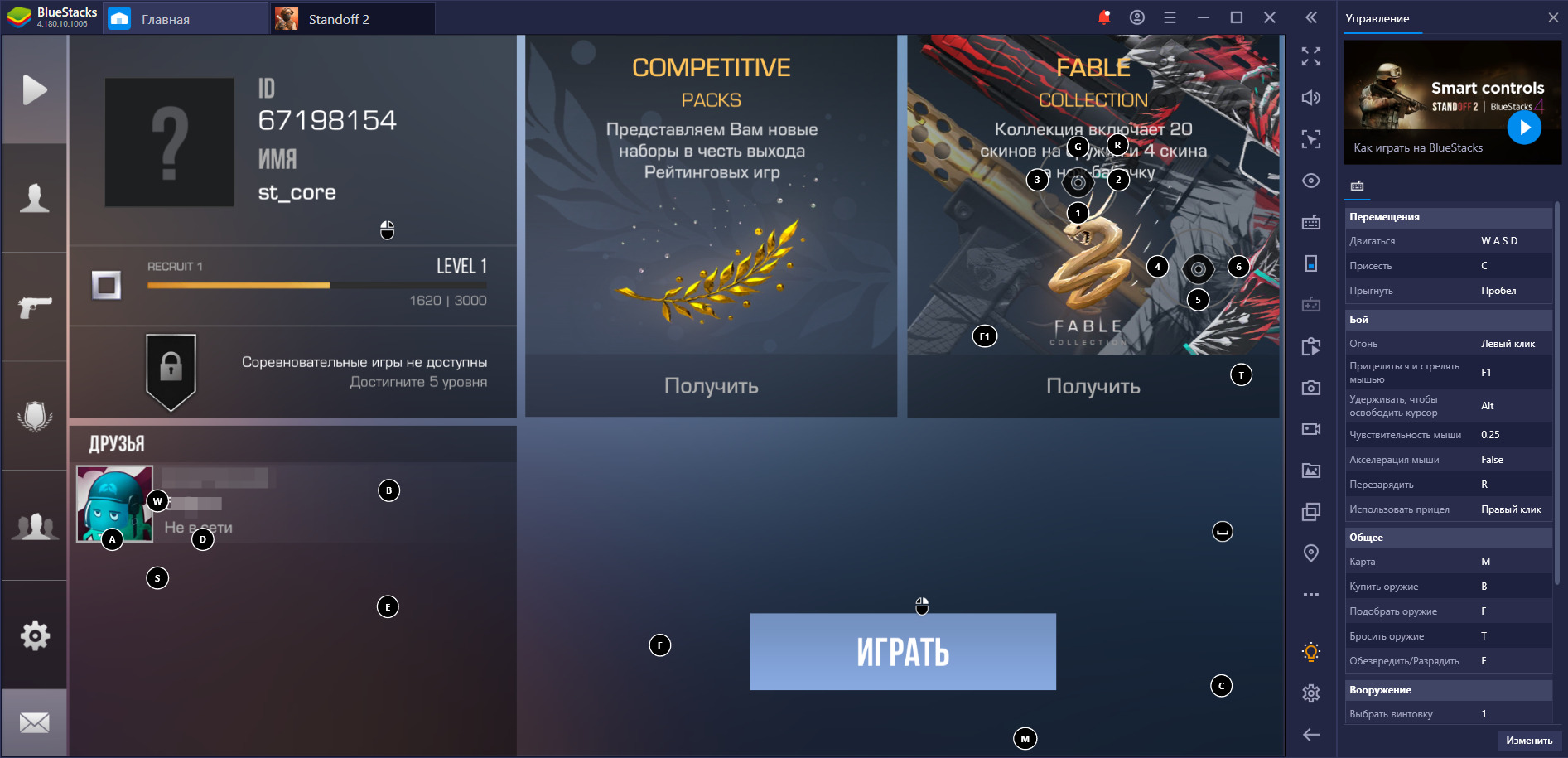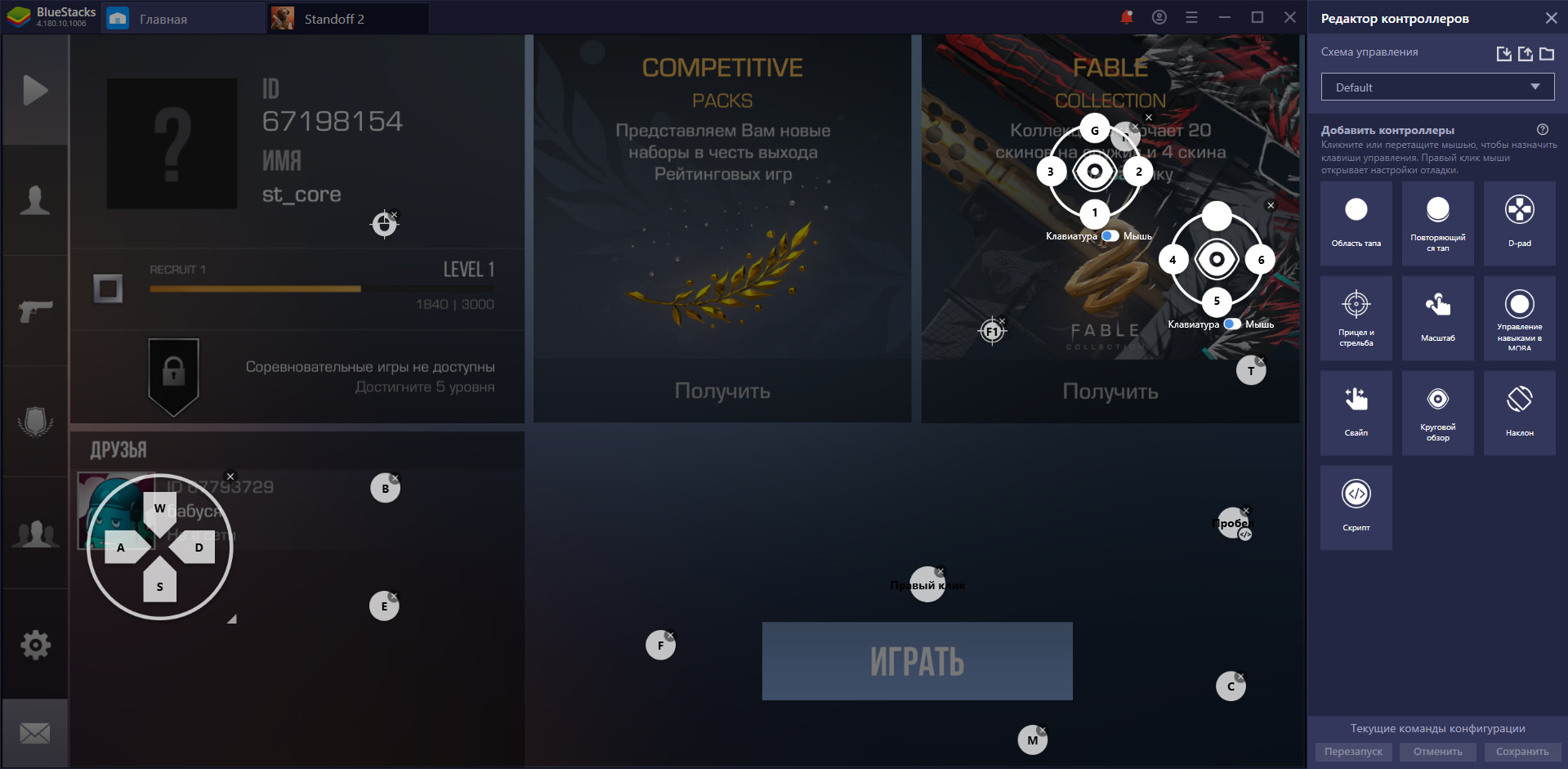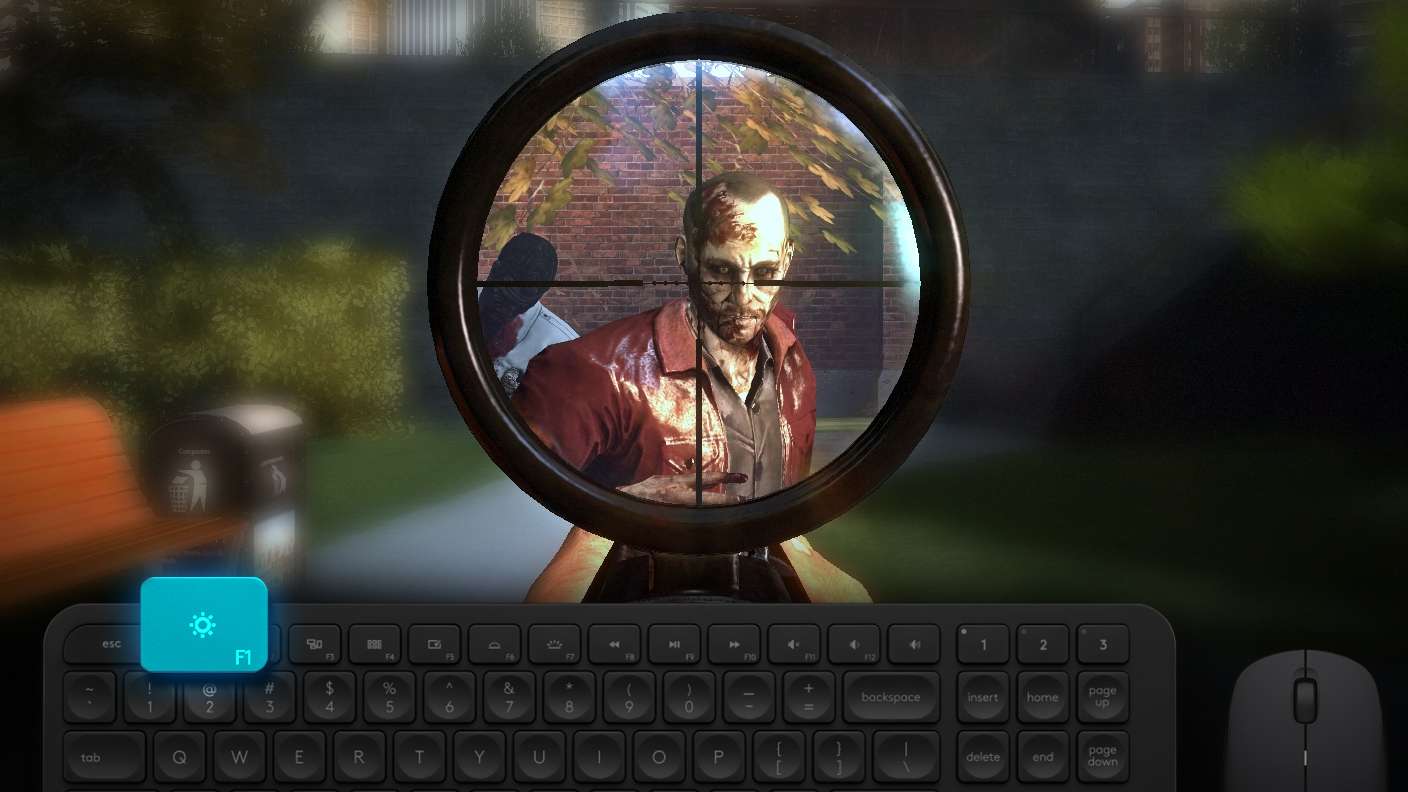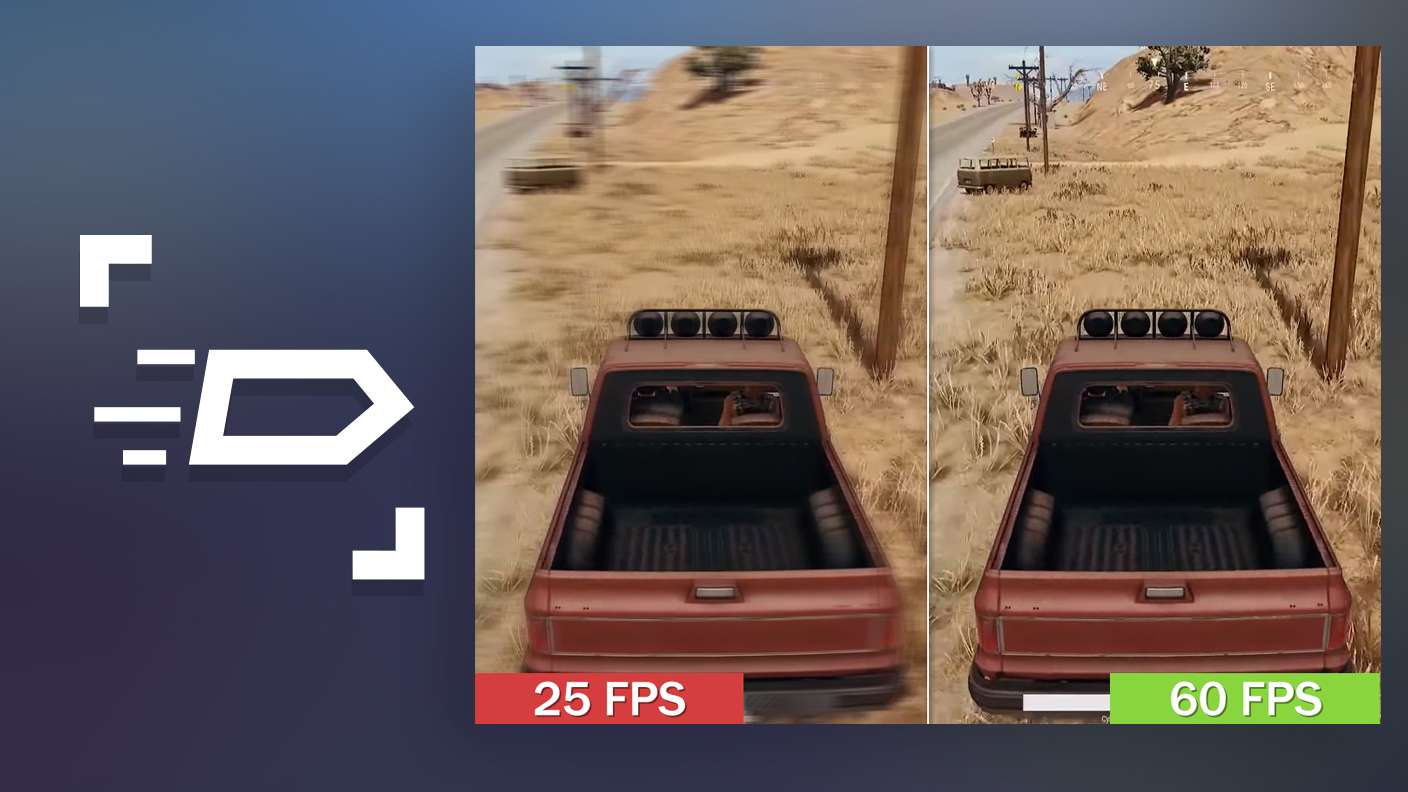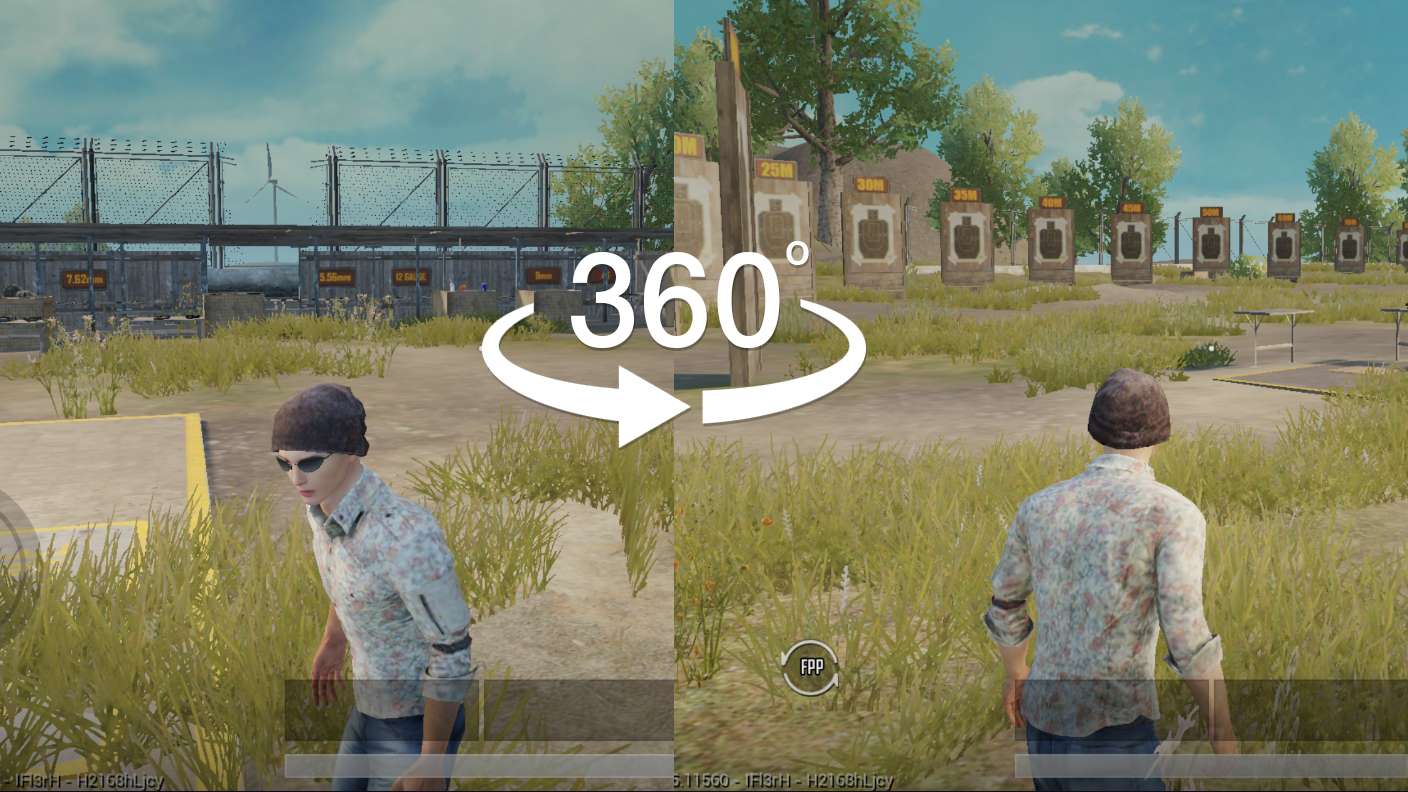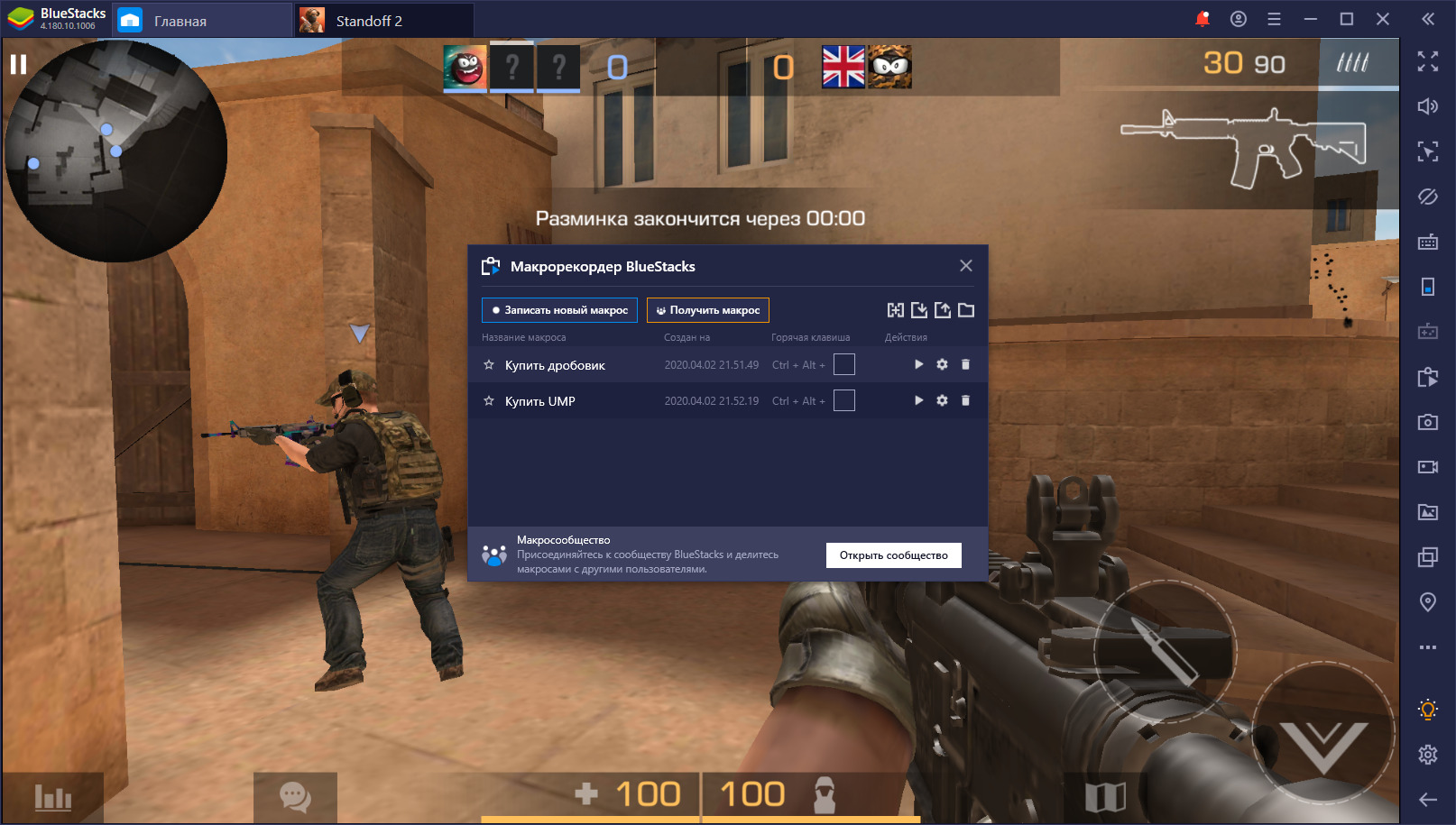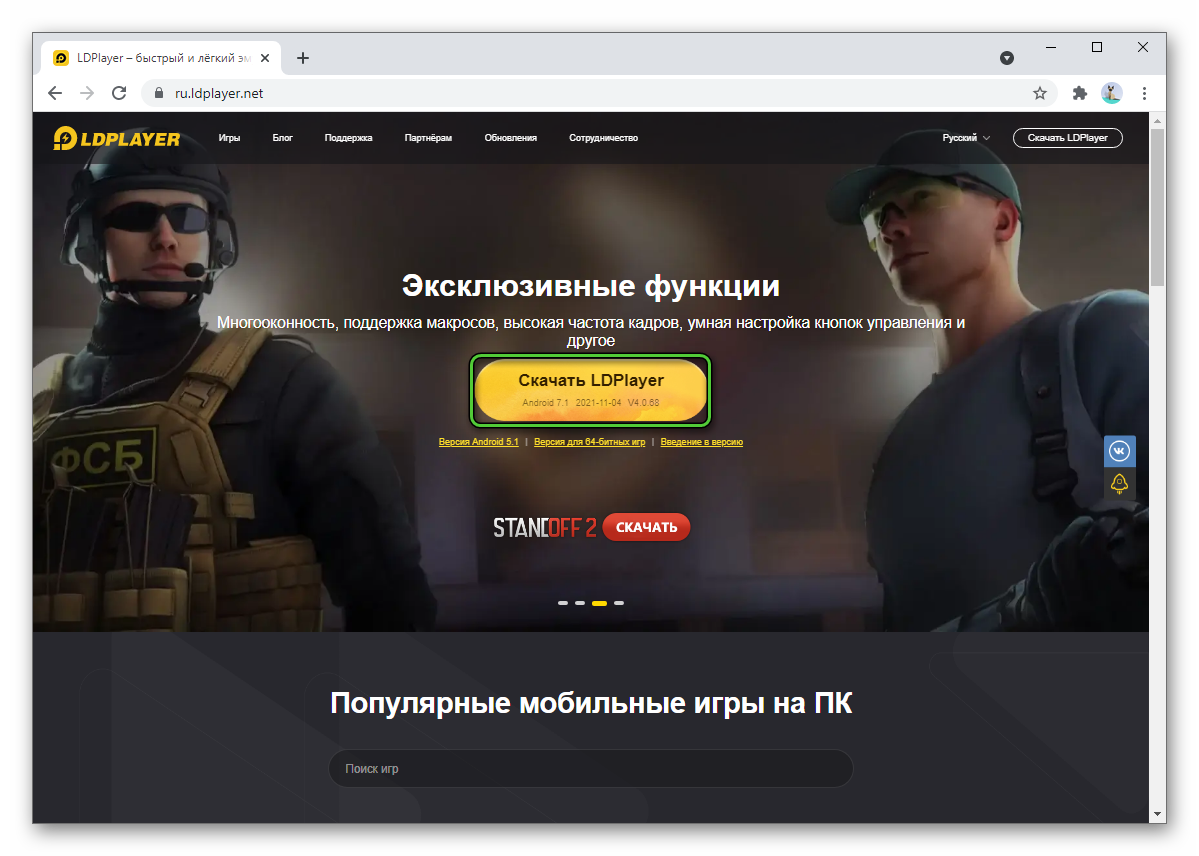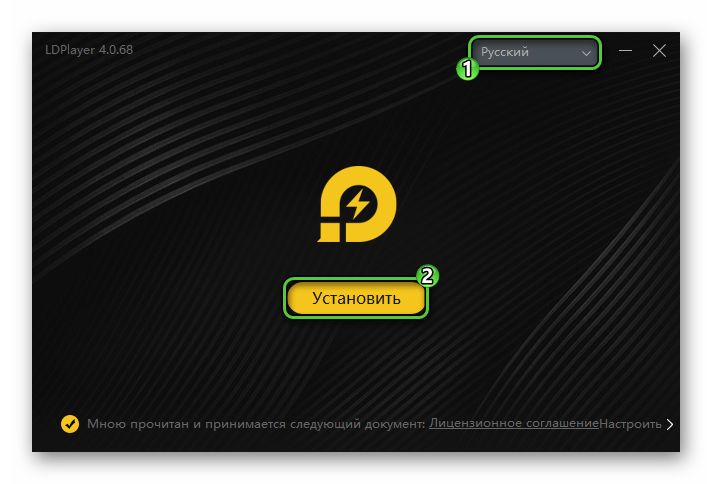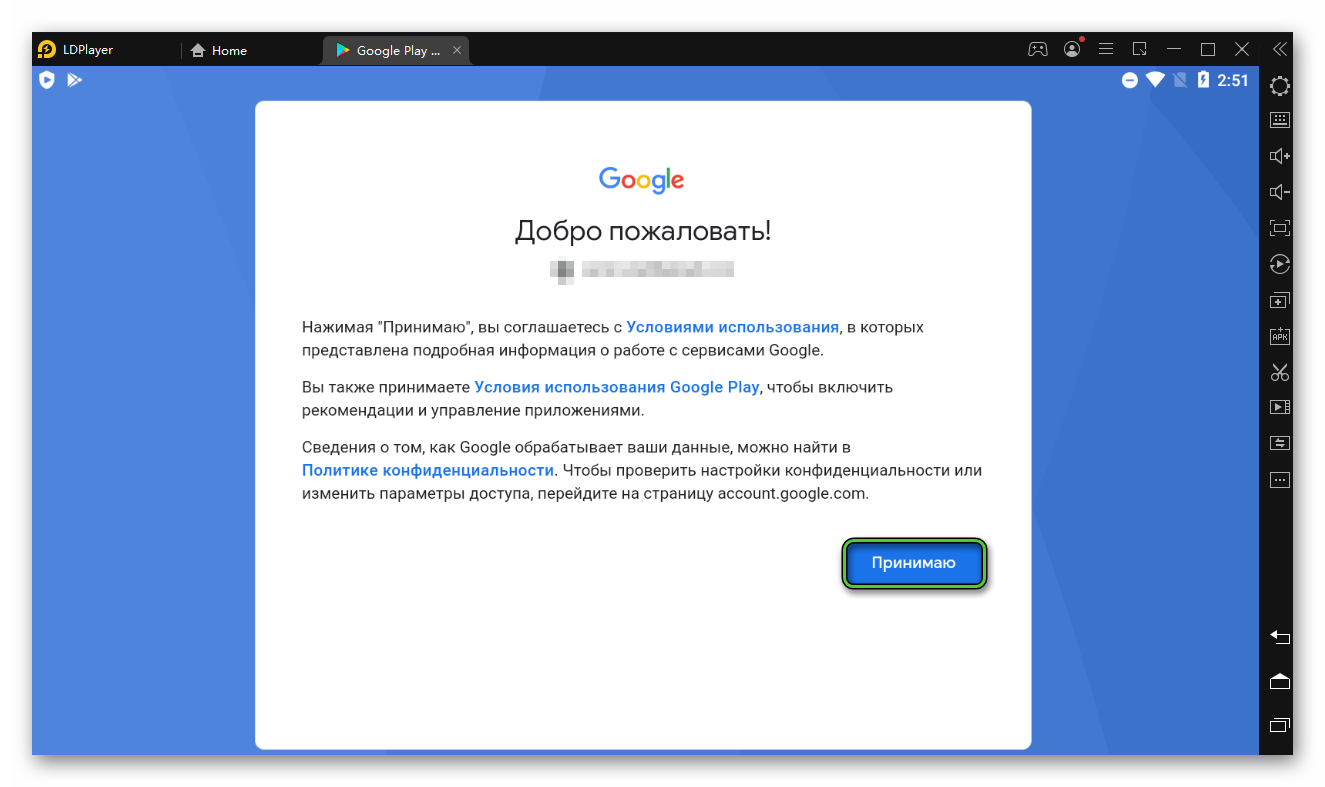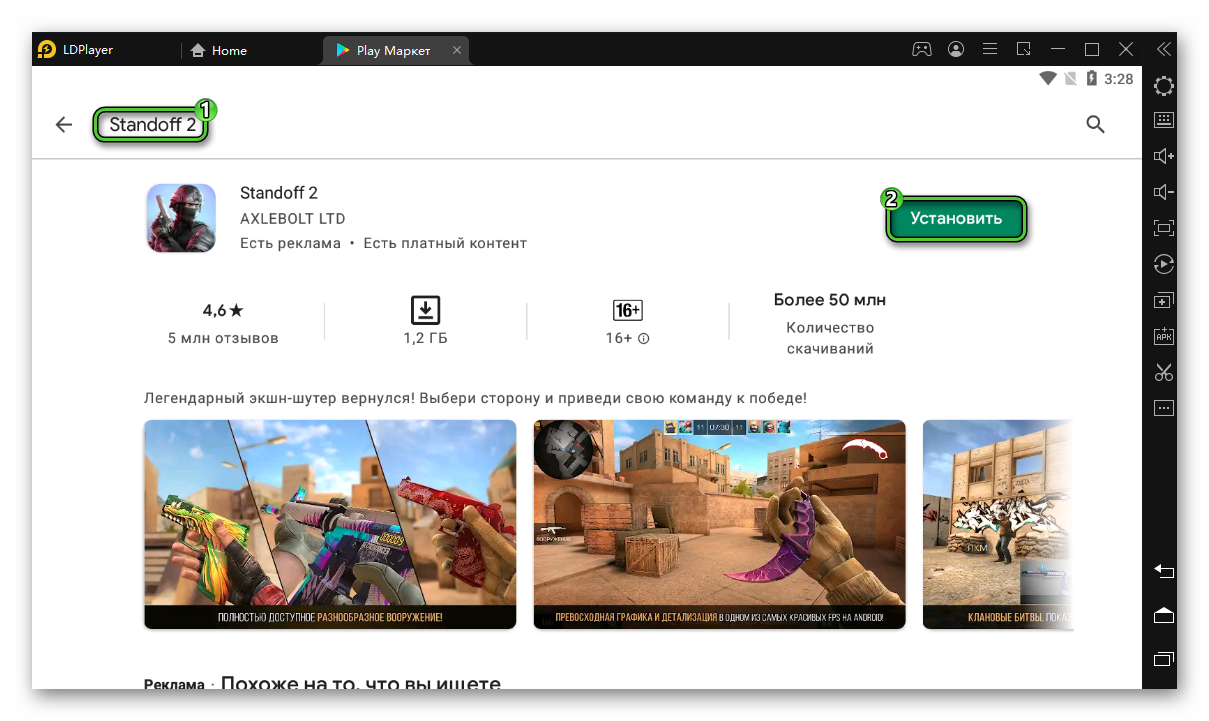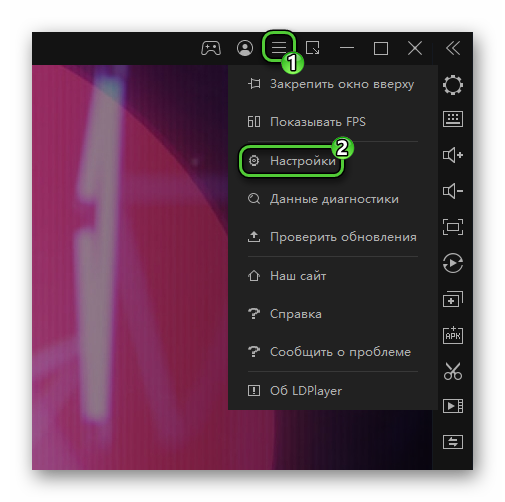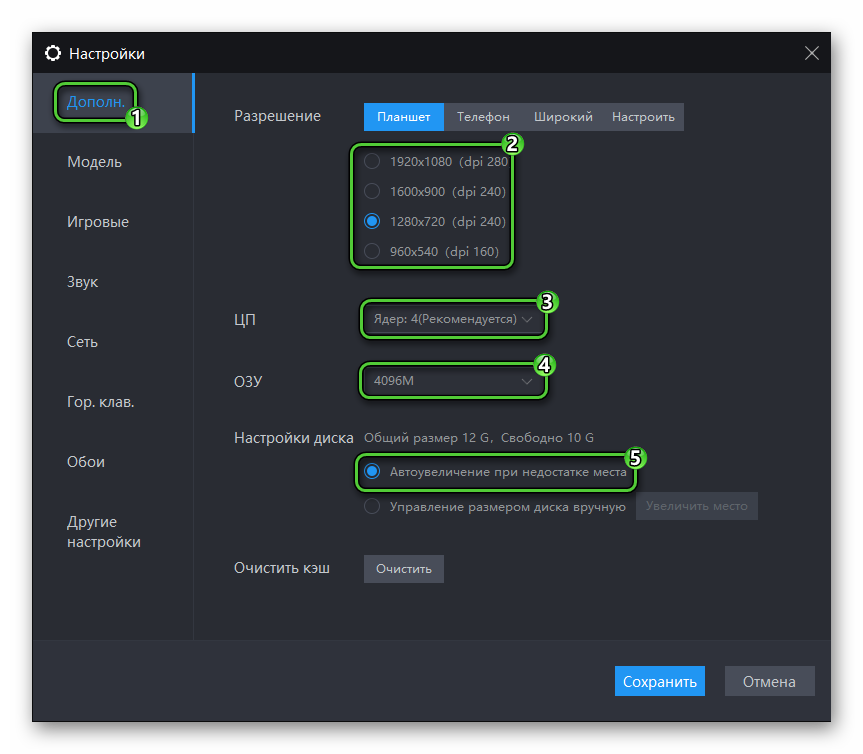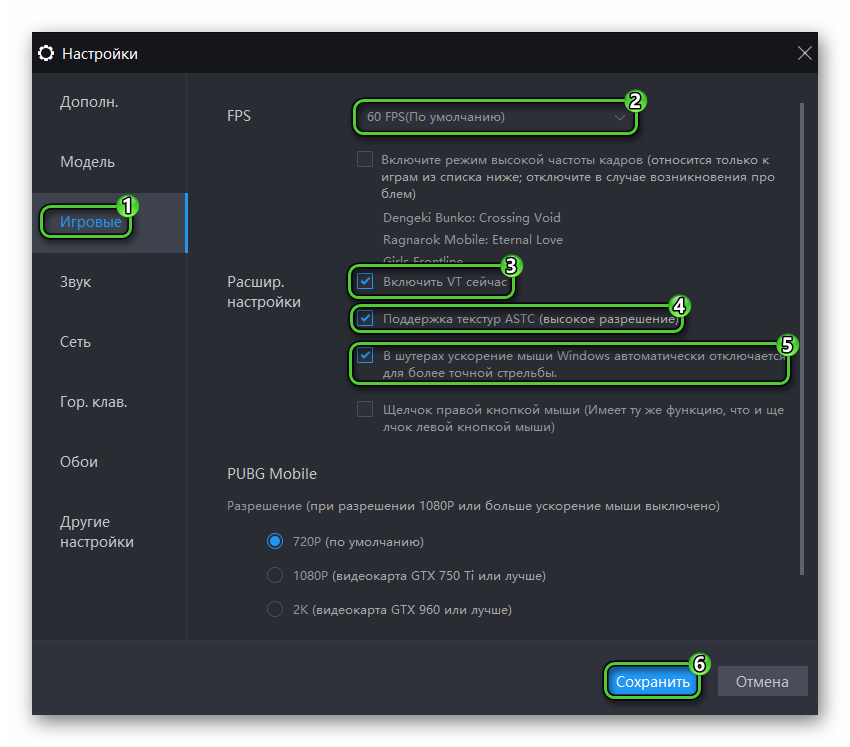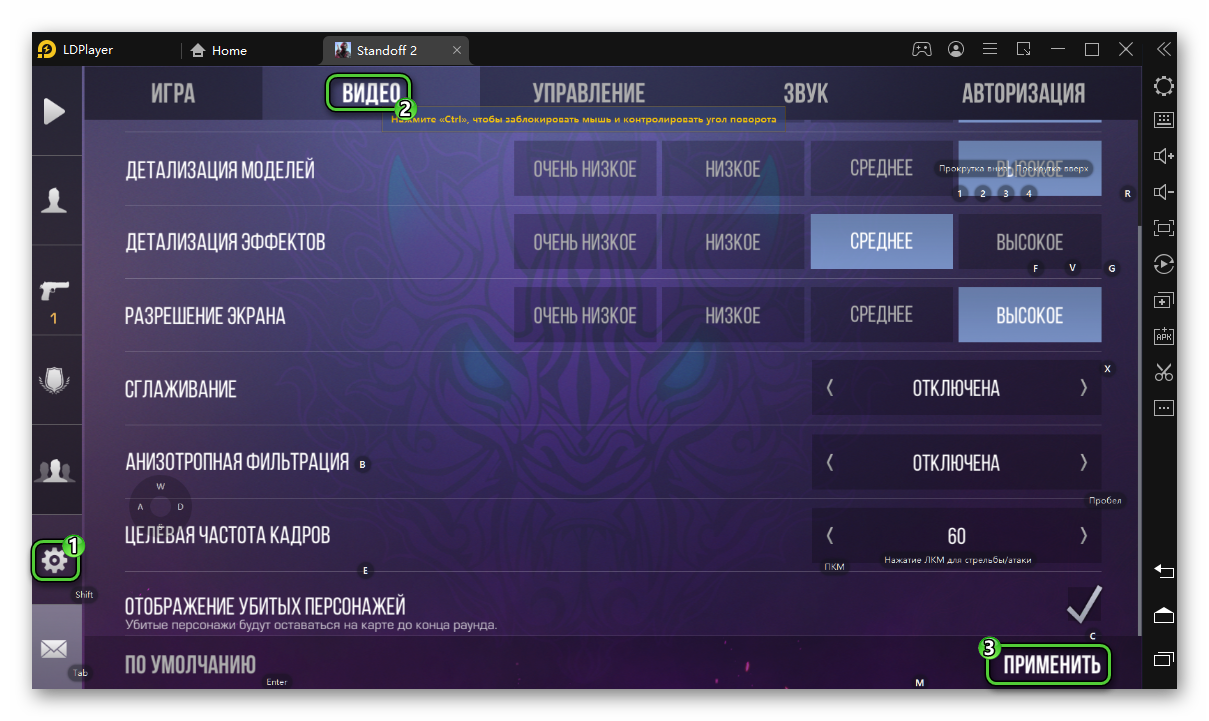Standoff 2 — мобильная игра, которая позволяет играть в динамический шутер в любом месте, в любое время, не имея компьютера. При этом графика и управляемость здесь на высоте и можно получить те же впечатления, что и от компьютерной подобной игры.
Для многих Standoff 2 стала любимой. Вот только на компьютере играть, всё же, удобнее. Экран побольше, привычное управление с помощью клавиатуры и мыши, возможность подключить геймпад и многие другие достоинства. К счастью, для того чтобы перенести любимые мобильный игры на компьютер, уже давно изобретены эмуляторы Android — программы, которые можно установить на компьютер, и которые в среде Android позволяют запускать мобильные приложения. В этой статье рассмотрим, как настроить управление в Standoff 2 на компьютере с помощью Android эмулятора так, чтобы играть было комфортно.
Содержание
- Эмулятор Android BlueStacks
- Настройка управления в Standoff 2 на компьютере в эмуляторе BlueStacks
- Рекомендуем вам познакомиться с видео ниже, которое расскажет о настройке управления Standoff 2 в BlueStacks:
Эмулятор Android BlueStacks
Компания Microsoft обещает нам, что в одном из обновлений Windows 11 будет возможность запускать Android приложения без установки дополнительных программ прямо в среде Windows. Ну а пока этого не произошло, можно воспользоваться эмуляторами. Самым популярным эмулятором является BlueStacks и именно на его примере мы рассмотрим настройку управления Стандофф 2 на компьютере.
Но для начала нужно скачать BlueStacks и разобраться в его системных требованиях https://www.bluestacks.com/ru/index.html:
- Windows 10 с обновлением 1903 или более высокая версия операционной системы.
- Не менее 4 Гб оперативной памяти. Чем больше оперативной памяти, тем больше её можно будет выделить под запуск BlueStacks и мобильные игры. Рекомендуется 8 Гб или больше.
- Не менее 5 Гб свободного пространства на диске.
- Установленные актуальные графические драйверы
- Должен быть включен Hyper-V https://support.bluestacks.com/hc/ru/articles/4412148150157.
Для дальнейшей работы на вашем компьютере должен быть установлен BlueStacks, а затем в BlueStacks следует установить приложение игры Standoff 2. После этого можно приступать к настройке управления.
Настройка управления в Standoff 2 на компьютере в эмуляторе BlueStacks
Чтобы настроить Стандофф 2 для комфортной игры на компьютере, следуйте этой пошаговой инструкции:
- Запустите эмулятор BlueStacks и в нём откройте игру Standoff 2. Перейдите к настройкам управления в игре.
- В настройках включите выполнение прыжка с помощью кнопки, а не по двойному тапу, как было по умолчанию.
- Для того, чтобы настроить действия, перейдите в раздел «Кастомизация».
- Теперь в BlueStacks нажмите на кнопку для настройки назначения клавиш.
- Первое, что нужно настроить — это перемещение персонажа влево, вправо, назад и вперёд. Для этого выберите в правом меню элемент «D-pad» и переместите его на соответствующую область на экране. Перемещение будет происходить с помощью клавиш W, A, S, D.
- Теперь нужно настроить остальные действия — для этого нажимайте правой кнопкой мышки на нужных областях экрана. Появится маленькое окошко. Когда оно активно, нужно нажать необходимую клавишу, которая будет отвечать за выполнение данного действия. Наименование назначенной клавиши будет записано в данном окошке.
- Теперь необходимо настроить выбор оружия и гранат. Для этого в BlueStacks нужно выбрать элемент «Круговой обзор» и перетащить его в нужную область — один возле селектора оружия, второй — возле селектора гранат. На «Круговом обзоре» нужно опередить клавиши, нажатие на которые будет определять выбор того или иного оружия.
- Следующий шаг — настройка обзора, а также стрельба. Традиционно в шутерах обзор происходит с помощью движения мышки, а стрельба — нажатие левой кнопки. Чтобы это настроить для Standoff 2 в BlueStacks, нужно переместить в правую область экрана элемент «Прицел и стрельба».
- Нажмите на этот элемент правой кнопкой мышки, а затем поставьте галочку на опцию «Включите режим» в разделе «Огонь левой кнопкой мыши».
- А затем переместите в левую верхнюю часть экрана значок из под этой галочки.
- Теперь нужно настроить действие правой кнопкой мышки — в шутерах она отвечает за прицеливание. Для этого нажмите левой кнопкой мышки на область экрана, отвечающую за прицеливание в игре, и назначьте на неё правую кнопку мыши, нажав на неё.
- Теперь сохраните настройки управления с помощью кнопки внизу справа.
- Чтобы элементы управления не мешали во время игры, их можно скрыть или сделать полупрозрачными с помощью бегунка справа, с иконкой в виде глаза.
Как видно, настройка управления в Standoff 2 на компьютере с помощью эмулятора BlueStacks сводится к тому, чтобы назначить на активные области экрана, касание к которым приводит к тому или иному действию, какие-либо клавиши клавиатуры или управление мышью. Делается это в интуитивно понятном интерфейсе эмулятора.
Вам может быть это интересно: Кэш на нож бабочку Стандофф 2.
Рекомендуем вам познакомиться с видео ниже, которое расскажет о настройке управления Standoff 2 в BlueStacks:
Вообще в BlueStacks есть очень много настроек, которые рекомендуется изучить. Например, можно выделить для эмулятора больше оперативной памяти, что бывает необходимо в случае, если игра зависает или не запускается вовсе. Также можно задать чувствительность мышки для более комфортного управления игрой. И ещё имеется множество других опций.
Опубликовано 20 января 2022 Обновлено 20 января 2022
Standoff 2 — мобильный шутер от первого лица, созданный по мотивам серии компьютерных игр Counter-Strike. И хотя он предназначен исключительно для смартфонов под управлением Android и iOS, гораздо приятнее играть в него на ПК.
Впрочем, речь в статье пойдет не об этом. Благодаря использованию клавиатуры и мыши вместо сенсорного управления игровой процесс становится намного динамичнее. Если вы новичок в Standoff 2, вот несколько советов, которые улучшат вашу результативность в матчах.
Расположение и настройка элементов управления
Уже при первом запуске Standoff 2 на BlueStacks вы получите стандартную раскладку управления для игры как в классических шутерах для ПК. WASD по умолчанию отвечает за перемещения, Пробел — за прыжки, R — за перезарядку, а Левая и Правая кнопки мыши — за стрельбу и прицеливание соответственно.
Если по каким-то причинам стандартное управление вам не подходит, вы можете легко изменить его на свое собственное. Для этого вам необходимо кликнуть правой кнопкой мыши по иконке клавиатуры на боковой панели инструментов BlueStacks, чтобы открыть редактор игрового управления.
Вы увидите перечень контроллеров, которые можно перемещать на игровое поле, редактировать и переназначать. Здесь вы легко добавите и поменяете необходимые вам кнопки для выполнения того или иного действия. Просто кликните по контроллеру на экране и назначьте новые клавиши для его активации.
Например, мы без труда поменяли кнопки WASD, отвечающие за перемещение, на стрелки (Вверх/Влево/Вниз/Вправо)
Благодаря такой легкой манипуляции с управлением вы сможете выполнять базовые действия эффективнее и быстрее, чем раньше. Для соревновательных FPS даже секундное промедление имеет колоссальное значение. Не уложились в тайминг? Получите пулю в лоб на выходе из укрытия. Не успели перезарядиться? С большой долей вероятности игрок, идущий на контакт, уничтожит вас.
Именно поэтому вместо привыкания к новому шаблону управления более разумным выбором станет его изменение в соответствии с вашими потребностями.
Второй по порядку, но не по важности, аспект успешной игры — ускорение мыши. Данная опция находится в меню игры “Настройки” >>> “Управление”.
Величина ускорения мыши зависит от того, насколько вы привыкли играть при данных настройках. В конечном итоге навык контроля прицела зависит от мышечной памяти. Однако если вы начинающий игрок и только приобщаетесь к жанру шутеров, то снижение ускорения мыши позволит вам значительно повысить точность и количество фрагов.
Теперь поговорим про настройку прицела. Здесь все также зависит от предпочтений, но гораздо проще входить в игру, если задать следующие параметры:
Размер точки: 0.
Толщина линий: от 7 до 14.
Длина линий: от 10 до 17.
Помимо отображения прицела важно обратить внимание на тип перекрестия.
Чтобы настроить перекрестие, необходимо нажать на иконку карандаша рядом с его отображением. Вы также можете поменять тип прицела на кольцевой (точку), отмеченный стрелкой
Динамический прицел показывает движение оружия и расширение области разброса пуль. Это помогает контролировать отдачу и добиваться точности благодаря отрывистой стрельбе очередями. Это оптимальный тип перекрестия для тех, кто только начинает играть в Standoff 2.
Как только вы привыкнете к отдаче оружия, рекомендуем переключаться на статический прицел. Он не отвлекает от наведения перекрестия на цель и позволяет решительнее действовать на дистанции.
Советы по улучшению игрового процесса
Изучайте карты
Если вы играли в CS:GO, то наверняка замечали, как влияет на победу доскональное знание всех уголков карты. В Standoff 2 действуют те же правила: чем лучше вы знаете локацию, тем тяжелее вас уничтожить.
Оттачивайте навыки стрельбы и движения каждый день
В этом вам поможет новый режим тренировки, введенный в Standoff 2 на старте второго сезона Боевого пропуска. Вам потребуется всего 20 минут хорошей разминки перед матчем, чтобы показывать лучшие результаты в стрельбе по головам и телам своих оппонентов. Придумайте для себя увлекательный челлендж: старайтесь стрелять только по головам, ускоряйте стрельбу, пробуйте поражать цели из неудобных позиций. Все это, в конечном итоге, пойдет вам лишь на пользу — тренировка реакции и аима* еще никому не навредили.
*Аим (от англ. aim — цель, прицел) — рефлекторная точность прицеливания.
На скриншотах ниже показана разница в качестве стрельбы:
Огромный разброс пуль при зажиме левой кнопки мыши — так называемый бесконтрольный спрей
Стрельба короткими очередями. Все пули попадают точно в цель!
Используйте гранаты
Поскольку Standoff 2 создавалась под впечатлениями от Counter-Strike, то и ключевые аспекты геймплея у этих игр похожи. Не стоит недооценивать использование гранат для дезориентации и ранения соперников, особенно в соревновательных режимах игры. Помимо основного оружия обязательно приобретайте дымовые, светошумовые и осколочные гранаты, чтобы “приятно” удивлять своих соперников!
Настройте чувствительность прицела
Выше в статье мы уже упоминали о том, что настройка параметров мыши является одним из ключевых аспектов хорошей игры. Больше, чем настройка ускорения мыши, на ваши показатели может повлиять лишь ее чувствительность.
Как правило, эта опция подбирается сугубо индивидуально — под скорость реакции и ощущение комфорта. Обязательно протестируйте чувствительность на тренировочном полигоне. Если вам не удается быстро навести прицел на мишень, то следует увеличить значение этой настройки. Если при перемещении курсора вы проскакиваете мимо цели, то чувствительность нужно уменьшить. Поиграйте с настройками, и вы увидите, как всего один параметр может повлиять на качество игры!
Прислушивайтесь к звукам перемещения
Мало кто уделяет внимание качеству звука, однако и оно может оказать существенное влияние на ваши шансы победить. С хорошей акустикой вы легко определите местонахождение врага, скорость его приближения и время, когда он окажется рядом с вами. Это безусловно даст вам преимущество перед другими игроками, особенно перед теми, кто привык играть без звука или не имеет хороших наушников.
Другие преимущества BlueStacks при игре в Standoff 2
В этой статье мы уже успели поговорить про особенности игры в Standoff 2 на BlueStacks и затронули тему пользовательских настроек внутри самого проекта. Неужели на этом все? Неужели наш эмулятор не дает больше никаких преимуществ?!
Как бы не так! Помимо гибкой настройки управления и стабильности интернет-подключения, BlueStacks позволит вам использовать и другие функции, такие как запись макросов, смарт-управление и т.д. Подробнее о них вы можете почитать в этой статье.
Заключение
Весь описанный функционал BlueStacks поможет вам получить преимущество, необходимое для победы в ранговых матчах Standoff 2. Благодаря игре на ПК вы станете лучшим игроком на сервере, победить которого не смогут даже читеры!
Если вы хотите узнать еще больше подробностей об игре Standoff 2, то обязательно загляните в наш блог — там собраны лучшие материалы по самому реалистичному мобильному шутеру текущего поколения. Следите за обновлениями и играйте только в лучшее вместе с BlueStacks!
Содержание
- Как поменять управление в стандофф 2 на компьютере в блюстакс
- Расположение и настройка элементов управления
- Советы по улучшению игрового процесса
- Изучайте карты
- Оттачивайте навыки стрельбы и движения каждый день
- Используйте гранаты
- Настройте чувствительность прицела
- Прислушивайтесь к звукам перемещения
- Другие преимущества BlueStacks при игре в Standoff 2
- Заключение
- Как поменять управление в стандофф 2 на компьютере в блюстакс
- Как скачать и установить Standoff 2 на ПК?
- Какие преимущества предоставляет BlueStacks 5 для Standoff 2?
- Заключение
- Как настроить управление в Bluestacks
- Как войти в режим настройки.
- Настройка движения.
- Настройка управления камерой и стрельбой при помощи мыши в Bluestacks.
- Назначение клавиш для прочих действий.
- Настройка акселерометра в гонках.
- Выводы.
- Как настроить управление в BlueStacks для игр
- Без мышки – как без рук
- Управление геймпадом
- Подведем итоги
- Игровые контроллеры
- Интуитивность
- Персонализация
- Обмен настройками с другими игроками
- С безупречным игровым управлением приходят эпичные победы
- Управление как в играх для ПК
- Персонализация
- Импорт и экспорт схем управления
- Выбирайте жанр игры и устройство
- Готовые наборы игровых контроллеров
- Изменение готовых схем управления
- Расширенные настройки игрового управления
- Создавайте новые контроллеры
- Расширенное игровое управление
- Оглянитесь вокруг, прицельтесь и стреляйте
- Оглянитесь вокруг, прицельтесь и стреляйте
Как поменять управление в стандофф 2 на компьютере в блюстакс
Standoff 2 — мобильный шутер от первого лица, созданный по мотивам серии компьютерных игр Counter-Strike. И хотя он предназначен исключительно для смартфонов под управлением Android и iOS, гораздо приятнее играть в него на ПК.
Впрочем, речь в статье пойдет не об этом. Благодаря использованию клавиатуры и мыши вместо сенсорного управления игровой процесс становится намного динамичнее. Если вы новичок в Standoff 2, вот несколько советов, которые улучшат вашу результативность в матчах.
Расположение и настройка элементов управления
Уже при первом запуске Standoff 2 на BlueStacks вы получите стандартную раскладку управления для игры как в классических шутерах для ПК. WASD по умолчанию отвечает за перемещения, Пробел — за прыжки, R — за перезарядку, а Левая и Правая кнопки мыши — за стрельбу и прицеливание соответственно.
Вы увидите перечень контроллеров, которые можно перемещать на игровое поле, редактировать и переназначать. Здесь вы легко добавите и поменяете необходимые вам кнопки для выполнения того или иного действия. Просто кликните по контроллеру на экране и назначьте новые клавиши для его активации.
Например, мы без труда поменяли кнопки WASD, отвечающие за перемещение, на стрелки (Вверх/Влево/Вниз/Вправо)
Благодаря такой легкой манипуляции с управлением вы сможете выполнять базовые действия эффективнее и быстрее, чем раньше. Для соревновательных FPS даже секундное промедление имеет колоссальное значение. Не уложились в тайминг? Получите пулю в лоб на выходе из укрытия. Не успели перезарядиться? С большой долей вероятности игрок, идущий на контакт, уничтожит вас.
Именно поэтому вместо привыкания к новому шаблону управления более разумным выбором станет его изменение в соответствии с вашими потребностями.
Второй по порядку, но не по важности, аспект успешной игры — ускорение мыши. Данная опция находится в меню игры “Настройки” >>> “Управление”.
Величина ускорения мыши зависит от того, насколько вы привыкли играть при данных настройках. В конечном итоге навык контроля прицела зависит от мышечной памяти. Однако если вы начинающий игрок и только приобщаетесь к жанру шутеров, то снижение ускорения мыши позволит вам значительно повысить точность и количество фрагов.
Толщина линий : от 7 до 14.
Длина линий : от 10 до 17.
Чтобы настроить перекрестие, необходимо нажать на иконку карандаша рядом с его отображением. Вы также можете поменять тип прицела на кольцевой (точку), отмеченный стрелкой
Советы по улучшению игрового процесса
Изучайте карты
Если вы играли в CS:GO, то наверняка замечали, как влияет на победу доскональное знание всех уголков карты. В Standoff 2 действуют те же правила: чем лучше вы знаете локацию, тем тяжелее вас уничтожить.
Оттачивайте навыки стрельбы и движения каждый день
*Аим (от англ. aim — цель, прицел) — рефлекторная точность прицеливания.
На скриншотах ниже показана разница в качестве стрельбы:
Огромный разброс пуль при зажиме левой кнопки мыши — так называемый бесконтрольный спрей
Стрельба короткими очередями. Все пули попадают точно в цель!
Используйте гранаты
Настройте чувствительность прицела
Как правило, эта опция подбирается сугубо индивидуально — под скорость реакции и ощущение комфорта. Обязательно протестируйте чувствительность на тренировочном полигоне. Если вам не удается быстро навести прицел на мишень, то следует увеличить значение этой настройки. Если при перемещении курсора вы проскакиваете мимо цели, то чувствительность нужно уменьшить. Поиграйте с настройками, и вы увидите, как всего один параметр может повлиять на качество игры!
Прислушивайтесь к звукам перемещения
Мало кто уделяет внимание качеству звука, однако и оно может оказать существенное влияние на ваши шансы победить. С хорошей акустикой вы легко определите местонахождение врага, скорость его приближения и время, когда он окажется рядом с вами. Это безусловно даст вам преимущество перед другими игроками, особенно перед теми, кто привык играть без звука или не имеет хороших наушников.
Другие преимущества BlueStacks при игре в Standoff 2
В этой статье мы уже успели поговорить про особенности игры в Standoff 2 на BlueStacks и затронули тему пользовательских настроек внутри самого проекта. Неужели на этом все? Неужели наш эмулятор не дает больше никаких преимуществ?!
Заключение
Весь описанный функционал BlueStacks поможет вам получить преимущество, необходимое для победы в ранговых матчах Standoff 2. Благодаря игре на ПК вы станете лучшим игроком на сервере, победить которого не смогут даже читеры!
Если вы хотите узнать еще больше подробностей об игре Standoff 2, то обязательно загляните в наш блог — там собраны лучшие материалы по самому реалистичному мобильному шутеру текущего поколения. Следите за обновлениями и играйте только в лучшее вместе с BlueStacks!
Источник
Как поменять управление в стандофф 2 на компьютере в блюстакс
Standoff 2 — сетевой шутер от студии Axlebolt, ставший самым популярным проектом своего жанра. Его официальный релиз состоялся в 2017 году, и за это время игру успели скачать более 50 миллионов человек.
Игровой процесс Standoff 2 очень сильно напоминает Counter-Strike: Global Offensive. В игре вас ожидают классические матчи команда на команду, режим закладки бомбы, рейтинговые бои и многое другое.
Отличная работа, не правда ли? Вот только играть в шутеры на телефонах по-прежнему неудобно. Из-за низкого уровня мобильности при поворотах выигрывает не тот, чье мастерство выше, а тот, кому повезло. Однако не думайте, что проблема заключается только в движении. Прицеливание и стрельба также страдают из-за сенсорного управления и маленького дисплея. Наверняка вы не раз сталкивались с подобными неудобствами. Теперь о них можно забыть! Вы можете значительно увеличить эффективность игры и очень быстро стать одним из лучших бойцов! Как это сделать? Скачать Standoff 2 на ПК вместе с BlueStacks!
Платформа BlueStacks позволит вам запустить любую игру для Android на компьютере и использовать все его преимущества: от удобного управления с помощью клавиатуры и мыши до увеличенной производительности, большого экрана и специальных инструментов!
Как скачать и установить Standoff 2 на ПК?
Для того чтобы установить Standoff 2 на компьютер с помощью BlueStacks 5, выполните следующие действия:
Готово! Всего 5 простых действий позволят вам скачать Standoff 2 на ПК и отправиться на перестрелку!
Вы также можете воспользоваться каталогом “Игрового центра” BlueStacks. Чтобы в него перейти, достаточно нажать кнопку, выделенную на изображении ниже. В нем вы найдете сотни самых интересных проектов для Android, в числе которых будет и Standoff 2. Каталог удобен для того чтобы открывать для себя лучшие игры и следить за потрясающими новинками мобильной игровой индустрии!
Какие преимущества предоставляет BlueStacks 5 для Standoff 2?
Откажитесь от сенсорного управления в пользу клавиатуры и мыши! С помощью специального редактора вы сможете гибко настраивать и персонализировать схему управления, чтобы добиваться еще больше побед в Standoff 2. Важным ассистентом ваших блестящих результатов станет смарт-управление. Приложение автоматически заблокирует курсор и переведет вас в режим стрельбы, чтобы вы не упустили драгоценные секунды и уничтожили врага!
Заключение
Источник
Как настроить управление в Bluestacks
Изначально мобильные игры рассматривались лишь как способ провести время в пути, когда нет возможности поиграть на компьютере. Однако, с развитием технологий улучшались и мобильные приложения. Сейчас многие из них не уступают компьютерным конкурентам. При этом далеко не все имеют версию для ПК. Проблему решают эмуляторы – с их помощью вы легко можете установить любую андроид-игру на ПК. Но это лишь полдела – дальше надо настроить управление. Это далеко не очевидный процесс, и разобраться в этом сходу не так и просто. В этой статье мы расскажем, как настроить управление клавиатурой и мышью в Bluestacks – популярнейшем эмуляторе.
Мы подразумеваем, что вы уже в курсе, как установить Bluestacks и игру через него. Однако, если с этим возникли сложности, вы можете обратиться к нашей статье: Установка Bluestacks 4. Есть и альтернатива – бесплатный эмулятор Nox.
Как войти в режим настройки.
Запустите желаемую игру. Затем войдите из меню игры в сам игровой процесс – чтобы отобразились элементы управления. На нижней части рамки эмулятора есть кнопка с иконкой клавиатуры – нажмите ее для начала настройки. Экран в эмуляторе затенится, и вы увидите элементы настройки – значит, все сделано верно.
Для наиболее популярных игр разработчики Bluestacks вводят управление по умолчанию – в этом случае при переходе в режим настройки вы увидите заданные клавиши. Менять их или нет – решать вам.
Настройка движения.
Для перемещений чаще всего используется крестовина управления. Чтобы переложить ее на клавиатуру, найдите в верхней части окна знак крестовины и перетащите ее на нужное место – отвечающее за движения. Изначально на ней заданы клавиши WASD для движений в соответствующие стороны – вы можете сменить их на любые другие.
Настройка управления камерой и стрельбой при помощи мыши в Bluestacks.
В шутерах привычно, когда движением мыши вы двигаете камеру. Чтобы это реализовать без нажатия на кнопку мыши, есть отдельный элемент – на нем нарисованы четыре полосы в виде плюсика. Перетащите его на область экрана, по которой надо двигать курсором для поворотов.
Теперь для перехода к режиму, в котором камера вертится мышью, нажмите на ее правую кнопку. Обратите внимание, что курсор при этом пропадет, и вы не сможете выбирать какие-либо пункты в игре с его помощью. Чтобы он появился вновь, нажмите на правую кнопку мыши снова.
Для демонстрации возможностей используется игра Standoff 2 – один из лучших бесплатных аналогов CS на Андроид. Настроив управление и играя с ПК, вы получите немалое преимущество перед мобильными игроками.
Назначение клавиш для прочих действий.
Часто бывает нужно назначить произвольную клавишу на какое-либо действие – например, для перезарядки. Это делается очень просто – достаточно нажать на экранную кнопку мышью в режиме настройки. Появится окошко, в которое вы сможете ввести желаемую клавишу.
Настройка акселерометра в гонках.
В гонках часто встречается использование акселерометра. При помощи Bluestacks вы можете эмулировать и этот элемент. Для этого перетащите соответствующий элемент на любое место экрана и задайте кнопки для соответствующих поворотов.
На нашем сайте вы найдете множество мобильных игр, отлично подходящих для игры с компьютера. Гонки вы можете найти в соответствующем разделе. Все прочие игры находятся тут: Обзоры игр и способы их установки на ПК. Для игр с нестандартным способом настройки управления вы найдете отдельные инструкции.
Выводы.
Мы перечислили основные возможности настройки управления на клавиатуре и мыши в Bluestacks. Если у вас остались вопросы, вы можете задать их в комментариях к любой статье нашего сайта. Читайте также, как настроить управление в Nox и обзор обновленной версии Bluestacks 4.
Насколько данная статья была для вас полезной?
Источник
Как настроить управление в BlueStacks для игр
Современные эмуляторы позволяют каждому ощутить вкус побед и поражений на виртуальных полях сражений. В чем фишка? Запустить любимые игры со смартфонов и планшетов на Android вы можете на ПК со всеми преимуществами и недостатками платформы. Сегодня мы поговорим о том, как настроить управление в BlueStacks, рассмотрим пошаговые инструкции для отладки пары клавиатура/мышь и геймпада.
Без мышки – как без рук
Геймеры давно прикипели душой к квартету WASD, а звонкий (или тихий) клик ЛКМ или ПКМ приятно радует слух.
Но возникает вопрос – как синхронизировать периферию ПК с мобильными приложениями, подразумевающими управление при помощи жестов и тапов на сенсорном экране?
Для начала стоит запустить эмулятор Блюстакс и открыть требуемую игру. Вам очень повезло, если разработчики постарались и предусмотрели два режима управления – MOBA или WASD.
Но если все не так радужно, прошу ознакомиться с пошаговой инструкцией по настройке управления на клавиатуре и мыши в BlueStacks:
Все элементы имеют подробное описание, так что запутаться с их расстановкой у вас в любом случае не выйдет.
Пользовательский интерфейс меню настроек также имеет ряд вспомогательных вкладок/кнопок:
Управление геймпадом
Управление джойстиком в играх очень удобное. Так почему же его не использовать и в эмуляторе? Подключить геймпад к BlueStacks можно, но с определенными нюансами. Дело в том, что официально контроллер для данной программы не поддерживается, но есть хитрая альтернатива.
Пошаговая инструкция по этому процессу представлена ниже:
Кажется, что скорость реакции из-за двухэтапной эмуляции будет страдать. Но это не так – обе программы обладают высокой производительностью, что нивелирует глюки и лаги.
Подведем итоги
Играть через Блюстакс довольно просто – несколько минут на пользовательскую настройку управления, еще чуть времени на освоение доступного функционала. В течение 5–7 минут адаптация завершается, и игрок приступает к борьбе на виртуальных полях сражений.
Источник
Игровые контроллеры
Играйте в любимые игры для Android на ПК, используя клавиатуру, мышь или геймпад.
Интуитивность
Управление как в играх для ПК
Персонализация
Обмен настройками с другими игроками
Импорт и экспорт контроллеров
С безупречным игровым управлением приходят эпичные победы
Играя на ПК в приложения для Android с помощью мыши и клавиатуры, вы получаете исключительный игровой опыт. Добавьте к этому возможность персонализации игровых контроллеров, и ваш мобильный гейминг на ПК станет более эффективным и точным.
Управление как в играх для ПК
Персонализация
Импорт и экспорт схем управления
Выбирайте жанр игры и устройство
Прицеливание и стрельба
Прицеливание и стрельба
Другие важные действия
Другие важные действия
Другие важные действия
Другие важные действия
Готовые наборы игровых контроллеров
Изменение готовых схем управления
Окно игрового управления открывается автоматически после запуска любой игры. Кроме того, вы можете ее открыть нажатием комбинации клавиш Ctrl+Shift+H или кликом по иконке в виде вопросительного знака на боковой панели инструментов BlueStacks.
Измените назначенные клавиши на другие по своему усмотрению.
Нажмите на кнопку «Сохранить», чтобы изменения вступили в силу.
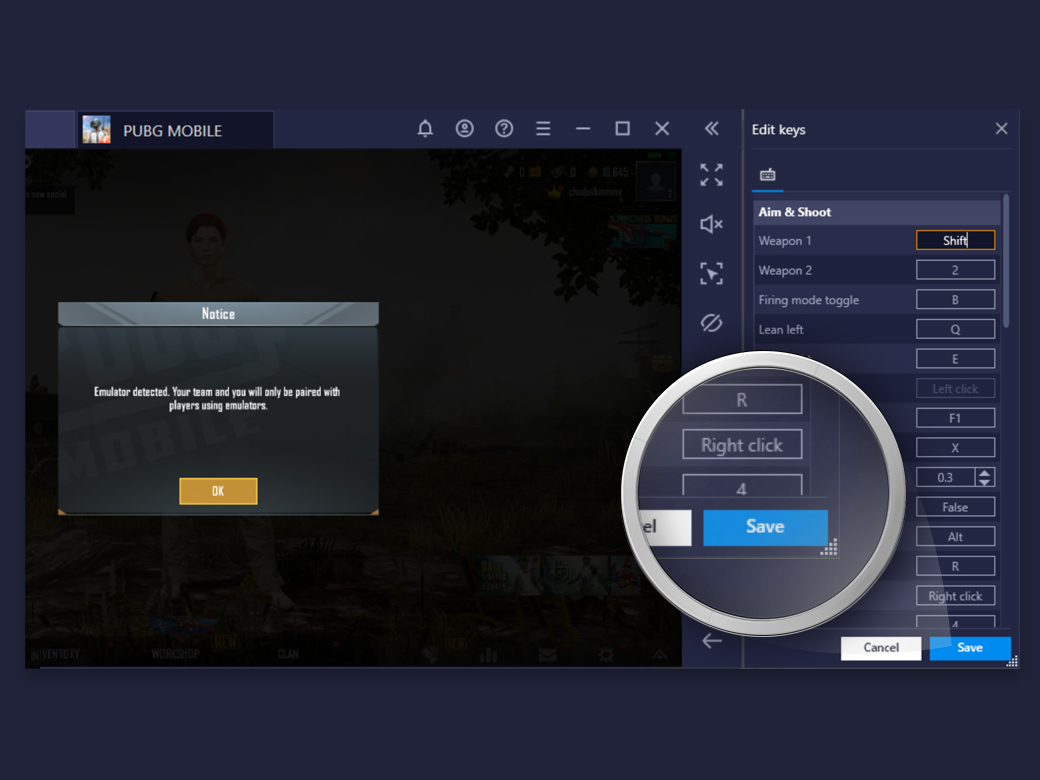
Расширенные настройки игрового управления
Создавайте новые контроллеры
Создавайте новые контроллеры быстро и легко для любой игры в расширенных настройках управления. Ниже вы узнаете, как это сделать.
Запустите игру и нажмите комбинацию клавиш Ctrl+Shift+A или кликните по иконке клавиатуры на боковой панели инструментов BlueStacks, чтобы открыть расширенные настройки игрового управления.
Чтобы добавить новый контроллер, кликните по иконке контроллера мышью или перетащите его в выбранное место на игровом поле.
(Опционально) После размещения контроллера на игровом поле, кликните по нему правой кнопкой мыши, чтобы открыть дополнительные настройки.
Нажмите на кнопку «Сохранить».
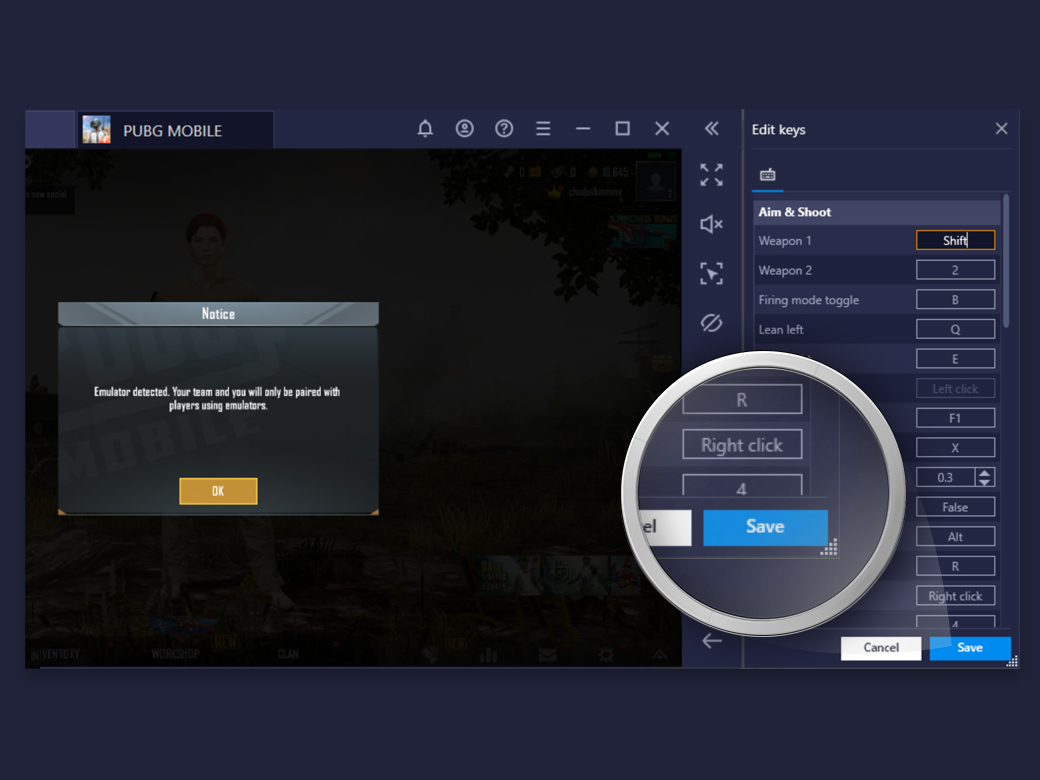
Меню, вызываемое правым кликом мыши по контроллеру на игровом поле, открывает еще больше опций персонализации. Ваш внутренний гик будет в восторге! Также это пока единственная возможность вручную настроить геймпад в играх без готовых наборов контроллеров.
Расширенное игровое управление
Оглянитесь вокруг, прицельтесь и стреляйте
Оглянитесь вокруг, прицельтесь и стреляйте
Запустите любой шутер.
Нажмите комбинацию клавиш Ctrl+Shift+A или кликните по иконке в виде клавиатуры на панели инструментов BlueStacks, чтобы открыть расширенные настройки управления.
Перенесите контроллер «Прицел и стрельба» в выбранное место на игровом поле.
Кликните правой кнопкой мыши по контроллеру, чтобы перейти к дополнительным настройкам.
Дополнительные настройки для кругового обзора, прицеливания и стрельбы.
Указывает на тип контроллеров, к которым относятся назначенные клавиши.
Местоположение оси X, когда выбран режим стрельбы.
Местоположение оси Y, когда выбран режим стрельбы.
Клавиша, позволяющая включать или отключать режим стрельбы. По умолчанию это клавиша F1.
Приостанавливает режим стрельбы и позволяет вам свободно двигать курсором мыши, пока вы зажимаете эту кнопку. Как только вы ее отпускаете, возвращаетесь в режим стрельбы.
От этого параметра зависит, насколько чувствителен прицел к движениям мыши. Чувствительность со значением 1 указывает на то, что она настроена на чувствительность Windows. (Cовет. Перейдите в панель управления на своем компьютере, найдите раздел «Параметры указателя» и снимите галочку с опции «Включить повышенную точность установки указателя», чтобы достичь более точного прицеливания)
Уровень чувствительности Y
Этот параметр используется для назначения различной чувствительности для оси Y (вертикального движения курсора). Например, значение 2 указывает, что вертикальное движение курсора происходит в 2 раза быстрее горизонтального.
Режим кругового обзора
Поставьте галочку, чтобы включить режим кругового обзора, который является важной составляющей большинства игр жанра королевской битвы.
Иконка в виде глаза
Разместите иконку над контроллером кругового обзора, если доступна данная опция.
Круговой обзор X, Y
Ручное определение координат.
Клавиша, необходимая для кругового обзора.
Огонь левой кнопкой мыши
Позволяет использовать левую кнопку мыши для стрельбы.
Иконка мыши может быть размещена над контроллером или клавишей, которая используется для стрельбы.
Действие в координатах X, Y
Ручное определение координат.
Клавиша для стрельбы (по умолчанию левая кнопка мыши)
Подложка с клавишами
Выберите ее, чтобы видеть подсказки клавиш на игровом поле.
Источник
Ур. 29
Поддержать
Подписаться
Смотрим, как запустить мобильный шутер на ПК и что ждет решивших это сделать.
Четвертого марта 2020 года вышел патч 0.12.4 для Standoff 2. Сражаться на картах и в режимах, добавленных со дня релиза первой версии, стало еще увлекательнее. Естественно, внесенные в последнем обновлении изменения сделают шутер сложнее для части игроков. Не беда, ведь включить ВХ в Standoff 2 не составляет труда. Для этого достаточно скачать два файла — АПК и КЭШ, — установить их и ввести приведенные на standoff.pro логин и пароль. Там же указаны и другие читы, пользоваться которыми нужно очень осторожно.
В качестве альтернативного способа упростить шутер предлагаем эмулировать его на ПК с помощью MEmu. Для этого выполняем следующие шаги.
-
Скачать эмулятор с официального сайта.
-
Найти Standoff 2 в Google Play и сохранить его в папку MEmu.
Далее запускаем шутер и наслаждаемся.
Вопрос: как именно эмуляция Standoff 2 на ПК улучшает впечатления от него? Ответ прост и состоит из трех пунктов.
01. Высокая производительность
Подарить незабываемые впечатления Standoff 2 может лишь при самом качественном оборудовании. Игроку необходима последняя модель смартфона на рынке, а они стоят бешеных денег. Если у вас уже есть более-менее приличный ПК и нет желания тратиться на геймерский мобильный, установите MEmu и запустите шутер на нем. Менять процессор или видеокарту тоже не потребуется: система эмулятора оптимизирует игру, приспособит ее под параметры вашего ПК.
02. Удобная система переназначения кнопок
Прекрасная система переназначения кнопок (keymapper) MEmu позволит вам лучше управлять своим персонажем в Standoff 2. С ней вам будет легче целиться, стрелять и собирать лут с убитых противников. Кроме того, в этом эмуляторе практически не происходит зависания курсора — проблемы многих других подобных приложений. С MEmu шутер будет казаться игрой, изначально разработанной для ПК.
03. Высокая и стабильная чувствительность мыши
Создатели MEmu приложили все усилия для оптимизации Standoff 2 под компьютерную мышь. В эмуляторе используется уникальный алгоритм, обеспечивающий стабильность показателя чувствительности. Благодаря нему игру сложно отличить от шутеров для ПК.
Вывод
Словом, если вы — ПК-геймер, желающий испытать хотя бы самые популярные мобильные тайтлы, скачайте MEmu. Эмулятор полностью адаптирует любую телефонную игру под компьютер. Более того, графика у получившегося «порта» будет в разы лучше оригинальной. Вы сможете насладиться картами и спецэффектами Standoff 2, не пытаясь при этом приспособиться к новой системе управления.
Как ни крути, от эмуляции одна выгода. И классную игру испытал, и не сломал мозги, пытаясь разобраться в геймплее.
0 комментариев
Оставлять комментарии могут только зарегистрированные пользователи
Материалы в тему
Во что поиграть
Лучшая настройка StandOff 2
Чтобы играть в StandOff 2 достаточно простого телефона, который не старше 4-х лет. Шутер СтендОфф стал очень популярен за счет оптимизации на телефон, а также за счет того, что он сильно напоминает CS:GO, но при этом много чем отличается. Разберемся, как настроить игру правильно и дадим несколько советов.
Настройки StandOff 2
К счастью, но в StandOff 2 настройки действительно на что-то влияют. От правильной чувствительности мыши до предельно четкого расположения элементов на экране будет зависеть ваша победа.
Помните! Вы можете расположить все элементы так, как написано в гайде или вовсе скопировать их у профессионального игрока, однако, если вы будете пользоваться ими неправильно, то никто не гарантирует вам победу
Чтобы побеждать постоянно вам придется играть много и не менее много тренироваться. Успех в большинстве случаев — это вопрос количества потраченного времени.
Мы подробно настроим каждую отдельную часть в игре — начиная от управления и заканчивая звуком, — чтобы вы могли полностью насладиться готовой игрой с индивидуальными настройками.
Настраиваем элементы
Если вы играете через эмулятор на ПК, то все стандартные настройки вполне могут вас удовлетворить, потому что ваши руки заняты мышкой и клавиатурой, а их настройка в StandOff 2 классическая.
Если же вы играете на телефоне, то вам нужно:
- Зайти в редактор игрового управления.
- Выбрать нужную графу изменения настроек.
- Расположить элементы так, как показано на скриншоте.
Если у вас была изменена стандартная конфигурация, то не возвращайтесь к ней. Возможно, что индивидуальная настройка поможет вам выиграть.
Если вы будете настраивать StandOff 2 для компьютера, то вам также нужно зайти в Редактор игрового управления и, кликнув на нужный элемент, выбрать соответствующую настройку. Для компьютера удобно использовать следующие:
- ПКМ (правая кнопка мыши) — стрельба.
- ЛКМ (левая кнопка мыши) — прицеливание.
- WASD — W — вперед, A — влево, S — назад, D — вправо.
- Left Shift — ходьба, замедленное движение.
- Left Ctrl или «C» — приседание.
- 1,2,3,4 — выбор основного, второстепенного оружия, ножа и гранаты.
И так далее. Только благодаря правильным настройкам расположения элементов можно выигрывать и это легко доказать. Играя в шутер типа FPS (Fast Play Shooter) для вас важна каждая секунда. Чеме лучше настроены кнопки управления, тем быстрее вы сможете среагировать на противника, уйдя от его огня или выстрелив в ответ. Разумеется, после настройки какое-то время вам придется привыкать к новым кнопкам.
Настройка управления
Мы уже заострили внимание на управление в прошлом пункте статьи, но здесь следует сказать, что к управлению также относится и чувствительность мыши (сенса). Чем лучше вы настроите чувствительность, тем быстрее сможете:
- Наводиться на противников. Как показывают турниры и стримы профессионалов — зачастую игрокам не хватает меньше миллиметра, чтобы убить противника. Если бы сенса была выше или чуть ниже, то качество наводки стало лучше.
- Фликать — от Flick Shot. Это метод убийства, который не натренируешь. Чаще всего он получается сам по себе. Вы видите врага боковым зрением и как бы резко наводитесь и стреляете в ту же секунду. Для врага вы выглядите, как читер с AIM, но по факту вы просто умеете фликать.
Настраиваем чувствительность
В игре есть два вида чувствительности мыши:
- Обычная чувствительность, по умолчанию стоит на 1.0. Это тот вид чувствительности, который вы ощущаете, пока ведете мышкой без прицеливания. То есть, он работает на всех оружиях, кроме снайперской винтовки и оружиях, где есть прицел (на них тоже, но стрелять лучше в режиме прицеливания).
- Чувствительность во время прицела, по умолчанию тоже на 1.0. Включается, как только вы активируете прицел.
Зачем регулировать чувствительность? Чем лучше вы чувствуете мышку в руке, тем увереннее будете играть. Прицеливание тоже очень важно. Если у вас стоит оптимальная чувствительность в режиме прицела, то резко появившийся враг в объективе снайперской винтовки сразу получит пулю в тело за счет того, что вы быстро на него наведетесь и выстрелите. В этом залог успешного повышения в рейтинге StandOff 2.
Важно! Ускорение мыши лучше убрать! Это работает по принципу постепенного ускорения мыши в зависимости от дальности перемещения прицела. То есть, если вы резко наводитесь на объект, то рассчитать точную позицию прицела после наводки невозможно
Ваша рука должна запомнить чувствительность на мышечном уровне. С ускорением это невозможно.
Как правильно настроить сенсу? Всё довольно просто. Вам нужно зайти на стартовую площадку, выбрать стандартную чувствительность. А далее:
- Стрелять по мишеням и пытаться наводиться на них легко и просто, непринужденно. Не так, будто вы тренируетесь на скорость.
- Посмотрите на результат. Если вы наводитесь чуть дальше мишени, то уменьшайте сенсу, если не доводите, то чуть-чуть увеличьте.
Следующий этап — чувствительность в приближении. Тут всё тоже просто.
- Берем AWM. Сразу переключаемся в прицел.
- Стараемся наводиться на мишень фликами.
- Если постоянно не получается и вы стреляете за мишень, то уменьшаем сенсу. Если не доводим, то увеличиваем, но не в целых долях, а в сотых или десятых.
Третий этап — двигаемся змейкой.
- Ставим мишени. Берем любое оружие.
- Бежим к мишени зиг-загом, змейкой, чтобы постоянно быть то справа от мишени, то слева.
- Держим прицел строго на мишени. Если вам тяжело и он постоянно как бы «соскальзывает», то регулируем до того момента, пока не настроим идеально.
Важно! Настроить чувствительность сложнее, чем вам кажется. Иногда на это стоит потратить 1-2 часа, зато потом вы не будете испытывать дискомфорта во время игры и сможете убивать врагов всё лучше и лучше
Настраиваем прицел
Первое, что нужно сделать — убрать динамический прицел. Ставим только статический. Динамика иногда мешает нам, а всегда не дает никаких преимуществ. Далее ставим перекрестие и регулируем его так, как вам больше всего подходит.
Важно! Желательно час-два посидеть на тренировке и пострелять по мишеням с разными прицелами. Возможно, что вам больше понравится с динамическим прицелом и без перекрестия, но вряд ли вы сможете так играть слишком долго
- Точку внутри можно убрать.
- Добавляем линии.
- Толщину линий ставим такую, как вам будет удобно.
Помните! Прицел не должен занимать слишком много места на экране. К тому же он не должен вас отвлекать от того, чтобы заметить врага
- Ставим «Статичный» в поле ниже.
- Регулируем расстояние и длину линий.
Готово!
Настраиваем звук правильно
Относительно звука сложно сказать многое наверняка, однако:
- Вы должны идеально слышать выстрелы, шаги, звуки гранат и команды от союзников.
- Музыка и прочие шумы должны быть убраны.
Порой в игре вас может отвлечь какая-то мелочь и вы проиграете решающий раунд. Причем решающим может быть не только последний, но и середина игры, когда у вас важный по экономике раунд. Поэтому звук — определенно важный аспект в StandOff 2, да и во всех шутерах тоже.
Советы при игре в StandOff 2
Когда вы полностью настроили игру и готовы побеждать, то попробуйте воспользоваться нашими советами и применить их на практике.
- Изучите все карты, которые есть в игре. Чтобы правильно содействовать союзникам, нужно не только выходить на размен, но и давать правильную информацию. Это возможно только в том случае, если вы знаете карту.
- Тренируйтесь хотя бы раз в неделю, а разминайтесь каждый день. Полноценная тренировка длится как несколько матчей подряд, когда вы стреляете по мишеням в разных вариациях по много часов. Так лучше делать 1-2 раза в неделю, а вот разминаться надо каждый день по 30-60 минут. Желательно как перед игрой, так и после неё.
- Используйте все возможности. Если вы ещё не научились бросать гранаты, то научитесь. Если вы не берете AWM в раунде, когда ни у кого её нет, то почему? Тренируйте, изучайте, пробуйте новое.
- Слушайте, оценивайте, думайте. Просто хорошо стрелять — ⅓ успеха. Вам нужно уметь правильно давать информацию по услышанным противникам, уметь вовремя перемещаться с одной точки на другую и рассчитывать экономические раунды. Думайте больше, чем стреляете, и, возможно, вам удастся выиграть большинство раундов без смертей.
Обновлено: 10.02.2023
Суть способа
Таким образом, для настройки управления в новом Bluestacks 5 нам потребуется найти папку со схемами управления из Блустакс 4 и скопировать их в соответствующую папку новой версии этого эмулятора. Опишем детально, как это сделать.
Как настроить эмулятор Bluestacks для игры Standoff 2 на ПК
Не так давно я написал подробный гайд как скачать и установить Standoff 2 на компьютер, там расписаны все аспекты игры и все настройки, которые помогут вам играть лучше. Очень подробная статья, которая ответит практически на все вопросы.
Как получить 120 FPS и больше
Есть более новые модели, даже не самые дорогие с 90, 120 и 144 Гц, но у них уже и железо новое, а значит игра сама подтянет настройки и будет давать заветный высокий FPS.
Но вот если у вас ФПС 50 и ниже, тогда нужно менять настройки видео на более низкие, чтобы они просто не притормаживала.
Во многом проблемы с тормозами зависят не от смартфона или планшета, а банально от скорости интернета. Учитывайте и этот факт. Играя по Wi-Fi багов и притормаживай будет гораздо меньше.
Как настроить прицел в игре
Сразу же убираем динамический прицел и ставим статический. Динамический вам не дает никаких преимуществ, а зачастую даже мешает.
Посмотрите еще это
Даже если вы уже не новичок, но все ровно умираете больше чем убиваете или же…
Я думаю, что многим из вас надоели читеры, поэтому решил дать рекомендации, как играть без…
Как настроить управление мышкой в BlueStacks?
Запустите игру и нажмите комбинацию клавиш Ctrl+Shift+A или кликните по иконке клавиатуры на боковой панели инструментов BlueStacks, чтобы открыть расширенные настройки игрового управления. Чтобы добавить новый контроллер, кликните по иконке контроллера мышью или перетащите его в выбранное место на игровом поле.
Как убрать буквы в BlueStacks?
Для начала запустите любую игру на BlueStacks.
Установите рекомендуемые параметры движка
Динамичные матчи Standoff 2 оказывают повышенную нагрузку на мобильные процессоры. Помимо выполнения вычислительных операций, они также отвечают за обработку графики. Если вы не обладаете флагманским девайсом, то наверняка будете испытывать проблемы с зависаниями игры и повышенным нагревом аккумулятора.
Именно поэтому мы рекомендуем играть в Standoff 2 на ПК с BlueStacks. Даже среднебюджетный процессор персонального компьютера обладает в три раза большей производительностью, нежели топовые чипы самых дорогих смартфонов. При наличии стабильного Интернет-подключения вы сможете наслаждаться плавным геймплеем и устанавливать новые личные рекорды по фрагам. BlueStacks также дает возможность распределять нагрузку и выбирать количество задействованных в работе ядер процессора.
Для Standoff 2 рекомендуем выставлять следующие настройки движка:
- не менее 4 ядер CPU, задействованных в работе приложения;
- от 1800 МБ оперативной памяти.
Обзор третьего сезона Standoff 2 «Восстание дракона»: новые карты, режимы и снаряжение
В этом гайде мы расскажем обо всех особенностях игры в Standoff 2 на BlueStacks, а также дадим несколько советов по его эффективной настройке для комфортного геймплея.
Активируйте высокую частоту кадров
Здесь все просто:
Играть в Standoff 2 на ПК
Как настроить управление на клавиатуре и мыши в Bluestacks 5?
Пока что же нам придется использовать не самый удобный способ настройки. Опишем его в общих чертах.
Заключение
Установите Standoff 2 на ПК с помощью BlueStacks, чтобы достичь еще больших успехов и получить ценное преимущество над соперниками. Это ваш шанс стать лучшим игроком, способным без труда уничтожать всех противников: любителей, профессионалов и даже читеров! Желаем результативных матчей!
Используйте настройки игрового управления
Окно игрового управления позволит настроить контроллеры для Standoff, исходя из собственных предпочтений и стиля игры. Вы сможете переназначать клавиши действий прямо во время матчей и искать оптимальные варианты управления для успешной игры.
От вас требуется лишь изменить назначение кнопок в меню справа и подтвердить свое решение нажатием соответствующей кнопки.
Вы также можете добавлять недостающие элементы управления с помощью редактора контроллеров. Для этого нажмите на кнопку в виде клавиатуры, которая отмечена красной окружностью на скриншоте выше.
В открывшемся меню редактора вам станут доступны тапы, виртуальный джойстик, свайп, а также создание скрипта, активация которого запустит целую цепочку заранее записанных действий.
Как вызвать экранную клавиатуру в BlueStacks?
Как это поможет?
Какие преимущества предоставляет BlueStacks 5 для Standoff 2?
Хотите поиграть сразу в несколько игр? С помощью улучшенного менеджера окон BlueStacks вы запустите до 5 и более игр для Android одновременно без потери производительности ПК! Благодаря режиму эко, который активируется по нажатию специальной кнопки на боковой панели клиента, вы будете экономить до 90% ресурсов системы. Очень просто и эффективно!
Откажитесь от сенсорного управления в пользу клавиатуры и мыши! С помощью специального редактора вы сможете гибко настраивать и персонализировать схему управления, чтобы добиваться еще больше побед в Standoff 2. Важным ассистентом ваших блестящих результатов станет смарт-управление. Приложение автоматически заблокирует курсор и переведет вас в режим стрельбы, чтобы вы не упустили драгоценные секунды и уничтожили врага!
Особенности игры
Игровые контроллеры
- Перемещения
- Прицеливание и стрельба
- Общее
Полезные функции для
- Режим стрельбы
- Высокий FPS
- Скрипты
- Круговой обзор
- Игровые контроллеры
- Полезные функции для
Ваш браузер не поддерживает видео тег.
Ваш браузер не поддерживает видео тег.
Ваш браузер не поддерживает видео тег.
Бум, это хэдшот. Используйте режим стрельбы BlueStacks и играйте в игру Standoff 2, словно она создана для ПК. Нажмите на F1, чтобы прицелиться и выстрелить, используя мышь.
Активируйте максимально высокую частоту кадров в игре Standoff 2 для получения безупречного игрового опыта. Достигайте наилучшего качества графики и быстрого времени отклика.
Играйте в игру Standoff 2 с помощью инновационной опции скриптов. Создавайте и запускайте скрипты, чтобы полностью автоматизировать последовательность определенных действий. Назначайте любые клавиши для выполнения скриптов.
Повернитесь и выстрелите за считанные секунды. Благодаря круговому обзору BlueStacks всегда прикрывает вашу спину. Полностью контролируйте события в игре Standoff 2 и выполняйте больше метких выстрелов.
Макросы
Попрощайтесь с повторяющимися задачами в игре Standoff 2. Используйте макросы BlueStacks, чтобы пропустить однотипные задачи и выполнить их одним нажатием клавиши. Запишите полезные макросы и поделитесь ими с вашими друзьями по играм.
Мультиоконность
Играйте во множество игр одновременно. Или играйте в игру Standoff 2 с разных аккаунтов. Легко переключайтесь между несколькими задачами с помощью режима мультиоконности BlueStacks.
Синхронизация окон
Играйте в игру Standoff 2, используя всю мощь синхронизации окон. Дублируйте то, что вы делаете в основном окне, во всех остальных. Играйте больше и быстрее повышайте свой уровень.
Режим эко
Играйте в игру Standoff 2 в нескольких окнах BlueStacks. Активируйте pежим эко, чтобы уменьшить потребление ресурсов ПК.
Как установить Standoff 2 и играть в игру на ПК?
Скачайте и установите BlueStacks на ПК.
Войдите в аккаунт Google, чтобы получить доступ к Google Play, или сделайте это позже.
Завершите авторизацию в Google (если вы пропустили этот шаг в начале) и установите игру Standoff 2.
Нажмите на ярлык игры Standoff 2 на главном экране, чтобы начать играть.
Standoff 2 представляет собой соревновательный онлайн-шутер, в котором важно следить за статистикой матча и показывать максимум игровых навыков. От этого зависит быстрота вашего развития и получения крутых скинов. Однако игра на смартфоне не позволит вам раскрыть весь потенциал: неудобное управление и маленький экран сильно ограничивают возможности игры в шутеры.
Хотите одерживать больше побед в Standoff 2? Тогда скачайте BlueStacks и установите игру на свой ПК!
Вместе с BlueStacks вы запустите лучшие игры Android на ОС Windows 7, 8, 10 или Mac. Оставьте сенсорное управление и другие недостатки мобильных платформ позади! Для корректной работы BlueStacks вам понадобится компьютер с 4 Гб ОЗУ, четырехъядерным процессором от Intel или AMD и видеокартой на 2 Гб с показателем PassMark не менее 750.
Преимущество игры через BlueStacks заключается в обилии инструментов для улучшения игрового процесса. Если вы хотите автоматизировать повторяющиеся действия, используйте функцию макросов! Запишите последовательность команд и доверьте их выполнение платформе. Это очень удобно! А если вы хотите играть сразу в несколько игр, то в этом вам поможет режим мультиоконности. С помощью него вы запустите до пяти игр одновременно! И да, ваш ПК справится с такой нагрузкой, ведь вместе с мультиоконностью активируется режим Эко, снижающий потребление ресурсов системы на 50%! Используйте все преимущества от игры на BlueStacks, чтобы стать лучшим игроком в Standoff 2 на ПК!
Записывайте макросы для автоматической закупки
В BlueStacks вам доступна функция записи макросов, благодаря которой вы можете записать последовательность игровых задач и повторять ее неограниченное количество раз.
В случае со Standoff 2 полезно создать макрос для автоматической закупки оружия. Просто назначьте горячие клавиши для активации серии действий и включайте ее тогда, когда это необходимо.
Как настроить Standoff 2
В этом гайде я разберу такие вопросы как настроить Standoff 2, чтобы он не тормозил даже на слабых устройствах и увеличить FPS, какое управление лучше всего выставить, а также какой прицел используют топовые и про игроки. И на последок, как настроить игру на компьютере чтобы получить преимущество перед другими игроками.
Standoff 2
Экшен | AXLEBOLT LTD
Кастомизируйте оружие в своем арсенале. В Standoff 2 есть сотни уникальных скинов для пистолетов, винтовок и ножей. Все они различаются по редкости и выпадают из кейсов, прямо как в CS:GO! Кроме того, вам доступны и другие аксессуары: наборы уникальных стикеров, брелоки и перчатки. Подчеркните свои навыки статусными вещами!
Вы все еще здесь? Скорее скачивайте Standoff 2 на ПК с BlueStacks и покажите, как играют настоящие профессионалы! Пора стать лучшим среди первых!
Как скачать и установить Standoff 2 на ПК?
Для того чтобы установить Standoff 2 на компьютер с помощью BlueStacks 5, выполните следующие действия:
Играй Standoff 2 На ПК
Заключение
В этом гайде мы разобрали основные инструменты BlueStacks для комфортной игры в Standoff 2, а также дали рекомендации по настройкам движка и профиля устройства. Все вышеперечисленные особенности BlueStacks помогут стать первым в увлекательном командном шутере и повысить ваши шансы на сбор уникальных скинов для оружия. Ведь чем лучше результаты, тем больше очков и монет вы заработаете!
Играйте в Standoff 2 с BlueStacks и станьте самым крутым игроком в мобильном аналоге Counter-Strike! Желаем удачи и новых побед!
Standoff 2. Гайд по картам и режимам игры
Игровой процесс Standoff 2 очень сильно напоминает Counter-Strike: Global Offensive. В игре вас ожидают классические матчи команда на команду, режим закладки бомбы, рейтинговые бои и многое другое.
Платформа BlueStacks позволит вам запустить любую игру для Android на компьютере и использовать все его преимущества: от удобного управления с помощью клавиатуры и мыши до увеличенной производительности, большого экрана и специальных инструментов!
Пошаговая инструкция
Также в эмуляторе есть возможность экспорта схемы в любое место вашего ПК, что в теории избавило бы нас от необходимости лазить по системным папкам прошлой версии эмулятора.
Однако, созданные таким образом схемы по непонятной причине не появляются в списке в новом эмуляторе. Поэтому лучше использовать более долгий, но надежный способ настройки управления в Bluestacks 5, описанный нами подробно в данной статье.
Как настроить управление в Standoff 2 на ПК BlueStacks?
Запустите Standoff 2, кликнув по иконке игры на главном экране BlueStacks, как показано на изображении ниже.
Настраиваем Standoff 2
В игре несколько вкладок с настройками.
Как настроить управление в игре
От правильного выбора настроек управления в Standoff 2 зависит и качество вашей игры. Все индивидуально, кому-то нравится играть на высокой сенсе, а кому то легче, когда можно более точно контролировать свои действия. Подбирайте настройки самостоятельно, чуть увеличивайте чувствительность заходите в матч и смотрите, удобно или нет. Оптимального решения нет, даже топовые игроки пользуются абсолютно разными настройками.
Как настроить чувствительность мыши в BlueStacks?
Читайте также:
- Trove complete club adventures как выполнить
- Как участвовать в клановых боях в world of tanks
- Сколько стоит лев в ворлд оф танк
- Raid shadow legends меткость что дает
- Тенеткань вов бк где крафтить

Вопрос о том, как играть в standoff 2 на ПК, волнует многих геймеров. Несмотря на эволюцию мобильного гейминга, играть на экране смартфона все ещё не очень удобно, а комфортнее мыши с клавиатурой для управления ещё не придумали. На ПК можно точнее целиться, получая большое преимущество перед врагом.
Но как играть в стэндофф 2 на ПК? И как настроить игру для большего удобства? Об этом вы можете прочитать в нашей новой статье.
Как скачать Стандофф 2 на ПК через эмулятор
Для начала ответим на самый популярный вопрос — как играть в стандофф 2 без эмулятора? Никак. Игрой не предусмотрена компьютерная версия, и разработчики сказали, что не собираются её делать.
Но нам поможет эмулятор. Это специальная программа, позволяющая запускать игры для смартфона на компьютере. При этом компьютерная версия ничём не отличается от мобильной. Тут есть сетевая игра, рейтинг и все существующие режимы.
Более того, на компьютерный Standoff 2 можно скачать любой чит — например, АИМ или софт, позволяющий видеть сквозь стены.
Для компа существует 2 хороших эмулятора. Приведём инструкцию по установке для каждого из них.
Ldplayer
Один из лучших способов того, как играть стендофф 2 на ПК. Эмулятор не лагает, обладает низкими системными требованиями. При помощи пресетов на нём можно удобно настроить управление с клавиатуры.
Инструкция по установке:
- Скачайте эмулятор с официального сайта https://ru.ldplayer.net/.
- Зайдите в Плей Маркет и авторизуйтесь под своей почтой.
- В строку поиска вбейте Standoff 2.
- Нажмите на «Установить».
- Выйдите в рабочий стол эмулятора и нажмите ЛКМ по ярлыку игры.
Дополнительных настроек не потребуется — управление автоматически настроится при помощи готовых пресетов.
Bluestacks
Второй способ того, как играть в standoff 2 на компьютере, — использовать Bluestacks. Это требовательный и ресурсоёмкий эмулятор, который, тем не менее, очень удобен в игре.
Инструкция по установке:
- Скачайте эмулятор по ссылке https://www.bluestacks.com/ru/index.html.
- Зайдите в магазин приложений и авторизуйтесь.
- Найдите Стэндофф в Плей Маркете.
- Скачайте его, нажав на «установить».
Для более комфортного управления вы можете настроить эмулятор. Мы уже публиковали инструкцию о настройке блюстакс.
Расположение и настройка элементов управления
Теперь вы знаете, как играть на компе в стандофф 2. Однако на первых этапах игры могут возникнуть проблемы. Компьютерное управление отличается от мобильного.
В эмуляторах используются такие пресеты:
- WASD — перемещение;
- Пробел — прыжок;
- R — перезарядка;
- ЛКМ — выстрел;
- ПКМ — прицел.
Изменить управление можно в настройках. Кроме того, в меню управления можно изменить чувствительность мыши, настроить отображение прицела.
В параметрах доступен выбор между динамическим и статическим прицелом. Первый показывает отдачу от оружия, а второй, который больше подходит для опытных игроков, помогает лучше прицеливаться на дистанции.
Системные требования в Standoff 2
- Оперативная память от 1 Гб (в идеале — 4 Гб).
- Видеокарта с поддержкой OpenGL версии 2.0 и выше.
- Процессор с частотой от 2 Ггц.
- 10 Гб свободного места на жёстком диске.
Читы Стандофф для игры на ПК
Опыт того, как играть в стандофф 2 на ноутбуке, ничем не отличается от стандартного. В компьютерной версии также доступны читы. Вы можете бесплатно скачать чит на Standoff 2 на бессмертие или получить приватку, чтобы спокойно поиграть с другом на личном сервере.
Среди софта есть:
- АИМ;
- ВХ;
- Генератор голды;
- Чит на скины и многое другое.
В соответствующем разделе нашего сайта есть рабочие читы и сборки.
Рекомендации
Напоследок мы дадим несколько советов для начинающих игроков:
- Изучайте карты, чтобы знать позиции врагов;
- Играйте каждый день, оттачивайте скилл в режиме тренировки;
- Не игнорируйте гранаты — они дают отличное тактическое преимущество;
- Играйте в наушниках и прислушивайтесь к окружающим звукам, чтобы вовремя обнаружить противника;
- Настройте чувствительность прицела под себя.
Играть на компьютере намного удобнее, чем на смартфоне.
Содержание
- Настраиваем базовые параметры и графику
- Настройки управления
- Настройка прицела
- Кастомизация
- Сборка для 3-х пальцев
- Сборка для 4-х пальцев
- Настройки Standoff 2 для киберспортсменов
- Трюки и секреты
- Подведем итоги
Standoff 2 – потрясающая онлайн игра в жанре шутера от первого лица, разработанная компанией Axlebolt в 2017 году для платформы Android и IOS. Игрокам доступны различные образцы оружия российского и иностранного производства, характеристики которого максимально приближенные к реальным параметрам. Игра успешно конкурирует на игровом рынке с Counter-Strike и часто становиться платформой для проведения соревнований по киберспорту. Как и все остальные онлайн шутеры Стандофф 2 требует индивидуальной настройки графики и управления для каждого смартфона для максимальной мобилизации игрового потенциала геймера.

Настраиваем базовые параметры и графику
После выбора ника и аватарки сразу же переходим в «Настройки», а затем в раздел «Игра». Выбираем регион Россия, а также вид рук и оружия (стандартный или классический) на свое усмотрение. Дополнительно ставим галочку напротив «Переключить на поднятое оружие».
Теперь займемся настройками графики. Сначала включаем счетчик FPS. Зная точное значение этого параметра для нашего смартфона, мы сможем достичь максимальной производительности. В идеале нам необходимо иметь 120 FPS, но на старых гаджетах с небольшой оперативной памятью этот показатель будет раза в 2-4 ниже. Поэтому настройки графики нужно будет для начала установить на минимальных значениях. Подбор параметров продолжаем уже в игре. Для этого запускаем закрытое лобби и делаем небольшую пробежку для оценки уровня лагов. Показатель FPS на старых телефонах с небольшим объемом оперативной памяти на открытых лобби может падать до 60, а на открытых лобби и вовсе до 30.

Теперь заходим опять в «Настройки», затем в «Видео». Первым делом устанавливаем детализацию шейдеров на уровень «Очень низкое». Картинка в игре от этого сильно не пострадает, а иногда и вовсе не будет видно заметных изменений. Параметры детализации текстур и моделей лучше оставить на уровне «Высокое». Они расходуют оперативную память, но без них от игры быстро начинают болеть глаза. Чтобы убедится в этом, достаточно установить детализацию текстуры на средний уровень. Практически с первых же секунд станет заметной какая-то напрягающая глаза зернистость.

Детализацию эффектов на смартфонах с небольшой оперативной памятью лучше сбросить до уровня «Очень низкое». Кровь и щепки добавляют игре реалистичности, но без них картинка также выглядит недурно. Следующий параметр – «Разрешение экрана». Если показатель FPS совсем низкий, можно установить среднее разрешение. Но в идеале лучше оставить разрешение на уровне «Высокое», чтобы не болели глаза.
Сглаживание и анизотропную фильтрацию лучше выставить на уровне 2Х для снижения нагрузки на систему. Для более мощных смартфонов актуальной будет комбинация: сглаживание 4Х и отключенная анизотропная фильтрация. После этого делаем небольшую прогулку и смотрим на картинку. Если заметны полосочки при повороте камеры обзора или идет слишком быстрая смена картинки, нужно несколько снизить показатель целевой частоты кадров. Теперь можно переходить к наладке управления.
Настройки управления
Заходим в «Управление». Для начала настроим параметр «Чувствительность» и «Чувствительность с прицелом». Выставлять ползунки на максимум не стоит. К примеру, «Чувствительность» можно установить на 1,70, а «Чувствительность с прицелом» – на 0,90. Разумеется, это рекомендательные параметры для среднестатистического игрока. Профессиональные геймеры нередко отдают предпочтение игре с более чувствительным управлением. Параметр «Ускорение» оставляем на нулевой отметке.

Команду «Прыжок» можно выполнять или двойным нажатием или кнопкой. Практика показывает, что во время сражений лучше выполнять прыжки при помощи кнопки. Джойстик оставляем свободным. Для стрельбы будем использовать нажатие на зону. Теперь переходим к настройке прицела. Здесь особых хитростей нет – все выставляем на свое усмотрение.
Мы имеем возможность установить размер точки и параметры линий (длина, ширина, расстояние). Можно также поставить птичку в графе «Вторая кнопка броска гранаты». Проверяем наши настройки в лобби.

Настройка прицела
Некоторые игроки испытывают трудности с прицельным попаданием в цель при ударе ножом. Для повышения точности можно в настройках прицела увеличить центральную точку до 9.00-10.00. При такой толщине она будет достаточно заметна даже при частом попадании темных участков текстуры в кадр. Дополнительно можно менять цвета точки в зависимости от карты. Для одних локаций более подходят светлые цвета, а для других – темные. Универсальный прицел для всех карт – светло-зеленый крестик. Красный цвет кажется более заметным, но на некоторых картах он может ставать малозаметным.

Еще один важный параметр – «Режим движения сидя». У нас есть возможность активировать его при помощи нажатия кнопки или удерживания. Для игры н 3-х пальцах выбираем «Удерживание». В самом низу есть опция сброса настроек «По умолчанию», в случае если игроку придется настраивать все заново. Теперь можно приступать к кастомизации.
Кастомизация
Ее можно проводить для игры на 3-х или 4-х пальцев. Рассмотрим обе эти сборки и их отличия. Отметим сразу же, что игра на 4-х пальцах считается более сложной, чем на 3-х, поэтому если игрок планирует принимать участие в соревнованиях или всерьез заняться киберспортом, то ему лучше сразу же учиться играть н 4-х пальцах. Сегодня существует масса вариантов расположения кнопок и под 3 и под 4 пальца. Поэтому мы предлагаем вниманию читателей только наиболее удобные, по нашему мнению варианты.

Сборка для 3-х пальцев
Начнем с основных кнопок. Кнопку прыжка удобно нажимать правым верхним пальцем, поэтому располагаем ее в нижней левой части экрана чуть выше угла. Соответственно, кнопку приседа лучше расположить в левой верхней части экрана смартфона. Выброс оружия нужно разместить снизу таким образом, чтобы изображение было видно только частично, но чтобы этого было достаточно для быстрого касания. Яркость и размер кнопки могут быть средними.
Прицел можно расположить в нижней части экрана справа от центральной вертикали. Кнопку подбора оружия (автомат) можно расположить в верхней центральной части экрана. Значок диффузии размещаем внизу слева от центральной вертикали. Соответственно, закупку размещаем посредине возле левого края экрана. После этого дополнительно ищем место на экране для значков подбора оружия гранаты и пистолет. Если игроки следовали изложенной выше инструкции, то на экране как раз будет место посредине справой стороны. Яркость всех значков в центральной части экрана можно дополнительно убрать.


Сборка для 4-х пальцев
Раскладками на 4 пальца пользуются про-игроки, поэтому в сети не часто можно увидеть их подробные описания. Условно все схемы расположения кнопок можно разделить на: простые, средней сложности и сложные.
1. Простая раскладка. Кнопку прыжка удобно нажимать правым верхним пальцем, поэтому кнопку устанавливаем в верхнюю правую часть экрана. Если пальцы игрока достаточно длинные, ее можно установить ближе к центральной линии. Пальцами покороче удобней нажимать на кнопку, расположенную ближе к правому верхнему углу экрана. Яркость и размер средние. Сбоку от прыжка располагается кнопка приседа и выброса оружия. В верхнем правом углу находится прицел. Подбор пистолета и гранаты справа посредине прямо над значком диффузии. В левой части экрана у нас размещается значок подбора патронов (вверху) и автомата (слева посредине).

2. Раскладка средней сложности. Этот вариант отличается от предыдущего расположением значков движения и прицела. Последний находится под кнопками приседа и прыжка.

3. Сложная раскладка. В этом варианте кнопки прыжка и приседа располагаются в одной вертикали справа от центра экрана, а прицел сбоку справа. Среди других изменений – кнопка подбор пистолета расположена в верхнем правом углу.

Про-игроки обычно играют на достаточно мощных смартфонах, поэтому нет особой необходимости устанавливать низкие параметры. Детализацию шейдеров, текстур и моделей ствим на максимум. Эффекты особой роли не играют, поэтому их можно оставить на уровне «Средние». Сглаживание и анизотропную фильтрацию можно отключить. На мощных смартах можно устанавливать целевую частоту кадров на уровне 120 FPS. Теперь переходим к кастомизации управления.

Устанавливаем чувствительность на уровне 1,26, а чувствительность с прицелом – на уровне 1,25. После этого двигаем ползунок ускорения к отметке 0,77. В пилу битвы времени на лишние движения нет, поэтому для прыжка используем кнопку. Джойстик нужен простой свободный. Для стрельбы выбираем только зону (целый участок экрана).
Кнопка «Прыжок» располагается в нижнем правом углу экрана. Чуть выше нее будет кнопка «Бросить оружие». В верхнем правом углу размещаем изображение «Подобрать пистолет», а ниже – «Подобрать гранату». Прицел располагается в правой верхней части экрана прямо под кнопкой приседа. Кнопку «Диффузия» нужно переместить снизу слева от центральной вертикали. Ее можно делать большой и прозрачной, потому что во время игры она становится заметной при приближении к бомбе. Прямо по центру в нижней части экрана необходимо расположить пиктограмму «Выбрать автомат».

Таким образом во время игры большой палец левой руки находится на джойстике, а большой палец правой – на прыжке или на прицеле. Указательный палец правой руки находится на кнопке приседа или смене оружия. В это же время указательный палец левой руки касается зоны стрельбы.
Трюки и секреты
Основываясь на своем опыте, про-игроки часто используют различные хитрости в настройках для увеличения скорости и повышения удобства управления. Рассмотрим некоторые из них.
- Итак, в настройках чувствительность повышаем до 2,15, а чувствительность мыши до 1,90.
- Для прыжка в настройках выбираем кнопку.
- Джойстик остается свободный, а стрельбу выполняем кнопкой + зоной.
- В процессе кастомизации увеличиваем кнопку приседа (50% от максимального размера) и располагаем ее вверху слева от центральной горизонтали экрана вместе с кнопкой стрельбы.
Возвращаемся в настройки и выбираем приседать удерживанием. Этот трюк даст игроку возможность присаживаться во время стрельбы, уклоняясь от пуль противников. Подобных трюков в опытные игроки знают немало, но по понятным причинам неохотно делятся ими с потенциальными конкурентами.

Существует также возможность н порядок снизить отдачу во время стрельбы с автомата. Для начала необходимо создать закрытое лобби и тестируем наше оружие, выпуская очередь по стене. Отдача в Standoff 2 настроена таким образом, что автомат всегда описывает «семерку».
Чтобы повысить точность стрельбы необходимо слегка опустить оружие вниз, а через секунду направить прицел слегка вправо. Убрать отдачу невозможно, но выучив схему удерживания прицела в правильном направлении, игрок сможет заметно нивелировать отдачу и повысить точность стрельбы с автомата.

Подведем итоги
На данный момент не существует универсального алгоритма кастомизации управления. Игрокам приходится экспериментировать с уже существующими наработками про-игроков и искать удобные раскладки кнопок. Во время таких поисков обнаруживаются более интересные варианты кастомизации управления, адаптированные под конкретного геймера. Не бойтесь экспериментировать и использовать в игре только те решения, которые подходят конкретно вам.
Преимущество мобильных игр заключается в том, что погрузиться в них можно буквально в любой момент, лишь бы под рукой был смартфон или планшет. Матч в Standoff 2 можно провести в пробке, в гостях, во время обеденного перерыва. Но дома гораздо удобнее было бы играть не с маленького экрана, а с компьютера или ноутбука. Эмулятор ЛДПлеер для Windows дает такую возможность. Достаточно его установить и правильно настроить. В данной статье мы разберемся, как настроить LDPlayer для Standoff 2.
Содержание
- Пошаговое руководство
- Этап №1: Загрузка эмулятора
- Этап №2: Установка игры
- Этап №3: Изменение настроек LDPlayer
- Этап №4: Запуск и настройка шутера
- Управление
- Подведение итогов
Пошаговое руководство
Все процедуру можно разделить на четыре больших шага: установка последней версии эмулятора, скачивание игры через магазин «Play Маркет», изменение параметров программы для повышения производительности, а в конце – запуск и настройка шутера. Причем это будет полезно как для слабых систем, так и для производительных. В первом случае получится добиться более высокой частоты кадров (FPS), а во втором – улучшить графику, сохранив хорошую производительность.
Давайте со всем разбираться более детально.
Если вы уже установили ЛДПлеер к себе на компьютер или ноутбук, то переходите ко второму этапу инструкции, а если и загрузили игру, то сразу же к третьему, где речь идет непосредственно о настройках.
Этап №1: Загрузка эмулятора
Скачивать установочный файл эмулятора рекомендуется только с официального сайта или других проверенных источников. В таком случае вы получите последнюю версию LDPlayer и не наткнетесь на какие-либо вирусы. Остановимся на этой процедуре.
Пошаговая инструкция:
- Перейдите на официальный сайт программы.
- Нажмите на кнопку «Скачать» по центру экрана.
- Подтвердите загрузку файла LDPlayer4.0_YYY_ld.exe, если браузер этого попросит. Вместо букв YYY в названии будет присутствовать актуальная версия эмулятора.
- Затем откройте сохраненный файл.
- Смените язык в верхней части окошка, если это требуется.
- Больше никакие параметры менять нет нужды, так что запустите процедуру с помощью кнопки «Установить».
- Подождите, пока она не подойдет к концу.
- Нажмите «Запустить», чтобы открыть эмулятор.
Первый запуск LDPlayer может затянуться на несколько минут. В дальнейшем он будет происходить гораздо быстрее, так что просто запаситесь терпением.
Этап №2: Установка игры
Для загрузки большинства приложений и игр проще всего использовать магазин «Play Маркет». Это относится и к шутеру Standoff. Данный способ очень удобный, но требует авторизации в учетной записи Google. Причем подойдет почта Gmail, аккаунт на видеохостинге YouTube или любом другом сервисе компании.
Пошаговая инструкция:
- На рабочем столе Android кликните по каталогу «Приложения системы», чтобы раскрыть его содержимое.
- Сразу же после запустите элемент «Play Маркет».
- Следуйте подсказкам на экране, чтобы авторизоваться в учетной записи Гугл. Если у вас подключена двухфакторная аутентификация, то для входа потребуется не только логин с паролем, но и одноразовый код.
- В результате отобразится страница «Добро пожаловать», тогда нажмите на кнопку «Принимаю».
- На следующей странице согласитесь с использованием сервисов Гугла (облачное хранилище и т. д.).
- В результате отобразится главная страница магазина. Она может сразу же закрыться, тогда заново запустите «Play Маркет» из каталога «Приложения системы».
- В верхней части экрана находится поисковая форма. Активируйте ее кликом мыши.
- Далее, на обычной клавиатуре компьютера или ноутбука введите название Standoff 2.
- Нажмите клавишу Enter, чтобы перейти к результатам.
- В результате отобразится нужная игра. Нажмите на кнопку «Установить».
- Подождите, пока идет загрузка и распаковка всех необходимых файлов. Это примерно 1.16 ГБ + обновления.
В это время можно заняться непосредственно настройкой эмулятора для лучшей производительности.
Этап №3: Изменение настроек LDPlayer
Standoff 2 – это динамичный онлайн-шутер. Для победы в сетевых сражениях важнее всего стабильное интернет-соединение и высокое количество FPS (кадров в секунду). В идеале – достичь значения в 60 FPS и выше, если позволяет система. При этом графика не так важна, а значит, повышать ее имеет смысл только на мощных системах. На данные два пункта стоит опираться в первую очередь.
В конце статьи мы объясним, как проверить FPS во время игры. Если он окажется слишком низким, то параметры имеет смысл снизить, а если будет чувствоваться запас производительности, то можно повысить разрешение.
Перейти к настройкам эмулятора проще всего из главного меню. Вызовите его, кликнув на значок с тремя полосами в правом верхнем углу, а затем выберите соответствующий пункт (третий сверху).
Во вкладке «Дополнительные» нам интересны следующие пункты:
- Разрешение – чем оно выше, тем лучше графика и ниже FPS. Оптимальное значение для среднего по мощности «железа» составляет 1280х720. Если при этом у вас низкая производительность, то имеет смысл понизить разрешение, а при достаточной плавности – повысить.
- ЦП – количество ядер процессора, которые будут использоваться эмулятором. Как правило, имеет смысл выставлять максимальное значение, но если ПК начинает «подглючивать», то попробуйте его снизить.
- ОЗУ – в идеале эмулятору стоит выделять половину от максимального объема оперативной памяти. Например, если всего у ПК 8 ГБ, то стоит выбрать 4096M.
- Настройки диска – лучше оставить вариант «Автоувеличение при недостатке места». А когда в системе остается мало свободной памяти, можно воспользоваться функцией «Очистить кэш».
Теперь перейдем ко вкладке «Игровые» и пройдемся по полезным опциям:
- FPS – имеет смысл повышать до 90 только на достаточно производительных ПК, когда частота кадров стабильно держится на отметке 60.
- Включить VT сейчас – стоит активировать, чтобы повысить производительность эмулятора за счет технологии аппаратной виртуализации. При этом ваш ПК может ее не поддерживать, или она будет отключена в системе. Подробности относительно работоспособности VT описаны в данной статье.
- Поддержка текстур ATSTC – отключите, если во время игры наблюдаются проблемы с производительностью.
- В шутерах ускорение… – имеет смысл отключать только тогда, когда наблюдаются проблемы с прицеливанием.
Когда вы завершите настройку эмулятора, кликните по кнопке «Сохранить» и согласитесь с его перезагрузкой.
В результате перезагрузки ЛДПлеера установка игры может сброситься. Чтобы проверить ход ее выполнения, вернитесь к магазину «Play Маркет» и с помощью поиска перейдите на страницу Standoff 2.
Проблемы с производительностью эмулятора могут быть связаны с тем, что на вашем компьютере работают устаревшие драйвера для видеокарты.
Этап №4: Запуск и настройка шутера
Запустить игру проще всего с новой иконки на рабочем столе эмулятора. Предоставьте разрешение на доступ к хранилищу и примите лицензионное соглашение, чтобы продолжить.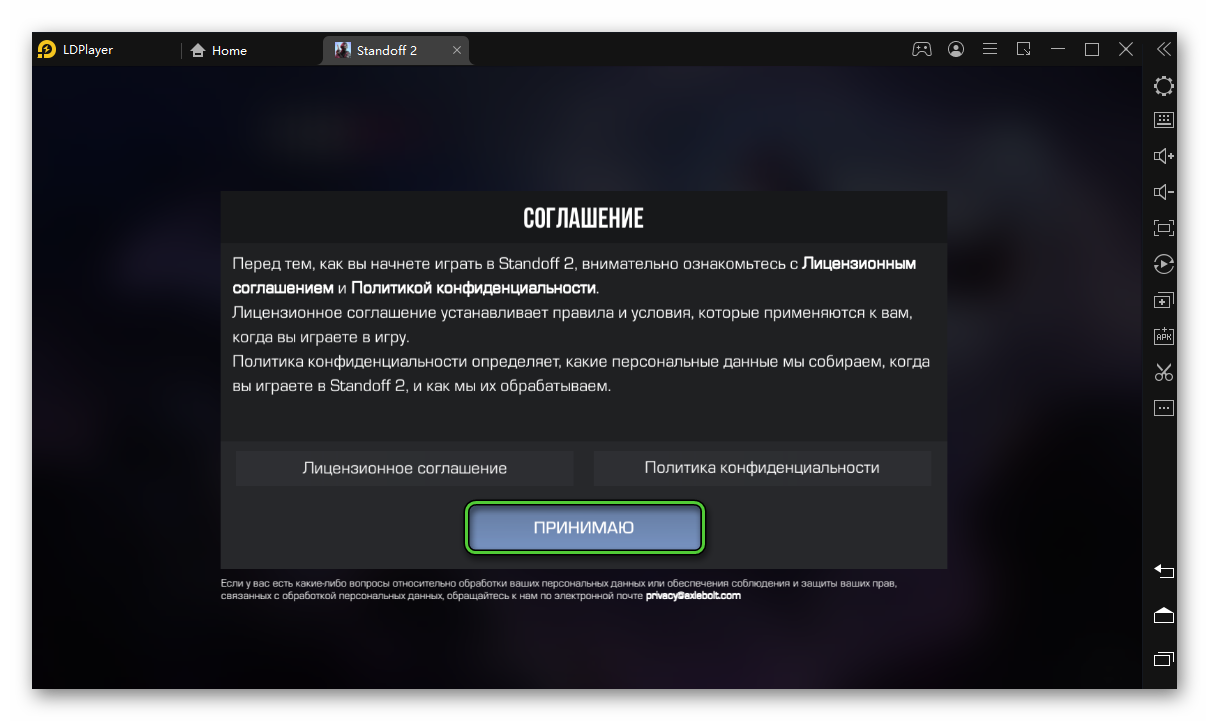
Остается только пройтись по игровым настройкам:
- Кликните по значку «шестеренки» в левом боковом меню.
- Перейдите в раздел «Видео».
- Измените параметры графики, разрешения и другие пункты по своему усмотрению.
- Нажмите на кнопку «Применить».
Чтобы выбрать оптимальные значения, будет полезным вывести отображение FPS на экран. Делается это из главного меню эмулятора, если активировать соответствующий пункт.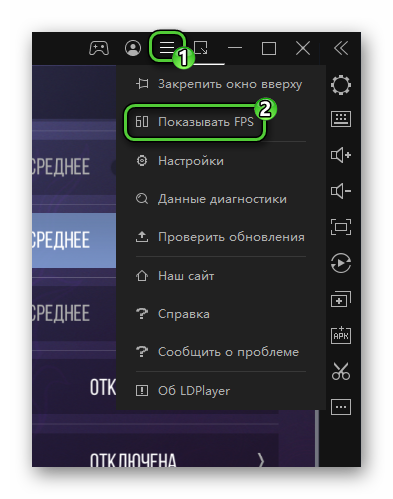
Если оно ниже, то настройки эмулятора и игры следует снизить. Если там стабильно «висит» цифра 60, то ПК достаточно производительный, настройки можно повысить.
Управление
С управлением в Standoff 2 все достаточно просто. Оно полностью аналогичное тому, что есть в обычных компьютерных шутерах. Единственное отличие – вход в режим прицеливания с помощью клавиши Ctrl. Тогда курсор пропадает с экрана, а движения мышки отвечают за движение камеры. А кнопка C нужна для приседания.
Если нажать на F11, то окно эмулятора развернется в полный экран.
Чтобы поменять отдельные клавиши, вызовите настройку управления с помощью этой иконки: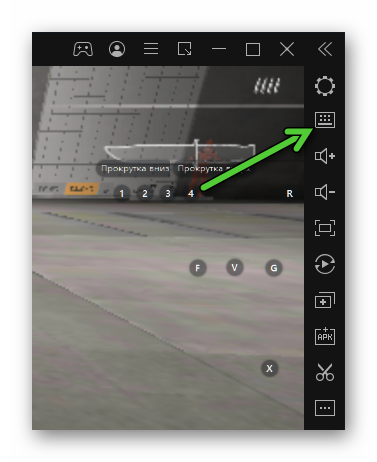
Подведение итогов
Игра Standoff 2 во многом стала популярной из-за того, что копирует шутер Counter-Strike, при этом доступна на мобильных устройствах. А с помощью эмулятора LDPlayer ее без каких-либо проблем получится запустить на компьютере или ноутбуке, добившись оптимальной производительности путем ручной настройки.
Мы разделили весь процесс на четыре этапа и детально описали каждый из них, чтобы у вас не возникло никакой путаницы.